Page 1

OFFICEJET PRO X476 AND X576
MFP SERIES
User Guide
Page 2
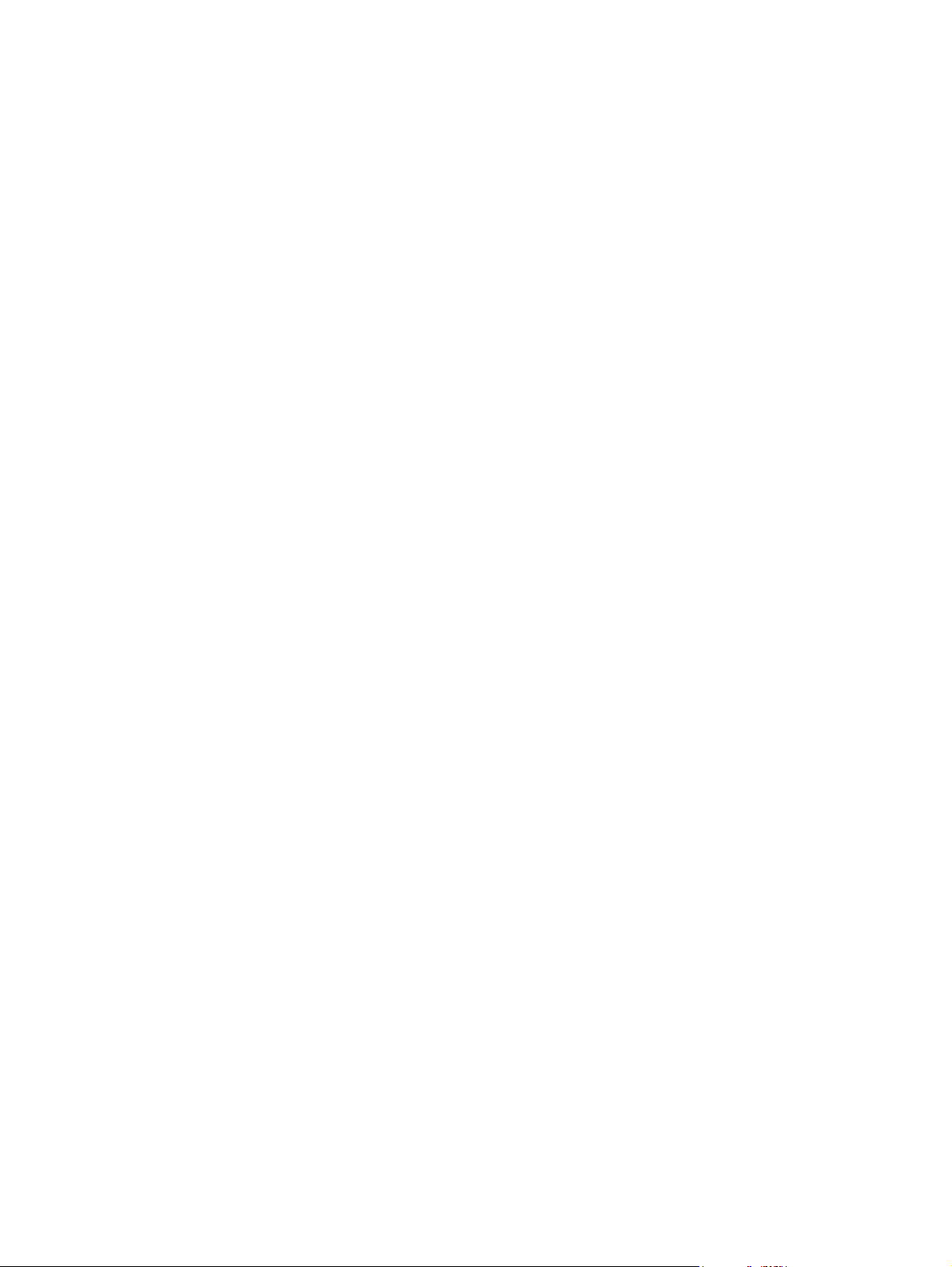
Page 3
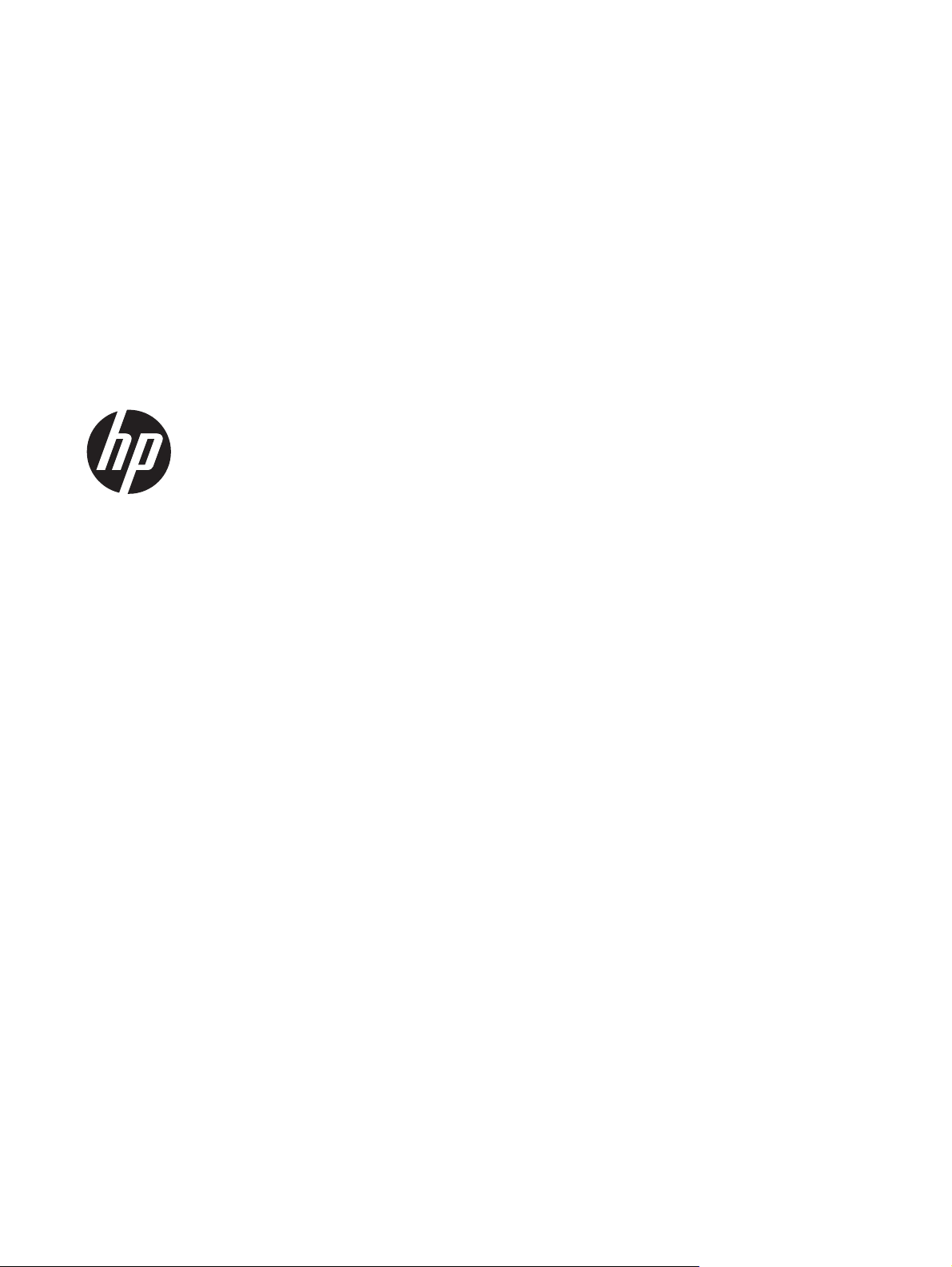
MFP Series HP Officejet Pro X476 a
X576
Používateľská príručka
Page 4
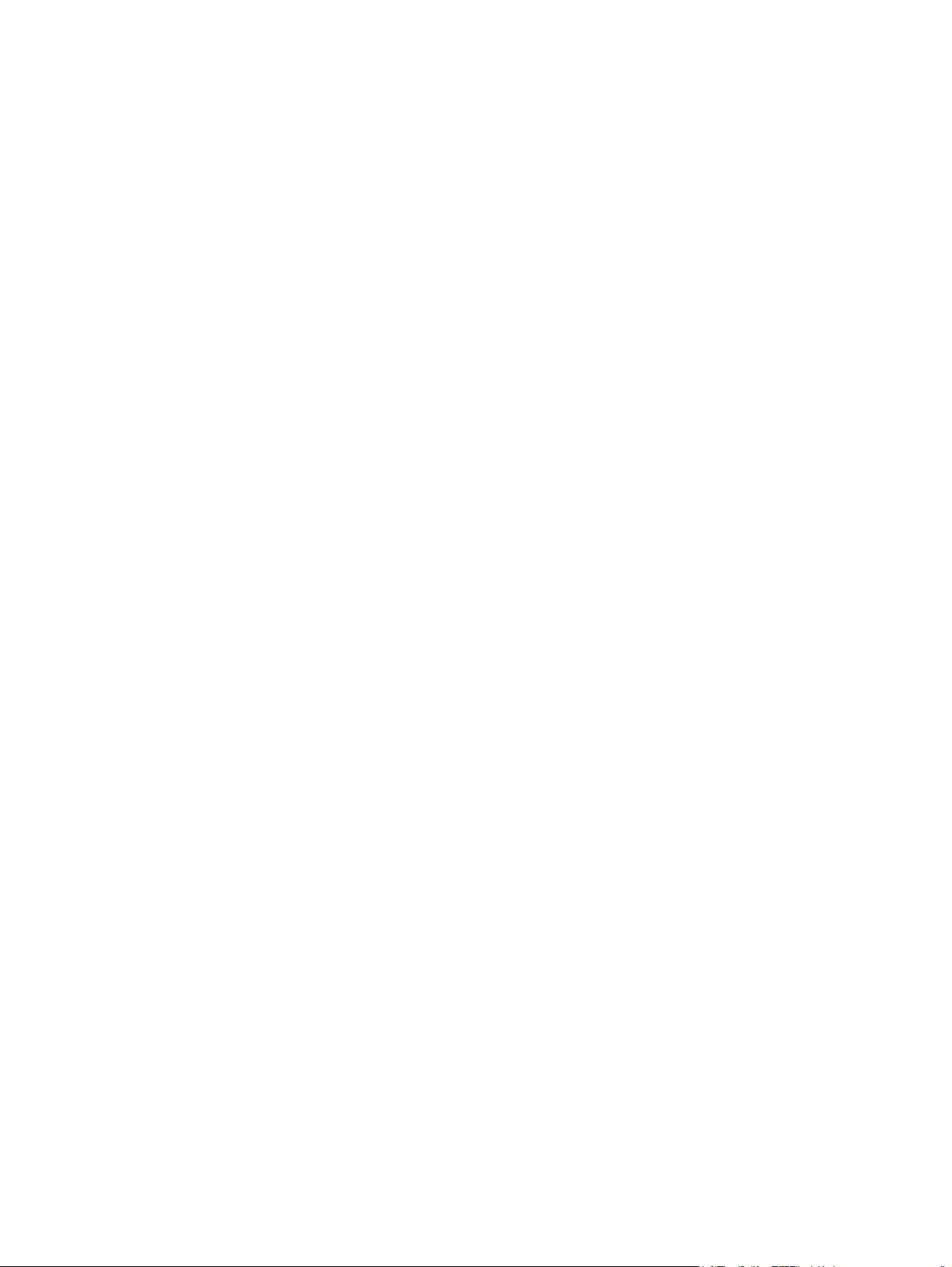
Autorské a licenčné práva
© 2012 Copyright Hewlett-Packard
Development Company, L.P.
Kopírovanie, upravovanie alebo preklad
bez predchádzajúceho písomného súhlasu
sú zakázané s výnimkou podmienok, ktoré
povoľujú zákony o autorských právach.
Ochranné známky
®
Adobe
, Acrobat® a PostScript® sú
obchodné známky spoločnosti Adobe
Systems Incorporated.
Intel® Core™ je obchodná známka
spoločnosti Intel Corporation v USA
a v iných krajinách/oblastiach.
Informácie obsiahnuté v tomto dokumente
sa môžu meniť bez upozornenia.
V záruke dodanej spolu s týmito produktmi
a službami sú uvedené výlučne záruky
týkajúce sa produktov a služieb spoločnosti
HP. Žiadne informácie v tomto dokumente
by sa nemali chápať ako dodatočná záruka.
Spoločnosť HP nebude zodpovedná za
technické ani textové chyby, ani vynechané
časti v tomto dokumente.
Edition 3, 4/2014
Java™ je americká ochranná známka
spoločnosti Sun Microsystems, Inc.
Microsoft®, Windows®, Windows XP® a
Windows Vista® sú registrované ochranné
známky spoločnosti Microsoft Corporation v
USA.
®
UNIX
je registrovaná obchodná známka
skupiny The Open Group.
ENERGY STAR a znak ENERGY STAR sú
známky registrované v USA.
Page 5
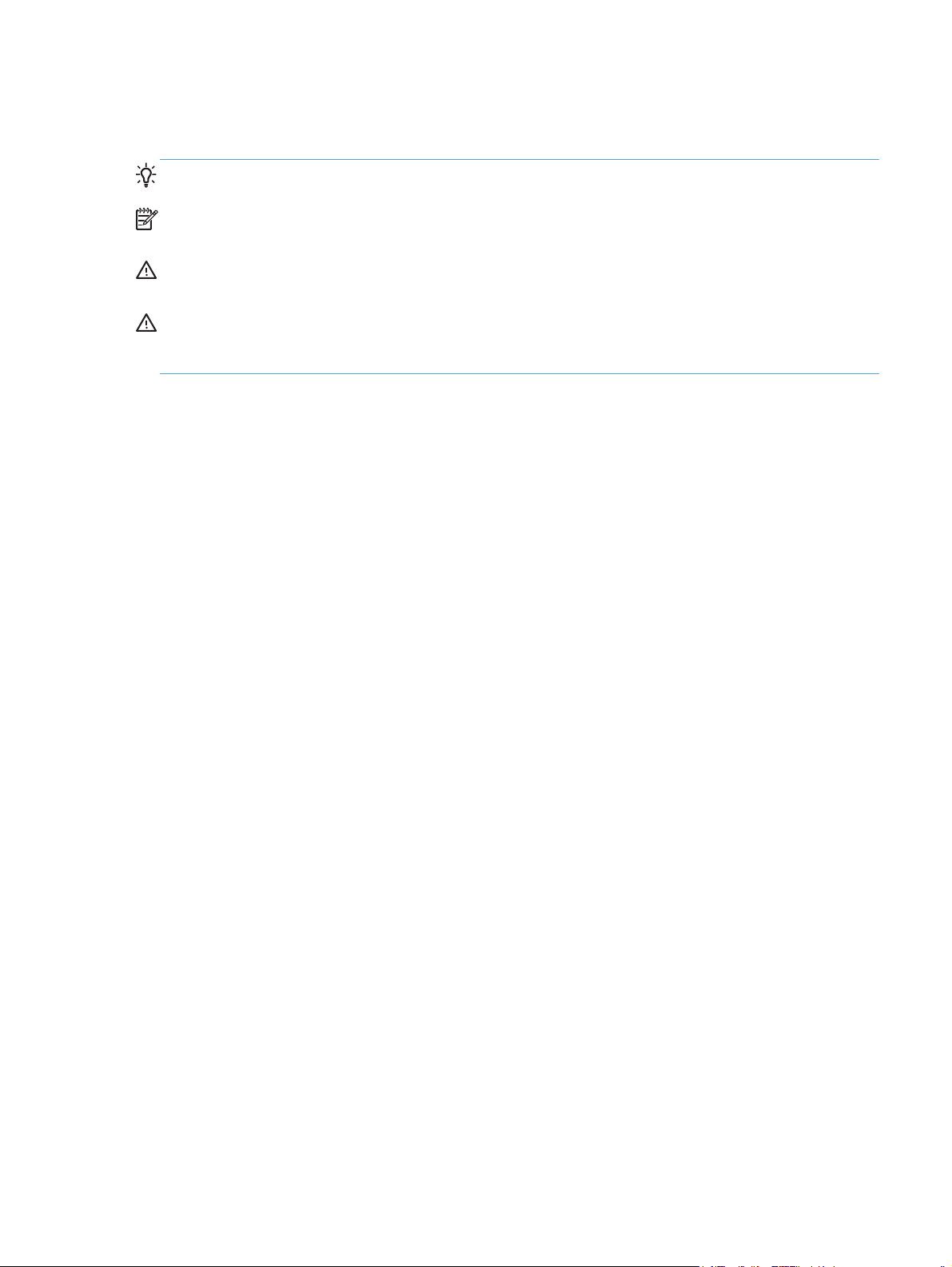
Dohody použité v tejto príručke
TIP: Tipy poskytujú užitočné rady alebo skratky.
POZNÁMKA: Poznámky poskytujú dôležité informácie na vysvetlenie pojmu alebo dokončenie
úlohy.
UPOZORNENIE: Výstrahy uvádzajú postupy, podľa ktorých by ste mali postupovať, aby ste sa vyhli
strate údajov alebo poškodeniu produktu.
VAROVANIE! Varovania vás upozorňujú na špecifické postupy, podľa ktorých by ste mali
postupovať, aby ste sa vyhli zraneniam osôb, katastrofálnym stratám údajov alebo výraznému
poškodeniu produktu.
SKWW iii
Page 6
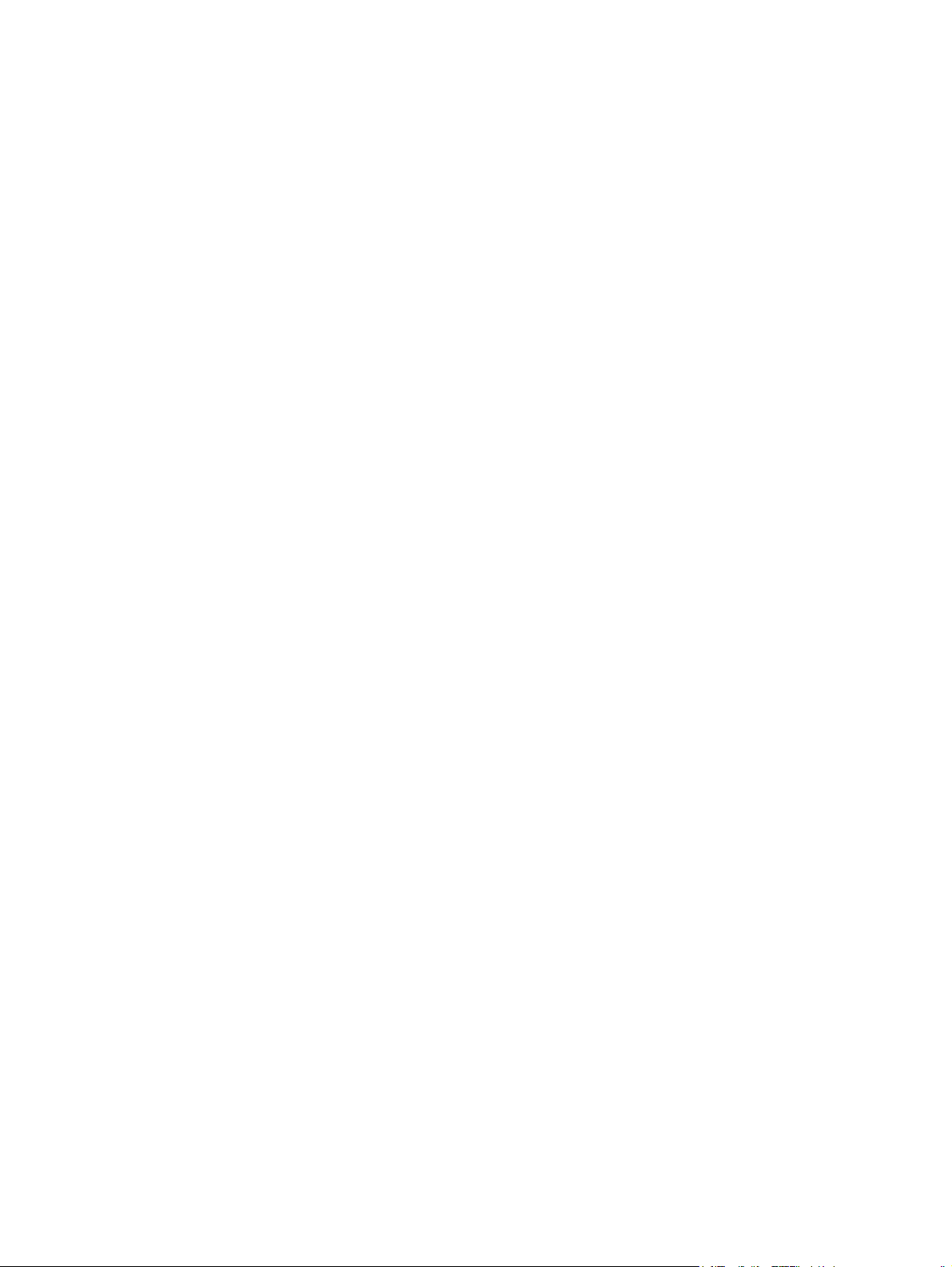
iv Dohody použité v tejto príručke SKWW
Page 7
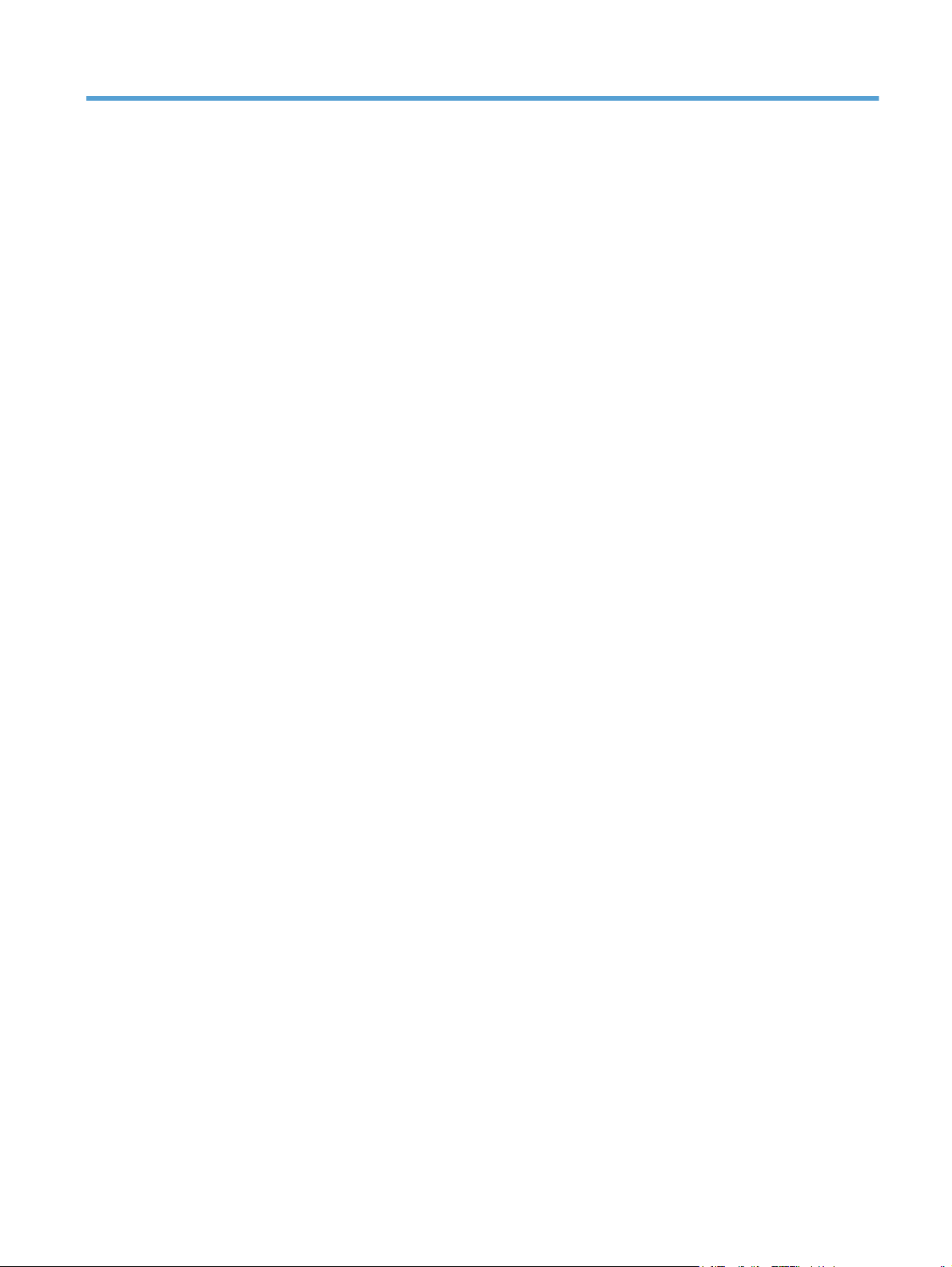
Obsah
1 Základné informácie o produkte .................................................................................................................... 1
Prehľad produktu .................................................................................................................................. 2
Modely HP Officejet Pro X476 MFP Series ......................................................................... 2
Modely HP Officejet Pro X576 MFP Series ......................................................................... 3
Funkcie ochrany životného prostredia .................................................................................................. 4
Funkcie zjednodušeného prístupu ....................................................................................................... 4
Pohľady na produkt .............................................................................................................................. 5
Predný pohľad ..................................................................................................................... 5
Zadný pohľad ....................................................................................................................... 6
Porty rozhrania .................................................................................................................... 7
Umiestnenie sériového čísla a čísla modelu ........................................................................ 7
Rozloženie ovládacieho panela ........................................................................................... 8
2 Ponuky ovládacieho panela ......................................................................................................................... 13
Ponuka Copy (Kopírovať) ................................................................................................................... 13
Ponuky Fax ........................................................................................................................................ 15
Ponuky Scan (Skenovanie) ................................................................................................................ 15
Aplikácie ............................................................................................................................................. 17
Zapojiť a tlačiť .................................................................................................................................... 17
Setup Menu (Ponuka nastavení) ........................................................................................................ 17
Ponuka Fax Setup (Nastavenie faxu) ................................................................................ 17
Ponuka Network Setup (Inštalácia siete) ........................................................................... 21
Ponuka HP Digital Solutions Setup (Nastavenie digitálnych riešení HP) .......................... 22
Ponuka Inštalácia zariadenia ............................................................................................. 22
Ponuka Nástroje ................................................................................................................ 27
Ponuka Správy o tlači ........................................................................................................ 28
3 Pripojenie produktu ...................................................................................................................................... 29
Pripojte produkt pomocou kábla USB ................................................................................................ 29
Inštalácia z disku CD ......................................................................................................... 29
Pripojenie produktu do siete ............................................................................................................... 30
Podporované sieťové protokoly ......................................................................................... 30
Inštalácia produktu do káblovej siete ................................................................................. 30
Konfigurácia nastavení siete IP ......................................................................................... 31
HP ePrint ........................................................................................................................... 33
Inštalácia zariadenia do bezdrôtovej siete (len pre modely s bezdrôtovým pripojením) .................... 34
SKWW v
Page 8
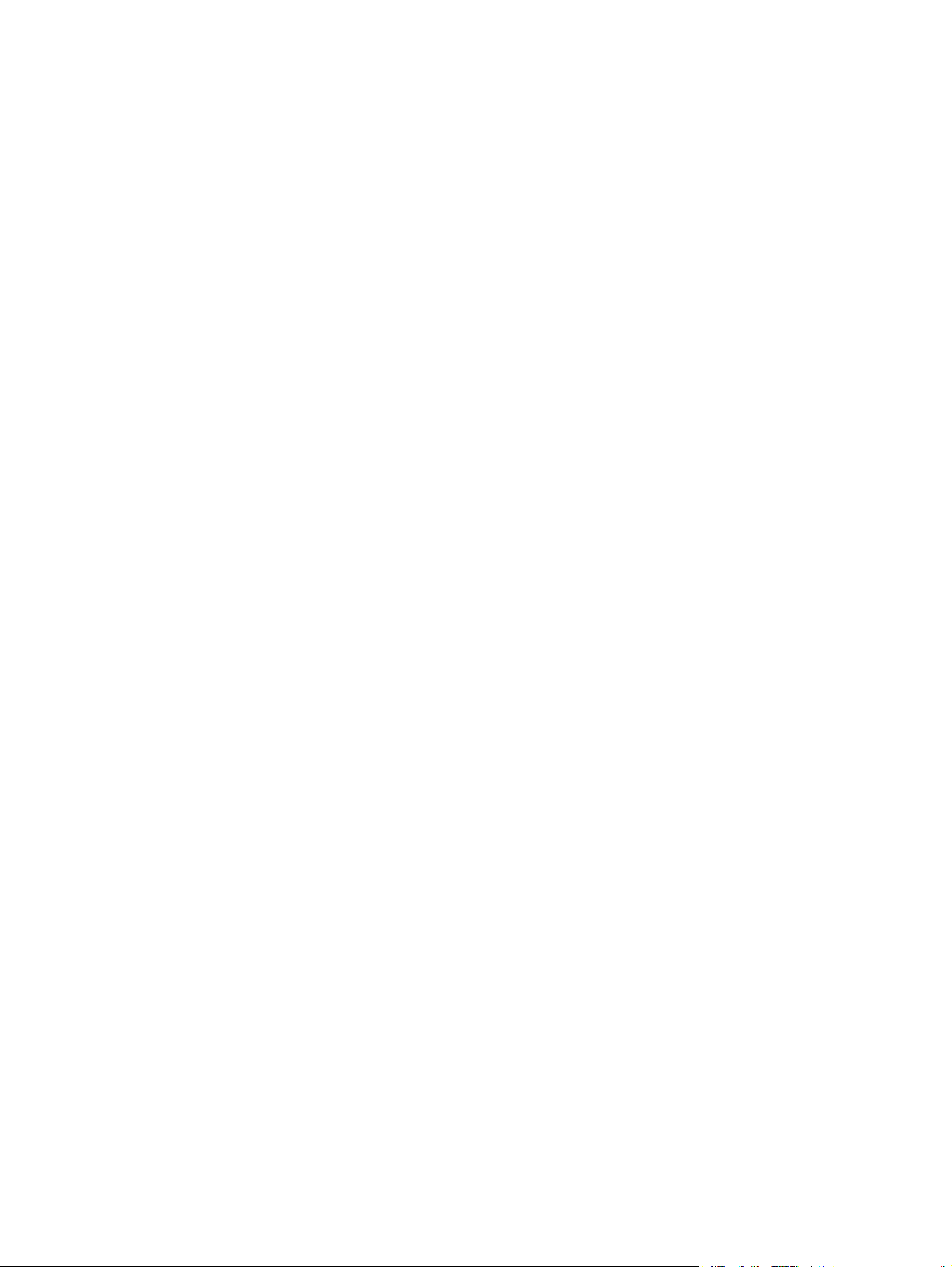
Pripojenie zariadenia k bezdrôtovej sieti pomocou sprievodcu pripojením k
bezdrôtovej sieti. ................................................................................................................ 34
Pripojenie zariadenia k bezdrôtovej sieti pomocou WPS .................................................. 34
Inštalácia softvéru pre produkt s bezdrôtovým pripojením, ktorý je práve pripojený k
sieti .................................................................................................................................... 35
Manuálne pripojenie produktu do bezdrôtovej siete .......................................................... 35
4 Používanie produktu v systéme Windows ................................................................................................. 37
Podporované operačné systémy a ovládače tlačiarne na systém Windows ...................................... 37
Vyberte správny ovládač tlačiarne pre systém Windows ................................................................... 38
Univerzálny ovládač tlačiarne (UPD) HP ........................................................................... 38
Zmena nastavení tlačovej úlohy pre systém Windows ....................................................................... 39
Poradie dôležitosti pre nastavenia tlače ............................................................................ 39
Zmena nastavení všetkých úloh tlače, kým sa nezatvorí program softvéru ...................... 40
Zmena predvolených nastavení všetkých tlačových úloh .................................................. 40
Zmena nastavení konfigurácie produktu ............................................................................ 41
Odstránenie ovládača tlačiarne v systéme Windows ......................................................................... 41
Podporované pomocné programy v systéme Windows ..................................................................... 41
Iné komponenty a pomocné programy systému Windows ................................................ 42
5 Použitie produktu v systéme Mac ............................................................................................................... 43
Podporované operačné systémy a ovládače tlačiarne pre systémy Mac ........................................... 43
Softvér pre počítače Mac ................................................................................................................... 43
Pomôcka na nastavenie tlačiarne HP Utility pre systém Mac ............................................ 43
Priorita pre nastavenia tlače v systéme Mac ...................................................................................... 44
Zmena nastavení ovládača tlačiarne pre systém Mac ....................................................................... 45
Zmena nastavení všetkých úloh tlače, kým sa nezatvorí program softvéru ...................... 45
Zmena predvolených nastavení všetkých tlačových úloh .................................................. 45
Zmena nastavení konfigurácie produktu ............................................................................ 45
Odstránenie ovládača tlačiarne z operačných systémov Mac ........................................................... 45
Podporované pomôcky pre operačný systém Mac ............................................................................ 45
Vstavaný webový server HP .............................................................................................. 45
Faxovanie v systéme Mac .................................................................................................................. 46
Skenovanie v systéme Mac ................................................................................................................ 46
Použitie softvéru HP Scan na skenovanie snímok do počítača Mac ................................. 46
Skenovanie pomocou aplikácií Apple Preview a Image Capture (Mac OS X v10.6 a
novšie) ............................................................................................................................... 47
Riešenie problémov s počítačom Mac ............................................................................................... 48
6 Papier a tlačové médiá ................................................................................................................................. 49
Vysvetlenie spôsobu používania papiera ........................................................................................... 49
vi SKWW
Page 9
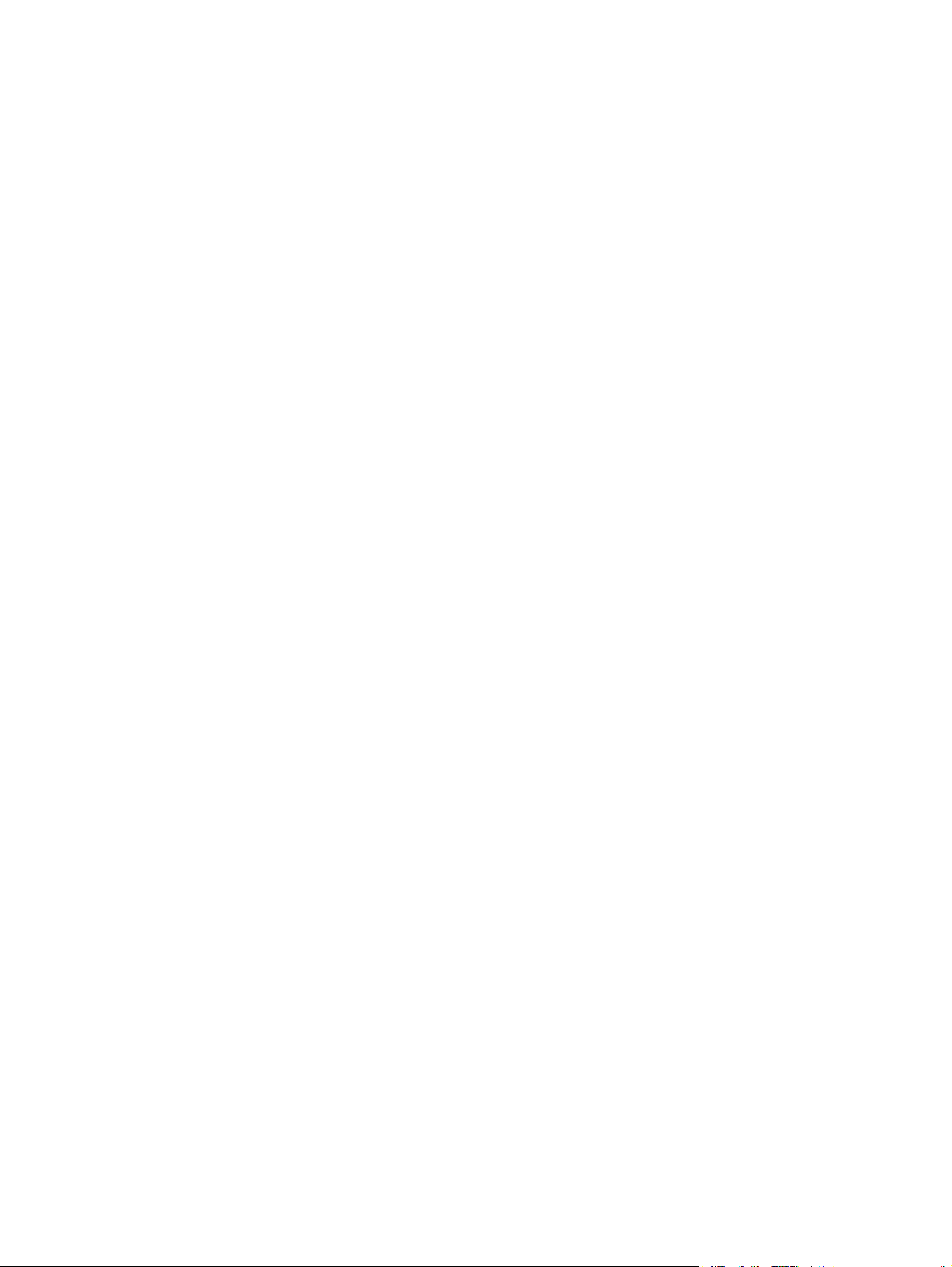
Zmena ovládača tlačiarne s ohľadom na typ a veľkosť papiera v systéme Windows ........................ 50
Podporované rozmery papiera ........................................................................................................... 51
Podporované typy papiera a kapacita zásobníkov ............................................................................. 53
Vkladanie papiera do zásobníkov ...................................................................................................... 55
Vkladanie papiera do zásobníka 1 (viacúčelový zásobník na ľavej strane produktu) ........ 55
Plnenie zásobníka 2 alebo voliteľného zásobníka 3 .......................................................... 56
Vkladanie do podávača dokumentov ................................................................................. 58
Konfigurácia zásobníkov .................................................................................................................... 59
7 Atramentové náplne ..................................................................................................................................... 61
Informácie o atramentových kazetách ................................................................................................ 61
Zobrazenia spotrebného materiálu ..................................................................................................... 62
Pohľad na atramentovú kazetu .......................................................................................... 62
Správa atramentových kaziet ............................................................................................................. 62
Zmena nastavení atramentových kaziet ............................................................................ 62
Uskladnenie a recyklácia spotrebného materiálu .............................................................. 63
Internetová stránka spoločnosti HP proti napodobeninám ................................................ 64
Pokyny na výmenu ............................................................................................................................. 64
Výmena atramentovej kazety ............................................................................................ 64
Riešenie problémov so spotrebným materiálom ................................................................................ 67
Kontrola atramentových kaziet .......................................................................................... 67
Význam hlásení na ovládacom paneli týkajúcich sa spotrebného materiálu ..................... 68
8 Tlač ................................................................................................................................................................. 71
Tlačové úlohy (Windows) ................................................................................................................... 71
Otvorenie ovládača tlačiarne v systéme Windows ............................................................ 71
Získajte pomoc pre ktorúkoľvek možnosť tlače v systéme Windows ................................ 72
Zmena počtu tlačených kópií v systéme Windows ............................................................ 72
Uloženie vlastných nastavení tlače na opakované použitie v systéme Windows .............. 72
Zlepšenie kvality tlače v systéme Windows ....................................................................... 75
Tlač na obidve strany (duplexná tlač) v systéme Windows ............................................... 76
Tlač viacerých strán na jeden hárok v systéme Windows ................................................. 77
Výber orientácie stránky Windows ..................................................................................... 78
Nastavenie Pokročilé možnosti farby v systéme Windows ................................................ 79
Tlačové úlohy (Mac) ........................................................................................................................... 80
Vytvorenie a používanie predvolieb tlače v systéme Mac ................................................. 80
Tlač titulnej strany v systéme Mac ..................................................................................... 80
Tlač viacerých strán na jeden hárok papiera v systéme Mac ............................................ 81
Tlač na obe strany stránky (obojstranná tlač) v systémoch Mac ....................................... 81
Nastavenie možností farieb v systéme Mac ...................................................................... 81
Ďalšie tlačové úlohy (Windows) ......................................................................................................... 83
SKWW vii
Page 10
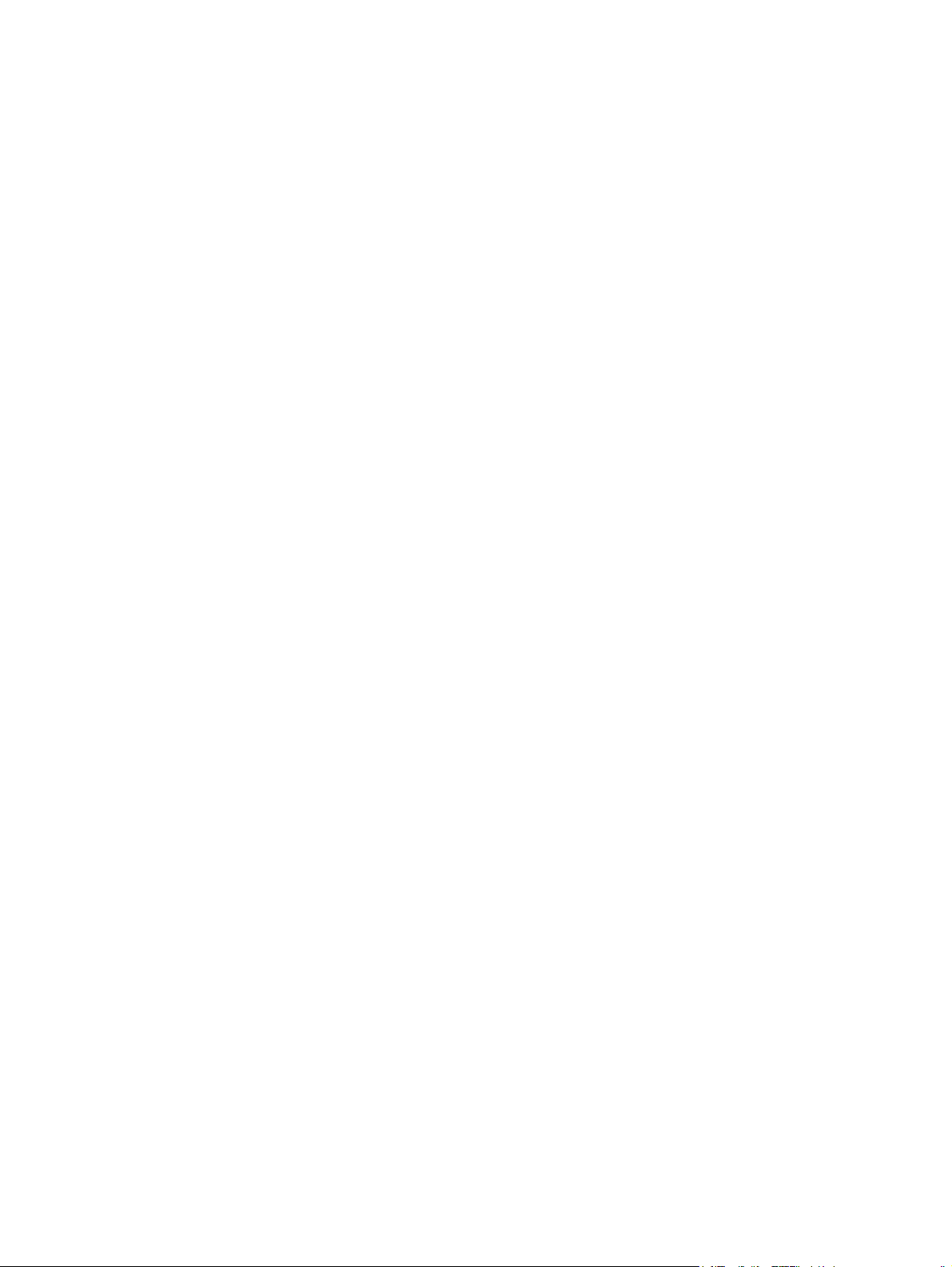
Zrušenie tlačovej úlohy v počítači so systémom Windows ................................................ 83
Tlač farebného textu v čiernobielom režime (odtiene sivej) v systéme Windows .............. 83
Tlač na špeciálny papier alebo štítky v systéme Windows ................................................ 83
Tlač prvej alebo poslednej strany na odlišný papier v systéme Windows ......................... 85
Zmena mierky dokumentu, aby sa prispôsobil veľkosti strany v systéme Windows .......... 87
Pridanie vodotlače k dokumentu v systéme Windows ....................................................... 88
Vytvorenie brožúry v systéme Windows ............................................................................ 88
Ďalšie tlačové úlohy (Mac OS X) ........................................................................................................ 90
Zrušenie tlačovej úlohy v počítači Mac .............................................................................. 90
Zmena formátu a typu papiera na počítači Mac ................................................................ 91
Zmena veľkosti dokumentov alebo tlač na papier neštandardnej veľkosti v systéme
Mac .................................................................................................................................... 91
Používanie vodotlače v systéme Mac ................................................................................ 91
Používanie funkcie HP ePrint ............................................................................................................. 91
Používanie ovládača služby HP ePrint Mobile ................................................................................... 92
AirPrint ................................................................................................................................................ 93
Pripojenie tlačiarne cez funkciu HP Wireless Direct ........................................................................... 94
Pripojenie a tlač z mobilného zariadenia s funkciou WiFi .................................................. 94
Pripojenie a tlač z počítača s funkciou WiFi cez bezdrôtový smerovač a funkciou
Wireless Direct ................................................................................................................... 95
Pripojenie a tlač z počítača s funkciou WiFi len cez funkciu Wireless Direct .................... 95
Zmena z tlače cez USB na pripojenie funkciou Wireless Direct ........................................ 96
Tlač funkciou Plug and Print USB Drive (Pripojiť a tlači
ť zo zariadenia USB) ................................... 97
9 Farba .............................................................................................................................................................. 99
Nastavenie farieb ............................................................................................................................... 99
Zmena farebnej témy pre tlačovú úlohu ............................................................................ 99
Zmena možností farieb .................................................................................................... 100
Používanie možnosti HP EasyColor ................................................................................................. 101
Prispôsobenie farieb zobrazeniu na obrazovke počítača ................................................................. 102
Tlač výtlačkov odolných voči vyblednutiu a vode ............................................................................. 103
10 Kopírovanie ............................................................................................................................................... 105
Používanie funkcií kopírovania ......................................................................................................... 105
Kopírovať ......................................................................................................................... 105
Viacero kópií .................................................................................................................... 106
Kopírovanie viacstranového originálu .............................................................................. 106
Kopírovanie identifikačných kariet ................................................................................... 107
Zrušenie kopírovania ....................................................................................................... 108
Zmenšenie alebo zväčšenie kópie ................................................................................... 108
Skladanie kopírovacej úlohy ............................................................................................ 109
viii SKWW
Page 11
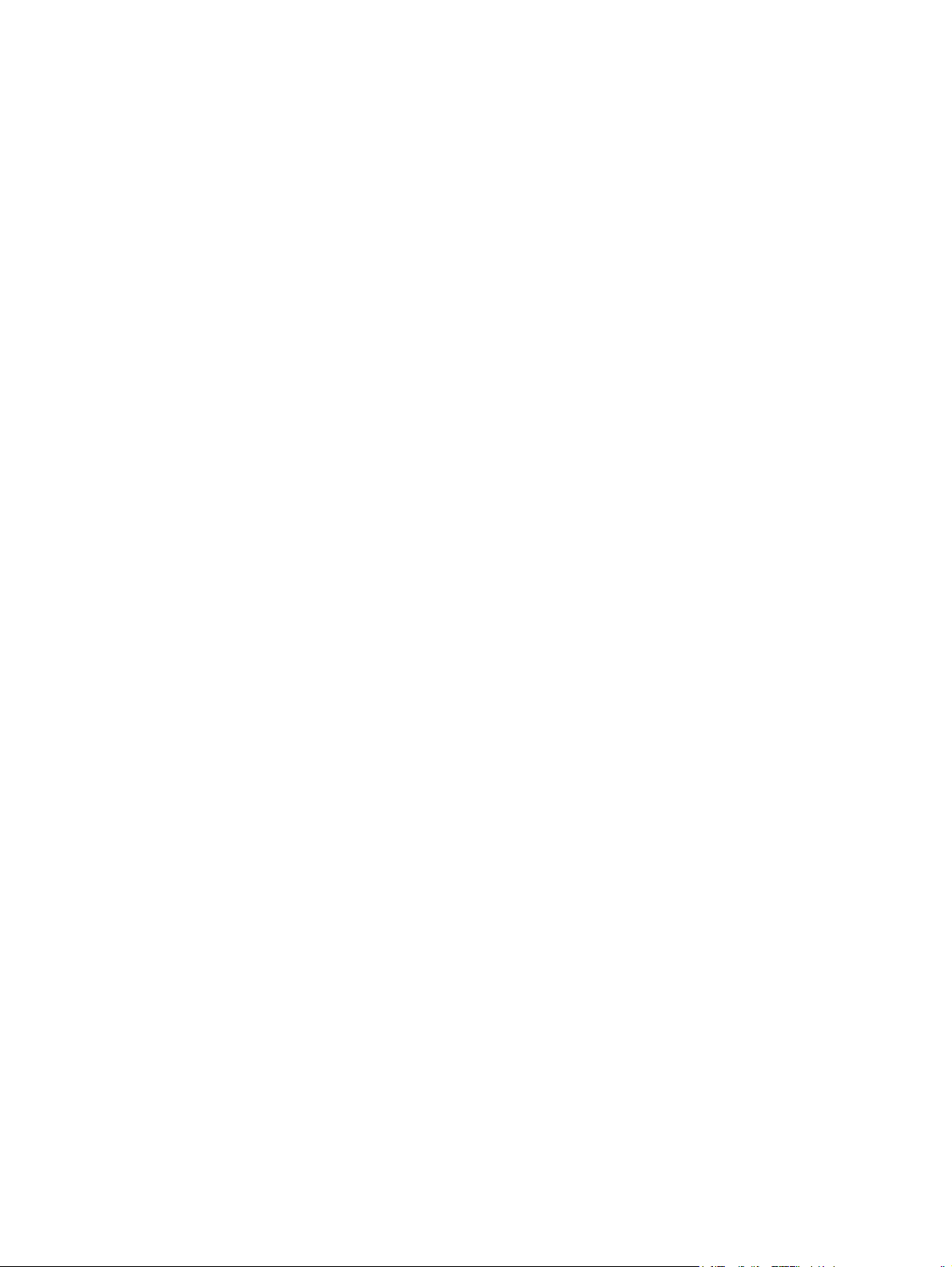
Nastavenia kopírovania .................................................................................................................... 109
Skontrolujte, či na skle skenera nie sú nečistoty a šmuhy ............................................... 109
Upravte svetlosť alebo tmavosť kópií .............................................................................. 111
Definovanie nastavenia vlastného kopírovania ............................................................... 111
Nastavenie formátu a typu papiera na kopírovanie na špeciálny papier ......................... 112
Kopírovanie fotografií ....................................................................................................................... 112
Kopírovanie originálov zmiešaného formátu .................................................................................... 113
Kopírovanie na obe strany ............................................................................................................... 114
Automatické kopírovanie na obidve strany ...................................................................... 114
11 Skenovanie ................................................................................................................................................ 115
Používanie funkcií skenovania ......................................................................................................... 115
Metódy skenovania .......................................................................................................... 115
Zrušenie skenovania ........................................................................................................ 117
Nastavenia skenovania .................................................................................................................... 118
Rozlíšenie a farba skenera .............................................................................................. 118
Kvalita skenovania ........................................................................................................... 119
Skenovanie fotografie na USB ......................................................................................................... 120
12 Fax .............................................................................................................................................................. 123
Nastavenie faxu ................................................................................................................................ 123
Inštalácia a pripojenie hardvéru ....................................................................................... 123
Konfigurácia nastavení faxu ............................................................................................ 123
Použitie sprievodcu nastavením faxu HP (Windows) ...................................................... 124
Používanie telefónneho zoznamu .................................................................................................... 124
Použitie rýchlych volieb ................................................................................................... 125
Správa záznamov skupinovej voľby ................................................................................ 126
Úprava nastavení faxov .................................................................................................................... 126
Nastavenia odosielaných faxov ....................................................................................... 126
Nastavenia prijímaných faxov .......................................................................................... 129
Nastavenie vyvolania faxu ............................................................................................... 133
Používanie faxu ................................................................................................................................ 133
Softvér faxu ...................................................................................................................... 133
Zrušenie faxu ................................................................................................................... 133
Používanie faxu v systéme DSL, PBX alebo ISDN ......................................................... 134
Používanie faxu na službe VoIP ...................................................................................... 135
Pamäť faxu ...................................................................................................................... 135
Odstránenie faxov z pamäte ............................................................................................ 135
Odoslanie faxu ................................................................................................................. 136
Prijatie faxu ...................................................................................................................... 142
Riešenie problémov s faxom ............................................................................................................ 143
SKWW ix
Page 12
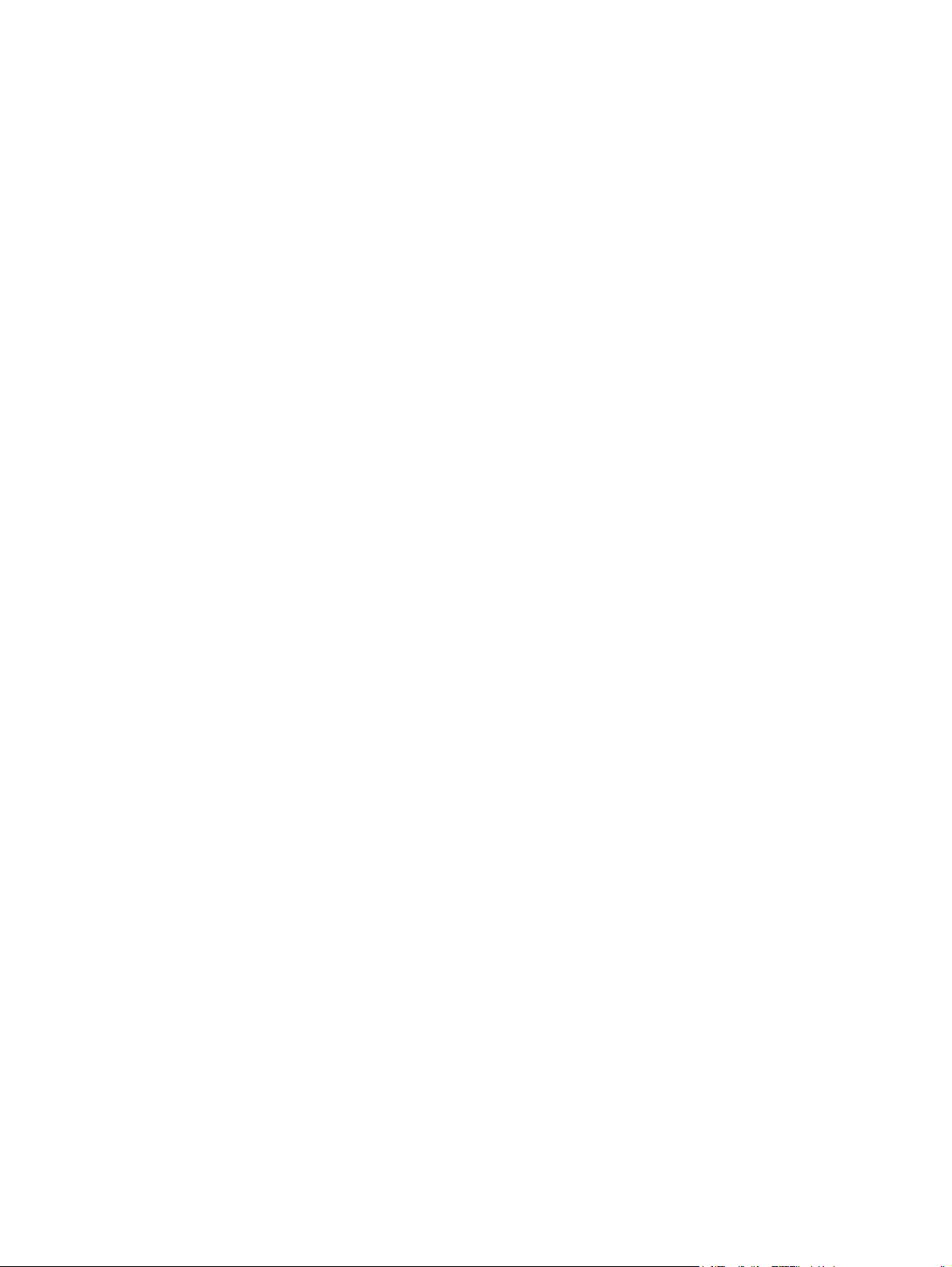
Kontrolný zoznam na riešenie problémov s faxom .......................................................... 143
Chybové hlásenia faxu .................................................................................................... 144
Faxové záznamy a správy ............................................................................................... 149
Zmena korekcie chyby a rýchlosti faxu ............................................................................ 150
Riešenie problémov s odosielaním faxov ........................................................................ 151
Riešenie problémov s prijímaním faxov ........................................................................... 157
Riešenie všeobecných problémov s faxovaním ............................................................... 161
Informácie o predpisoch a o zárukách ............................................................................................. 163
13 Správa a údržba ........................................................................................................................................ 165
Stránky s informáciami o tlači ........................................................................................................... 165
Použitie vstavaného webového servera HP ..................................................................................... 166
O súboroch cookies ......................................................................................................... 167
Otvorenie vstavaného webového servera HP ................................................................. 167
Funkcie ............................................................................................................................ 168
Používanie softvéru HP Web Jetadmin ............................................................................................ 171
Funkcie zabezpečenia produktu ....................................................................................................... 171
Bezpečnostné vyhlásenia ................................................................................................ 171
Nastavenie administrátorského hesla vo vstavanom webovom serveri HP (HP EWS) ... 171
Uzamknutie ovládacieho panela ...................................................................................... 171
Deaktivovanie nepoužívaných protokolov a služieb ........................................................ 172
Administrátorské nastavenia ............................................................................................ 173
Color Access Control (Ovládanie prístupu k farbám) ...................................................... 173
Zabezpečené protokoly – HTTPS .................................................................................... 173
Firewall ............................................................................................................................ 173
Overovanie pri skenovaní a faxovaní do priečinka .......................................................... 173
Syslog .............................................................................................................................. 173
Certifikáty ......................................................................................................................... 174
Firmvér s podpisom ......................................................................................................... 174
Zabezpečenie bezdrôtovej siete ...................................................................................... 174
Úsporné nastavenia ......................................................................................................................... 174
Tlač s režimom Všeobecná kancelária ............................................................................ 174
Manipulácia s napájaním ................................................................................................. 174
Vyčistenie produktu .......................................................................................................................... 175
Čistenie tlačovej hlavy ..................................................................................................... 175
Čistenie skenovacieho pásika na skle skenera a prítlačnej ploche ................................. 176
Čistenie podávacích valčekov a separačnej vložky podávača dokumentov .................... 177
Čistenie dotykovej obrazovky .......................................................................................... 178
Aktualizácie produktu ....................................................................................................................... 178
x SKWW
Page 13
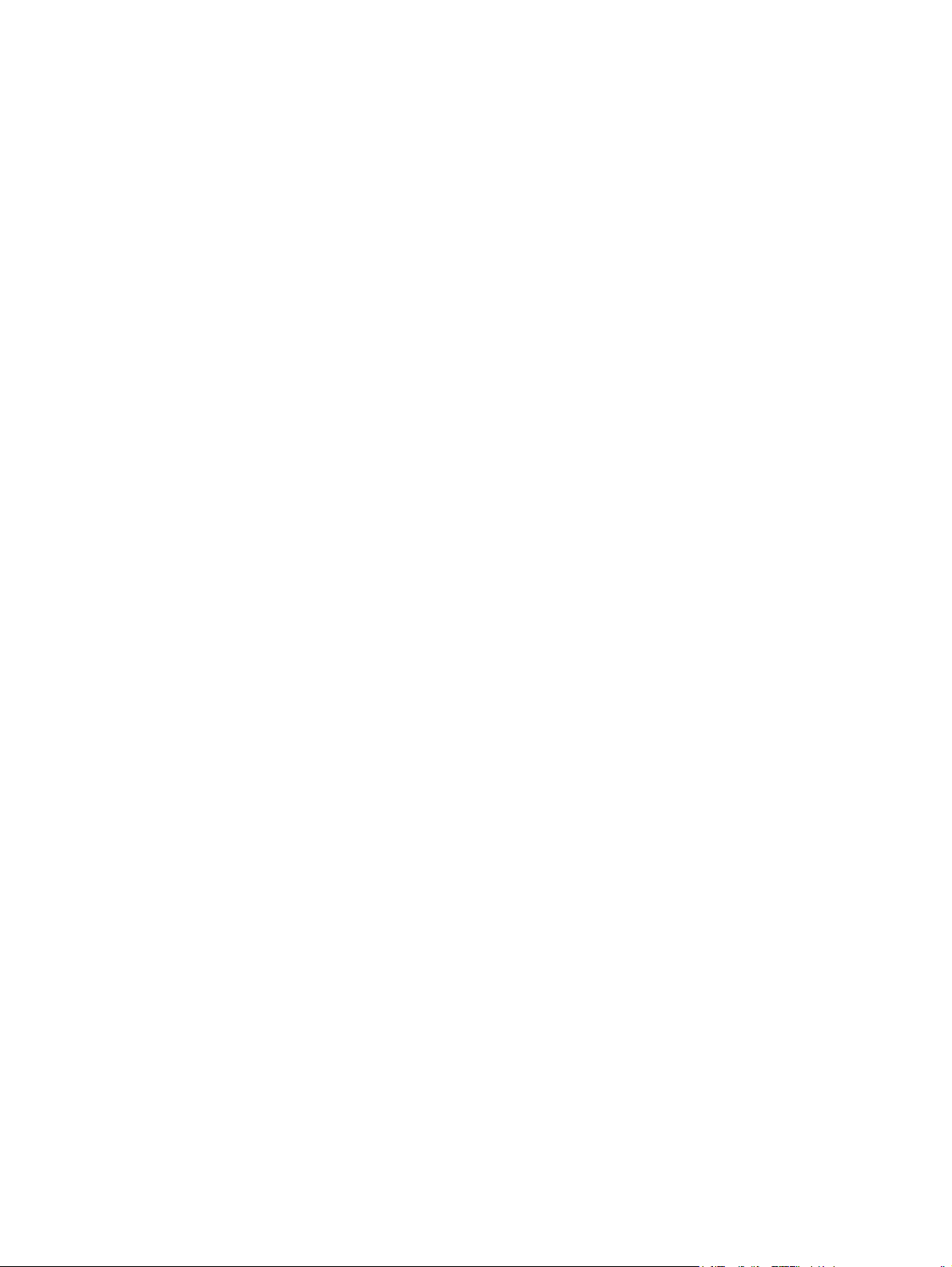
14 Riešenie problémov .................................................................................................................................. 179
Podpora zákazníkov ......................................................................................................................... 179
Kontrolný zoznam riešenia problémov ............................................................................................. 179
1. krok: Kontrola, či je zapnuté napájanie zariadenia ...................................................... 180
2. krok: Skontrolujte, či sa na ovládacom paneli nezobrazuje chybové hlásenie ............ 180
3. krok: Test funkcie tlače ................................................................................................ 180
4. krok: Test funkcie kopírovania ..................................................................................... 181
5. krok: Test funkcie odosielania faxov ............................................................................ 181
6. krok: Test funkcie prijímania faxov .............................................................................. 181
7. krok: Tlačovú úlohu skúste odoslať z počítača ............................................................ 181
8. krok: Skúška funkcie Plug and Print USB Drive (Pripojiť a tlačiť z USB zariadenia) . .. 181
Faktory, ktoré majú vplyv na výkon produktu .................................................................. 182
Obnovenie predvolených hodnôt nastavenia ................................................................................... 182
Papier sa podáva nesprávne alebo sa zasekáva ............................................................................. 182
Zariadenie nepreberá papier ........................................................................................... 182
Zariadenie prevezme niekoľko hárkov papiera súčasne ................................................. 183
Predchádzanie zaseknutiam papiera ............................................................................... 183
Odstránenie zaseknutého média ...................................................................................................... 183
Miesta zaseknutia média ................................................................................................. 184
Odstránenie uviaznutia z podávača dokumentov ............................................................ 184
Odstraňovanie zaseknutých médií v zásobníku 1 (viacúčelový zásobník) ...................... 186
Odstránenie zaseknutia v zásobníku 2 ............................................................................ 189
Odstraňovanie zaseknutých médií vo voliteľnom zásobníku 3 ........................................ 190
Odstraňovanie zaseknutých médií cez ľavé dvierka ........................................................ 192
Odstráňte zaseknutia vo výstupnej priehradke ................................................................ 193
Odstraňovanie zaseknutých médií z duplexnej jednotky ................................................. 194
Zlepšenie kvality tlače ...................................................................................................................... 196
Použitie správneho nastavenia typu papiera v ovládači tlačiarne ................................... 197
Nastavenie farieb ............................................................................................................. 197
Používanie papiera, ktorý zodpovedá technickým údajom od spoločnosti HP ................ 200
Kontrola atramentových kaziet ........................................................................................ 200
Čistenie atramentových šmúh ......................................................................................... 202
Čistenie tlačovej hlavy ..................................................................................................... 203
Používanie ovládača tlačiarne, ktorý najviac vyhovuje vašim požiadavkám na tlač ........ 203
Zvýšenie kvality kópií ....................................................................................................... 204
Zariadenie netlačí alebo tlačí pomaly ............................................................................................... 205
Zariadenie netlačí ............................................................................................................ 205
Zariadenie tlačí pomaly .................................................................................................... 206
Riešenie problémov s funkciou Plug and Print USB Drive (Pripojiť a tlačiť zo zariadenia USB) ...... 206
Ponuka USB Print sa neotvorí, keď vložíte príslušenstvo USB ....................................... 207
Súbor sa nevytlačí z úložného zariadenia USB ............................................................... 207
SKWW xi
Page 14
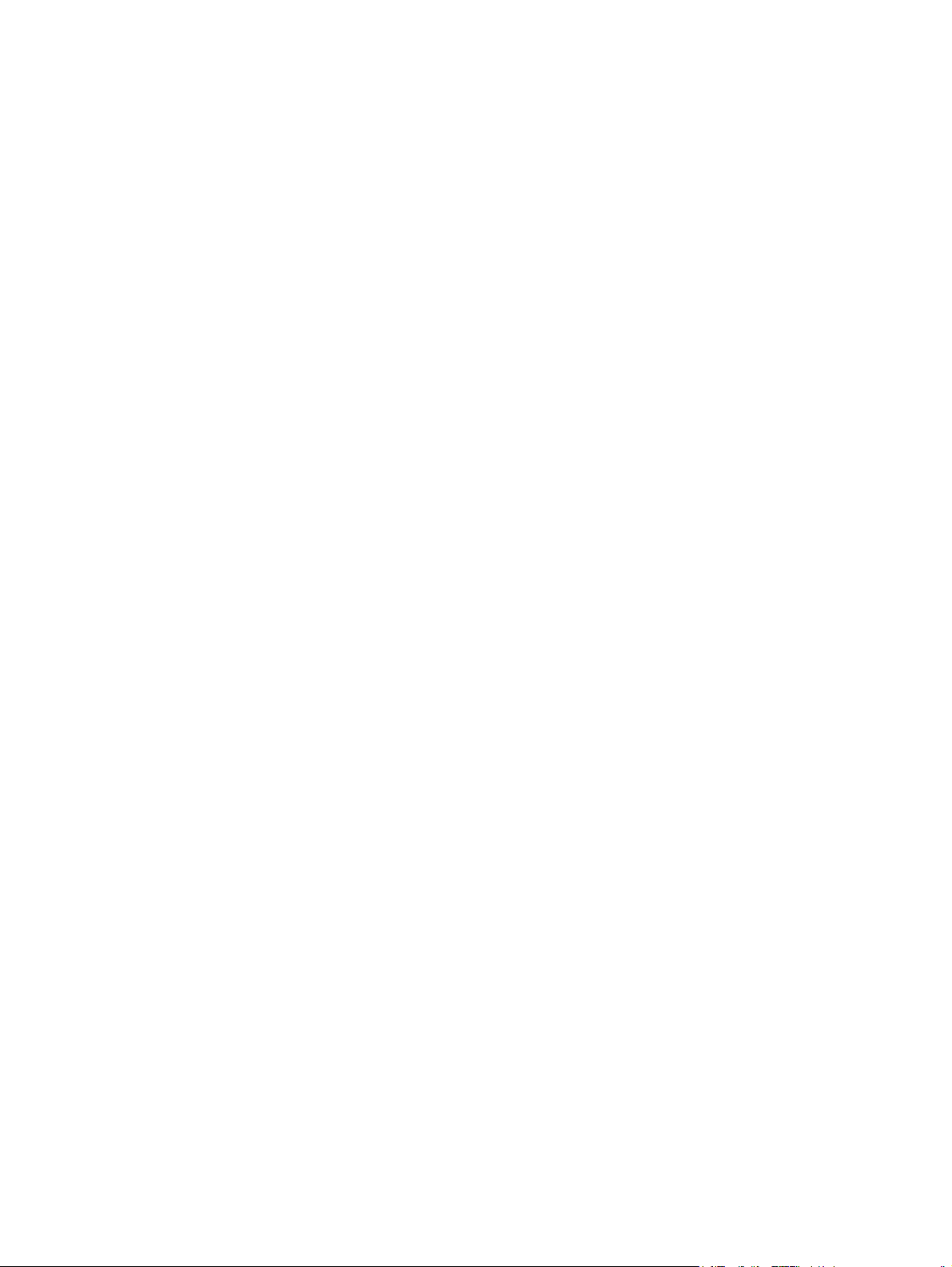
Súbor, ktorý chcete tlačiť, nie je uvedený v ponuke USB Print ....................................... 207
Riešenie problémov so sieťovým pripojením ................................................................................... 208
Riešenie problémov s priamym pripojením ...................................................................... 208
Riešenie sieťových problémov ......................................................................................... 208
Riešenie problémov s bezdrôtovou sieťou ....................................................................................... 210
Kontrolný zoznam bezdrôtového pripojenia ..................................................................... 210
Na ovládacom paneli tlačiarne sa zobrazí hlásenie: The wireless feature on this
product has been turned off (Funkcia bezdrôtového pripojenia zariadenia bola
vypnutá) ........................................................................................................................... 211
Zariadenie netlačí po dokončení konfigurácie bezdrôtového pripojenia .......................... 211
Zariadenie netlačí a v počítači je nainštalovaný firewall od externej spoločnosti ............ 212
Bezdrôtové pripojenie po premiestnení bezdrôtového smerovača alebo samotného
zariadenia nefunguje ....................................................................................................... 212
K bezdrôtovému zariadeniu nie je možné pripojiť ďalšie počítače .................................. 212
Zariadenie s bezdrôtovým pripojením stráca spojenie pri pripojení k VPN ..................... 213
Sieť sa nezobrazuje v zozname bezdrôtových sietí ........................................................ 213
Bezdrôtová sieť nefunguje ............................................................................................... 214
Riešenie problémov so softvérom zariadenia v systéme Windows .................................................. 214
Riešenie problémov so softvérom zariadenia v systéme Mac ......................................................... 216
Ovládač tlačiarne nie je uvedený v zozname Print & Fax (Tlač a skenovanie) ............... 216
Názov produktu sa neobjavuje v zozname zariadení v zozname Print & Scan (Tlač a
skenovanie) ..................................................................................................................... 216
Ovládač tlačiarne automaticky nenastaví vami zvolený produkt v zozname Print &
Scan (Tlač a skenovanie) ................................................................................................ 216
Tlačová úloha sa neodoslala do požadovaného zariadenia ............................................ 217
Pri pripojení pomocou kábla USB sa produkt po zvolení ovládača neobjaví v zozname
Print & Scan (Tlač a skenovanie) .................................................................................... 217
Ak používate univerzálny ovládač tlačiarne pri pripojení prostredníctvom rozhrania
USB ................................................................................................................................. 217
Príloha A Spotrebné materiály a príslušenstvá .......................................................................................... 219
Objednávanie náhradných dielov, príslušenstva a spotrebného materiálu ...................................... 219
Čísla dielov ....................................................................................................................................... 219
Príloha B Servis a technická podpora ......................................................................................................... 221
Vyhlásenie o obmedzenej záruke poskytovanej spoločnosťou Hewlett-Packard ............................ 221
Licenčná zmluva pre koncového používateľa .................................................................................. 222
OpenSSL .......................................................................................................................................... 225
Podpora zákazníkov ......................................................................................................................... 225
xii SKWW
Page 15
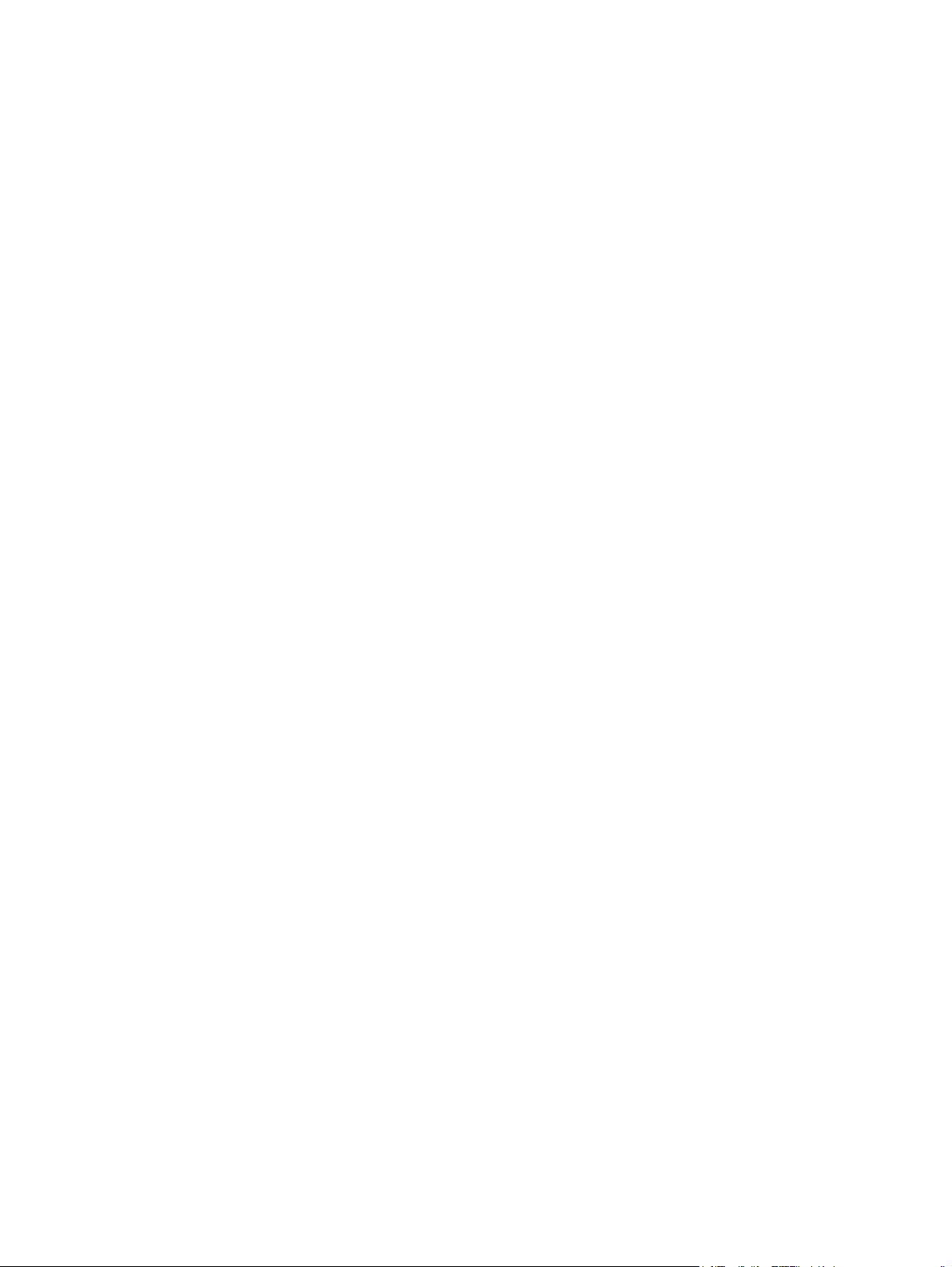
Príloha C Technické údaje produktu ............................................................................................................ 227
Fyzické technické údaje ................................................................................................................... 228
Spotreba energie, elektrické technické údaje a zvukové emisie ...................................................... 228
Akustické emisie ............................................................................................................................... 229
Požiadavky na okolité prostredie ...................................................................................................... 229
Príloha D Program ekologického dohľadu nad výrobkami ........................................................................ 231
Ochrana životného prostredia .......................................................................................................... 231
Produkcia ozónu ............................................................................................................................... 231
Spotreba energie .............................................................................................................................. 232
Spotreba papiera .............................................................................................................................. 232
Plasty ................................................................................................................................................ 232
Tlačový spotrebný materiál HP Officejet .......................................................................................... 232
Pokyny k vráteniu a recyklácii .......................................................................................................... 233
Spojené štáty a Portoriko ................................................................................................. 233
Vrátenia mimo USA ......................................................................................................... 234
Likvidácia batérie ............................................................................................................. 234
Recyklácia tlačiarne ......................................................................................................... 234
Papier ............................................................................................................................................... 234
Obmedzenia materiálov ................................................................................................................... 234
Likvidácia odpadových zariadení používateľmi ................................................................................ 235
Recyklácia elektronického hardvéru ................................................................................................. 235
Chemické látky ................................................................................................................................. 236
Hárok s údajmi o bezpečnosti materiálu (MSDS) ............................................................................. 236
Ďalšie informácie .............................................................................................................................. 236
Tabuľka susbtancií (Čína) ................................................................................................................ 237
Vyhlásenie o obmedzení nebezpečných látok (Turecko) ................................................................. 237
Vyhlásenie o obmedzení používania nebezpečných látok(Ukrajina) ............................................... 237
Obmedzenie vo vyhlásení o nebezpečných látkach (Vietnam) ........................................................ 237
Príloha E Regulačné informácie ................................................................................................................... 239
Poznámky k homologizácii ............................................................................................................... 239
Homologizačné identifikačné číslo modelu ...................................................................... 239
Vyhlásenie FCC ............................................................................................................... 239
Vyhlásenie VCCI (Japonsko) ........................................................................................................... 240
Pokyny pre napájací kábel ............................................................................................................... 240
Vyhlásenie o sieťovom elektrickom kábli (Japonsko) ....................................................................... 240
Vyhlásenie EMC (Kórea) .................................................................................................................. 240
Vyhlásenie o GS (Nemecko) ............................................................................................................ 241
Regulačná poznámka pre Európsku úniu ........................................................................................ 241
SKWW xiii
Page 16
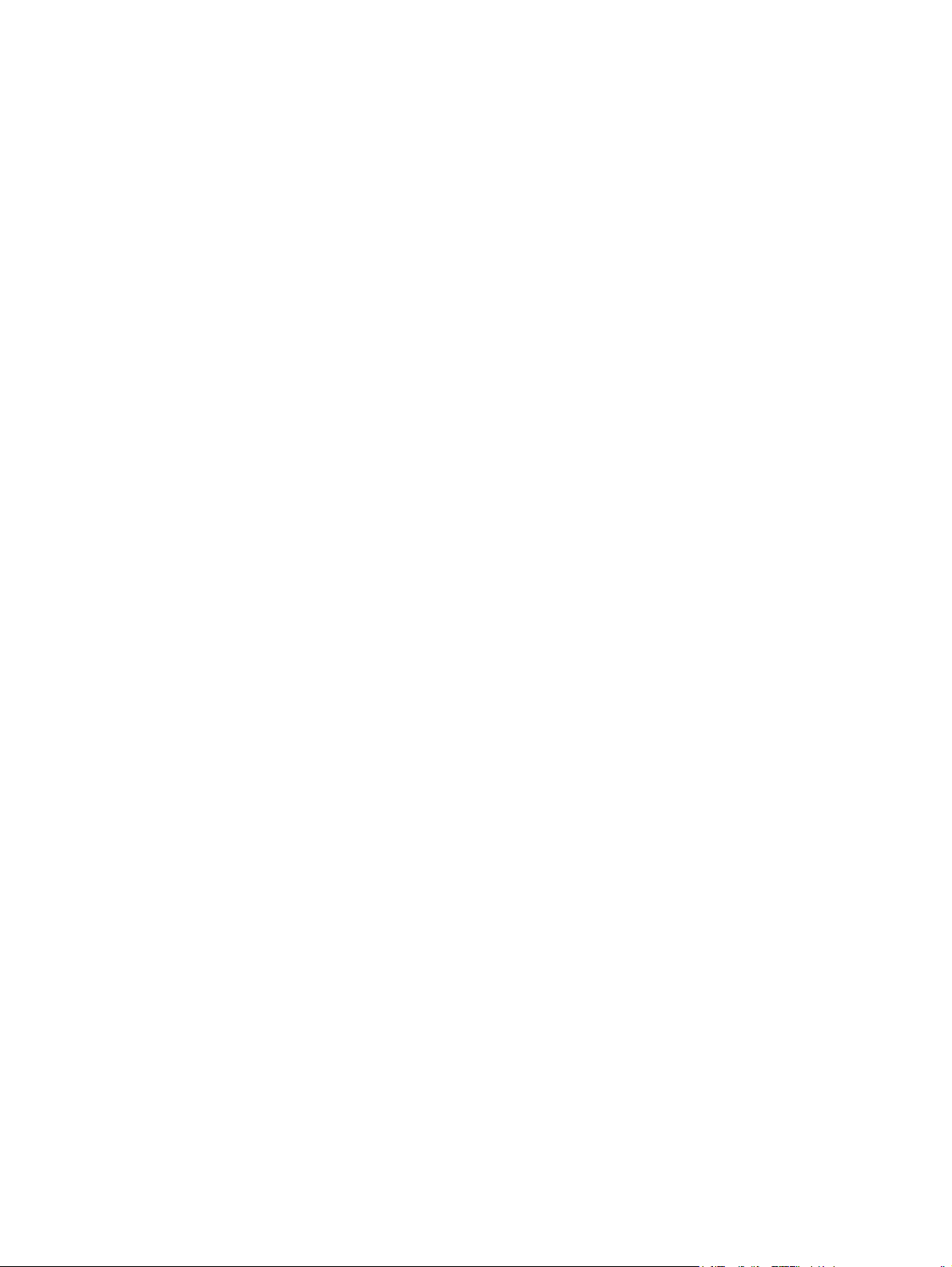
Doplnkové vyhlásenia pre telekomunikačné (faxové) produkty ....................................................... 242
Vyhlásenie EÚ o telekomunikačnej prevádzke ................................................................ 242
New Zealand Telecom Statements .................................................................................. 242
Additional FCC statement for telecom products (US) ...................................................... 243
Telephone Consumer Protection Act (USA, Zákon na ochranu používateľov
telefonických služieb) ....................................................................................................... 244
Industry Canada CS-03 requirements ............................................................................. 244
Note à l’attention des utilisateurs du réseau téléphonique Canadien/notice to users of
the Canadian telephone network ..................................................................................... 245
Vyhlásenie o káblovom faxe pre Austráliu ....................................................................... 245
Poznámka pre používateľov v nemeckej telefónnej sieti ................................................. 245
Označenie schválených káblových telekomunikačných zariadení typu ICTQC pre
Vietnam ............................................................................................................................ 245
Doplnkové vyhlásenia pre bezdrôtové produkty ............................................................................... 246
Vyhlásenie o súlade s predpismi komisie FCC – Spojené štáty americké ...................... 246
Upozornenie pre používateľov v USA a Kanade ............................................................. 246
Vyhlásenie pre Austráliu .................................................................................................. 246
Vyhlásenie agentúry ANATEL pre Brazíliu ...................................................................... 246
Vyhlásenia pre Kanadu .................................................................................................... 246
Vyhlásenie pre Japonsko ................................................................................................. 247
Vyhlásenie pre Kóreu ...................................................................................................... 247
Vyhlásenie pre Taiwan .................................................................................................... 247
Vyhlásenie pre Mexiko ..................................................................................................... 247
Uschovávanie anonymných informácií o používaní ......................................................................... 248
Príloha F How do I? (Ako...?) ........................................................................................................................ 249
Register ............................................................................................................................................................ 251
xiv SKWW
Page 17
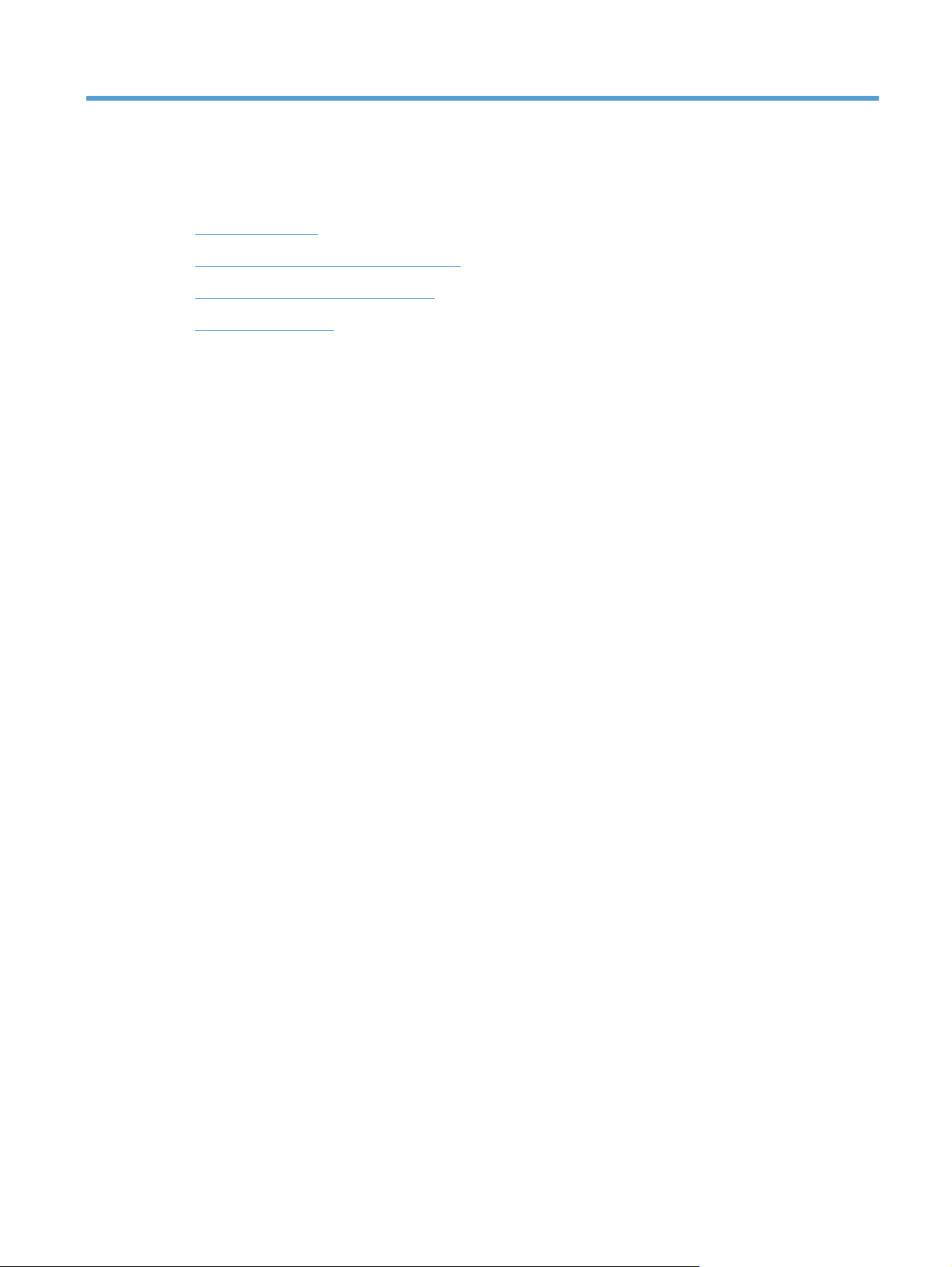
1 Základné informácie o produkte
Prehľad produktu
●
Funkcie ochrany životného prostredia
●
Funkcie zjednodušeného prístupu
●
Pohľady na produkt
●
SKWW 1
Page 18
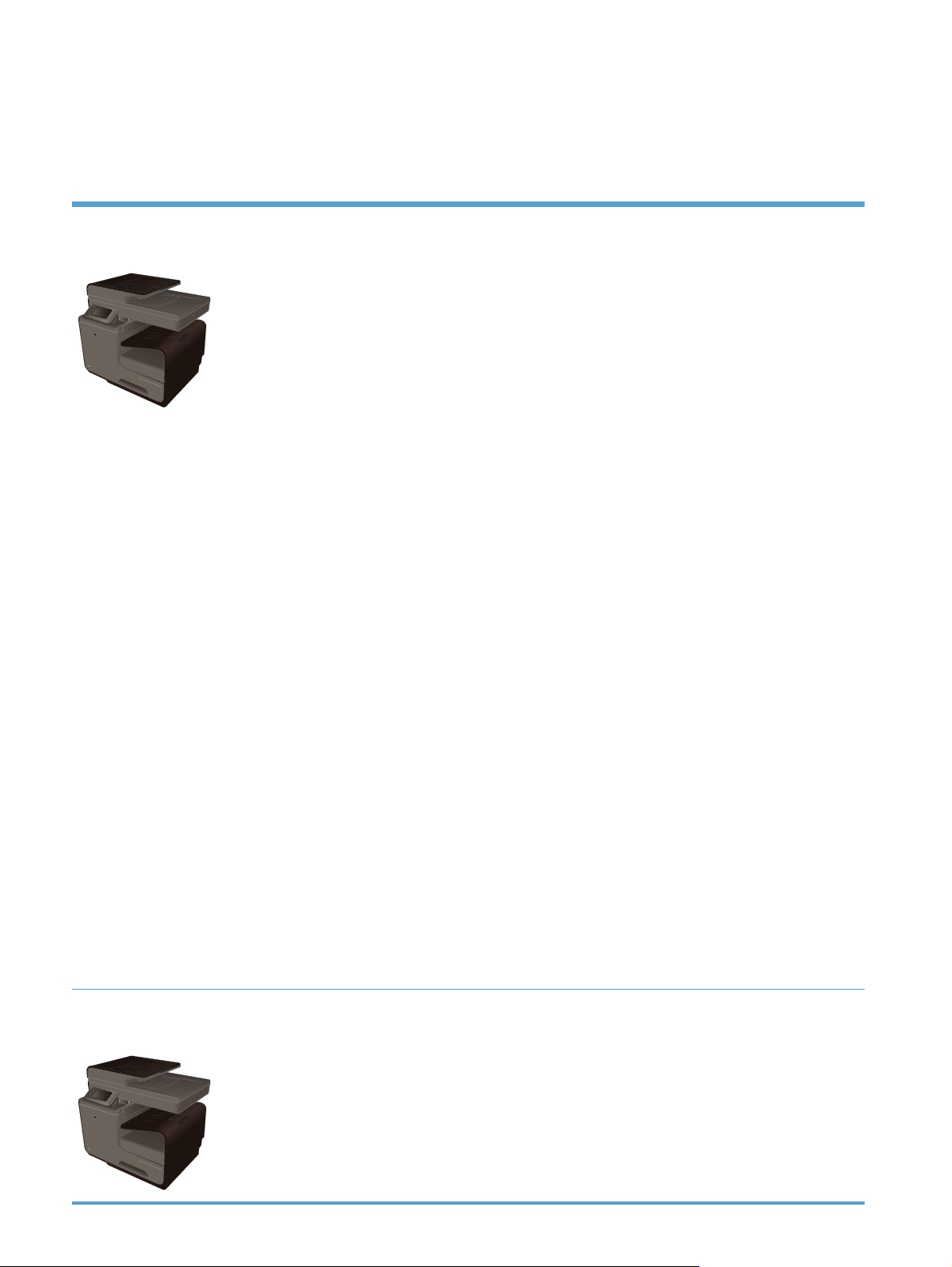
Prehľad produktu
Modely HP Officejet Pro X476 MFP Series
Modely Officejet Pro X476dn
CN460A
Manipulácia s papierom:
Zásobník 1 (kapacita 50 listov papiera
●
75 GSM alebo 20 lb. kancelárskeho
papiera)
● Zásobník 2 (kapacita 500 listov papiera
75 GSM alebo 20 lb. kancelárskeho
papiera)
● Voliteľný zásobník 3 (kapacita 500 listov
papiera 75 GSM alebo 20 lb.
kancelárskeho papiera)
Zásobník automatického podávača ADF
●
(kapacita 50 listov papiera 75 GSM alebo
20 lb. kancelárskeho papiera)
● Štandardný výstupný zásobník (kapacita
250 listov papiera 75 GSM alebo 20 lb.
kancelárskeho papiera)
Automatická obojstranná tlač
●
Podporované operačné systémy:
Windows XP, 32-bitový (Service Pack 2
●
alebo novší)
● Windows Vista, 32-bitový a 64-bitový
Tlačiť:
Jednostranná tlač do 30 strán za minútu (ppm)
●
vo farbe aj čiernobielo na papier formátu Letter
v kvalite Professional
● Obojstranná tlač do 15 strán za minútu (ppm)
vo farbe aj čiernobielo na papier formátu Letter
v kvalite Professional
● Pripojiť a tlačiť zo zariadenia USB (nevyžaduje
)
počítač
Kopírovanie:
● Čiernobiele kópie pri rýchlosti do 20 str./min. a
farebné pri rýchlosti do 15 str./min.
Podávač dokumentov s kapacitou 50 listov,
●
ktorý podporuje papier s veľkosťou od 127 do
356 mm (5 až 14 palcov) po dĺžke a od 127 do
216 mm (5 až 8,5 palcov) po šírke.
Plochý skener podporuje papier s veľkosťou do
●
297 mm (11,7 palcov) po dĺžke a do 215 mm
(8,5 palcov) po šírke.
● Automatické obojstranné kopírovanie
Skenovanie:
Modely Officejet Pro X476dw
CN461A
● Windows 7, 32-bitový a 64-bitový
● Windows 8, 32-bitový a 64-bitový
● Windows 8 Pro, 32-bitový a 64-bitový
● Mac OS X v10.6 a novší
POZNÁMKA: Ďalšie informácie o
podporovaných operačných systémoch
nájdete v časti Podporované operačné
systémy a ovládače tlačiarne pre Windows.
Pripojiteľnosť:
Vysokorýchlostné rozhranie USB 2.0
●
Pripojenie k sieti 10/100 Ethernet
●
(káblová) LAN
Má rovnaké funkcie ako rad Officejet Pro X476dn, ale navyše má nasledujúce:
802.11 B/G/N jednopásmový bezdrôtový adaptér
●
Nastavenie priamej bezdrôtovej tlače HP
●
● Automatické obojstranné skenovanie
● Skenovanie do pamäťového zariadenia
(nevyžaduje počítač)
Fax:
V.34 s faxovým portom RJ-11
●
2 Kapitola 1 Základné informácie o produkte SKWW
Page 19
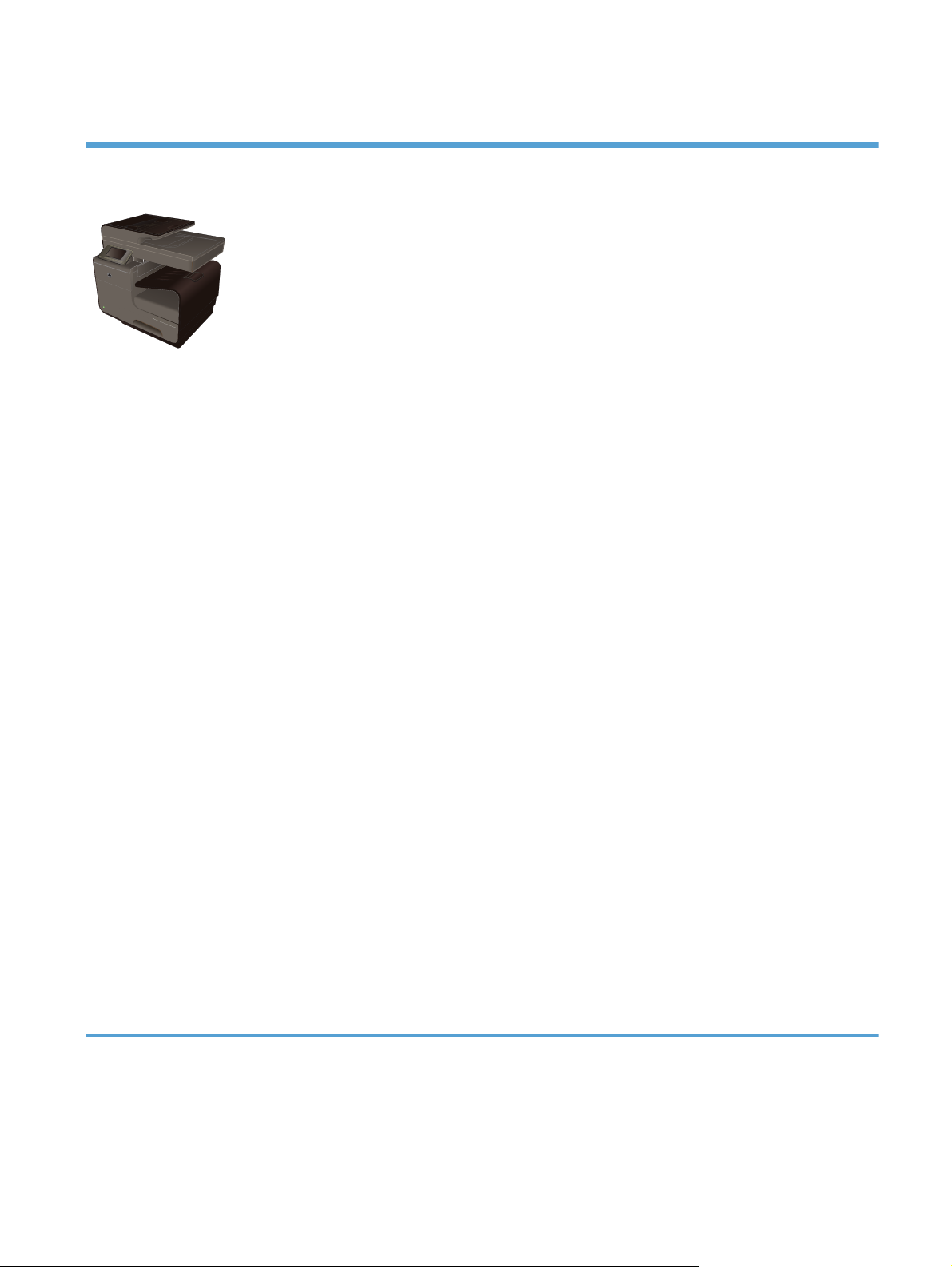
Modely HP Officejet Pro X576 MFP Series
Modely Officejet Pro X576dw
CN462A
Manipulácia s papierom:
Zásobník 1 (kapacita 50 listov papiera
●
75 GSM alebo 20 lb. kancelárskeho
papiera)
Zásobník 2 (kapacita 500 listov papiera
●
75 GSM alebo 20 lb. kancelárskeho
papiera)
● Voliteľný zásobník 3 (kapacita 500 listov
papiera 75 GSM alebo 20 lb.
kancelárskeho papiera)
● Zásobník automatického podávača ADF
(kapacita 50 listov papiera 75 GSM alebo
20 lb. kancelárskeho papiera)
Štandardný výstupný zásobník (kapacita
●
250 listov papiera 75 GSM alebo 20 lb.
kancelárskeho papiera)
● Automatická obojstranná tlač
Podporované operačné systémy:
● Windows XP 32-bitový (Service Pack 2
alebo novší)
Windows Vista, 32-bitový a 64-bitový
●
Tlačiť:
Jednostranná tlač do 40 strán za minútu (ppm)
●
vo farbe aj čiernobielo na papier formátu Letter
v kvalite Professional
Obojstranná tlač do 20 strán za minútu (ppm)
●
vo farbe aj čiernobielo na papier formátu Letter
v kvalite Professional
● Pripoji
Kopírovanie:
●
● Podávač dokumentov s kapacitou 50 listov,
●
●
Skenovanie:
ť a tlačiť zo zariadenia USB (nevyžaduje
počítač
Čiernobiele kópie pri rýchlosti do 20 str./min. a
farebné pri rýchlosti do 15 str./min.
ktorý podporuje papier s veľkosťou od 127 do
356 mm (5 až 14 palcov) po dĺžke a od 127 do
216 mm (5 až 8,5 palcov) po šírke.
Plochý skener podporuje papier s veľkosťou do
297 mm (11,7 palcov) po dĺžke a do 215 mm
(8,5 palcov) po šírke.
Automatické obojstranné kopírovanie
Windows 7, 32-bitový a 64-bitový
●
Windows 8, 32-bitový a 64-bitový
●
Windows 8 Pro, 32-bitový a 64-bitový
●
Mac OS X v10.6 a novší
●
POZNÁMKA: Ďalšie informácie o
podporovaných operačných systémoch
nájdete v časti Podporované operačné
systémy a ovládače tlačiarne pre Windows.
Pripojiteľnosť:
Vysokorýchlostné rozhranie USB 2.0
●
802.11 B/G/N jednopásmový bezdrôtový
●
adaptér
● Pripojenie k sieti 10/100 Ethernet
(káblová) LAN
HP ePrint
●
Nastavenie priamej bezdrôtovej tlače HP
●
Automatické obojstranné skenovanie
●
Skenovanie do pamäťového zariadenia
●
(nevyžaduje počítač)
Fax:
V.34 s faxovým portom RJ-11
●
SKWW
Prehľad produktu
3
Page 20
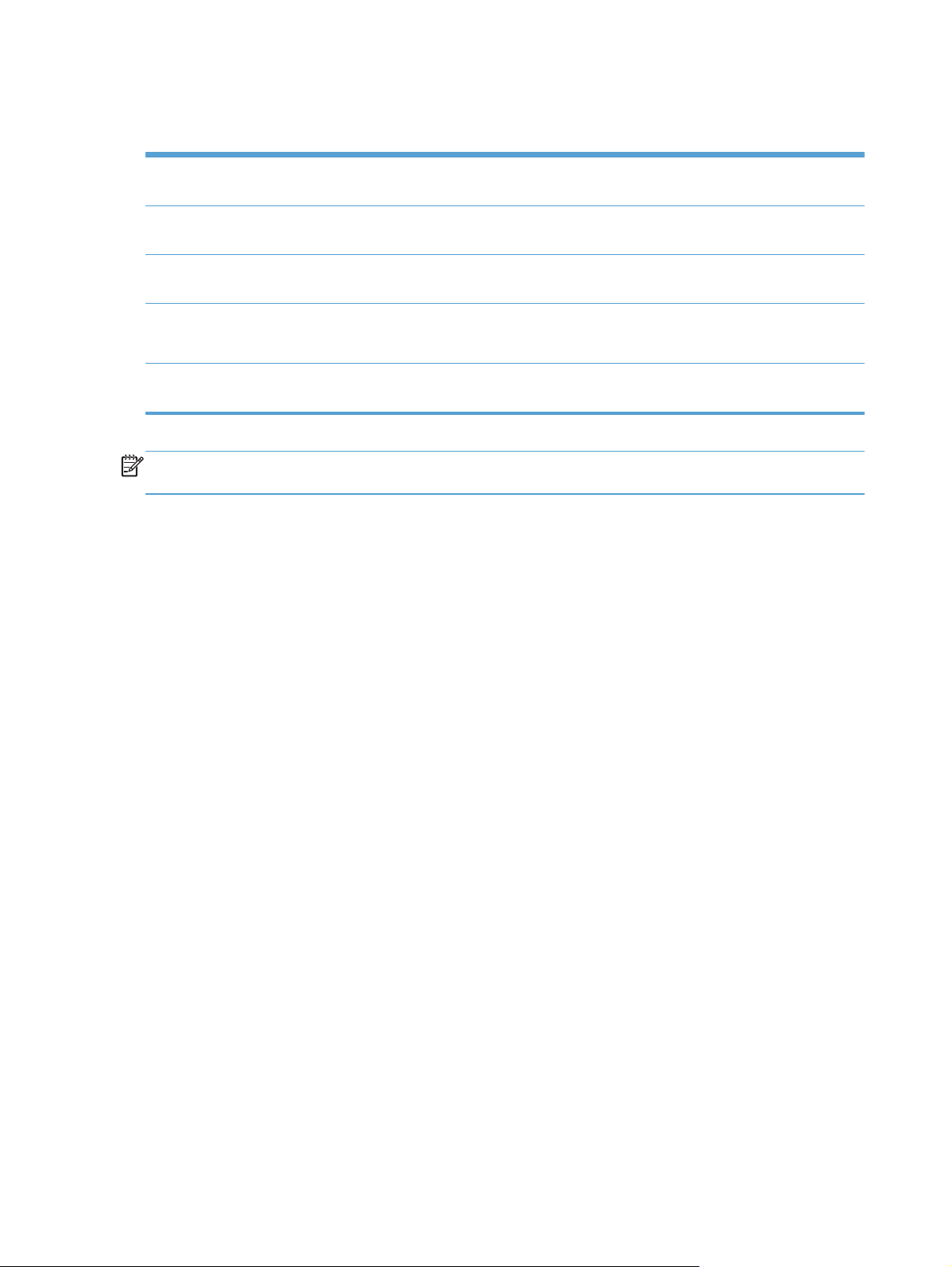
Funkcie ochrany životného prostredia
Obojstranná tlač Automatická obojstranná tlač je dostupná pri Officejet Pro X476 a Officejet Pro X576.
Obojstranná tlač šetrí životné prostredie a vašu peňaženku.
Tlačiť viacero strán na jeden
hárok
Kopíruje viacero strán na
jeden hárok
Recyklácia Znižujte množstvo odpadu používaním recyklovaného papiera.
Úspora energie Vďaka možnosti režimu spánku a časovača môže tento produkt rýchlo vstupovať do stavu
Uložte papier tak, že vytlačíte dve alebo viac strán dokumentu jednu po druhej na hárok
papiera. K tejto funkcii sa dostanete pomocou ovládača tlačiarne.
Šetrite papier vytlačením dvoch alebo štyroch stránok pôvodného dokumentu vedľa seba na
jeden hárok papiera.
Atramentové kazety recyklujte pomocou vratných postupov HP Planet Partners.
zníženého napájania, keď tlač neprebieha, čím šetrí energiu.
POZNÁMKA: Dodatočná úspora energie sa dá dosiahnuť vypnutím tlačiarne, ak sa nebude
používať dlhšie ako štyri hodiny.
Funkcie zjednodušeného prístupu
Produkt obsahuje niekoľko funkcií, ktoré používateľom pomáhajú pri zrakovom, sluchovom,
motorickom alebo silovom obmedzení.
Elektronická používateľská príručka, ktorá je kompatibilná s programami na čítanie textu.
●
Atramentové kazety sa dajú nainštalovať a vybrať jednou rukou.
●
Všetky kryty a dvierka sa dajú otvárať jednou rukou.
●
4 Kapitola 1 Základné informácie o produkte SKWW
Page 21
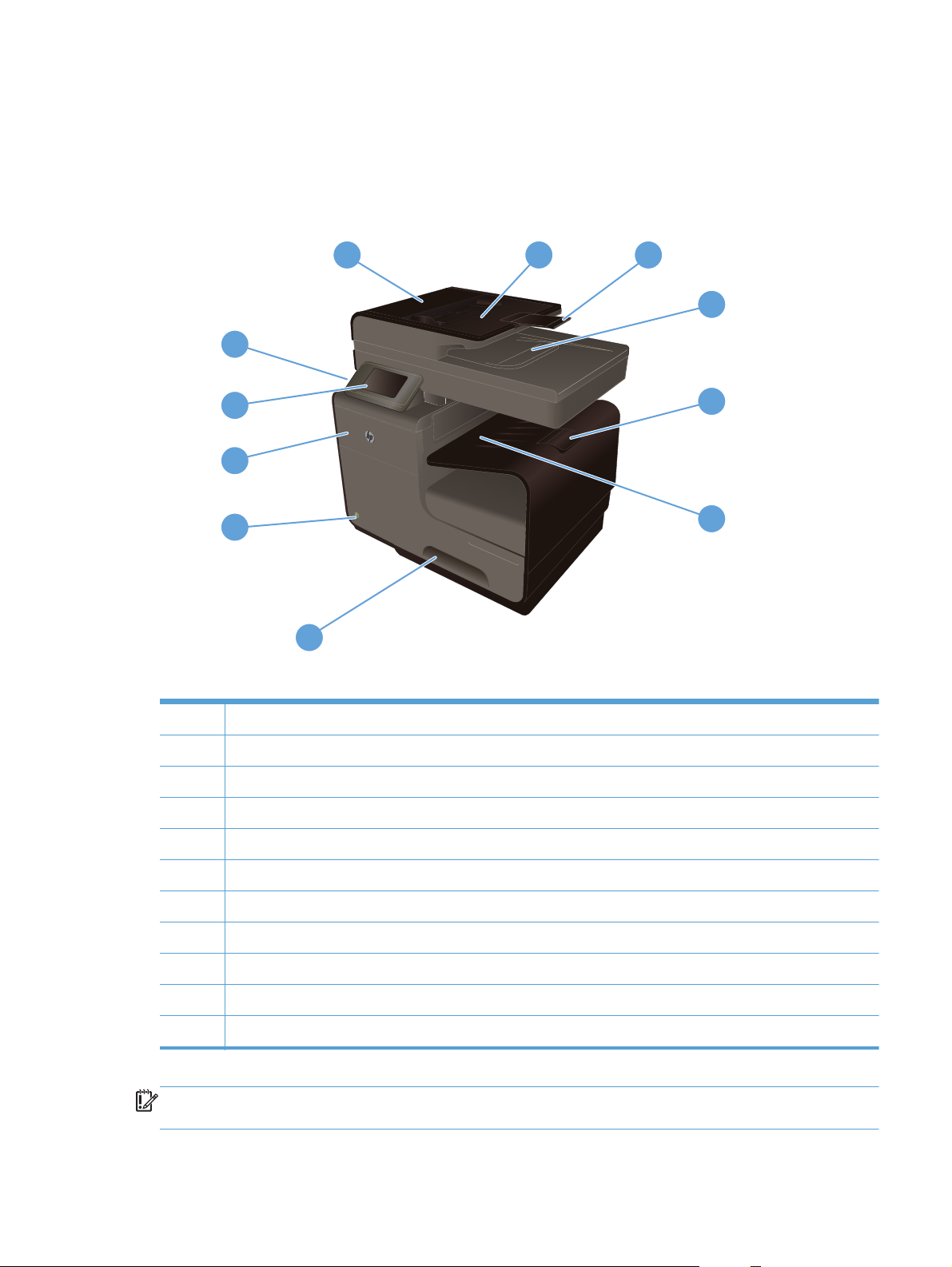
Pohľady na produkt
Predný pohľad
1
2
3
11
10
9
8
7
1 Kryt podávača dokumentov, poskytuje prístup na odstraňovanie zaseknutého papiera
4
5
6
SKWW
2 Vstupný zásobník podávača dokumentov
3 Súprava vstupného zásobníka podávača dokumentov
4 Výstupný zásobník podávača dokumentov
5Predĺženie výstupného zásobníka
6 Výstupný zásobník
7 Zásobník 2 – hlavný zásobník papiera
8Vypínač
9 Kryt atramentových kaziet
10 Ovládací panel farebnej dotykovej obrazovky
11 Port USB 2.0
DÔLEŽITÉ: Pri presúvaní tlačiarne postupujte opatrne, pretože naklonenie tlačiarne v uhle > 15
stupňov by mohlo viesť k úniku atramentu, najmä krátko po spustení.
Pohľady na produkt
5
Page 22
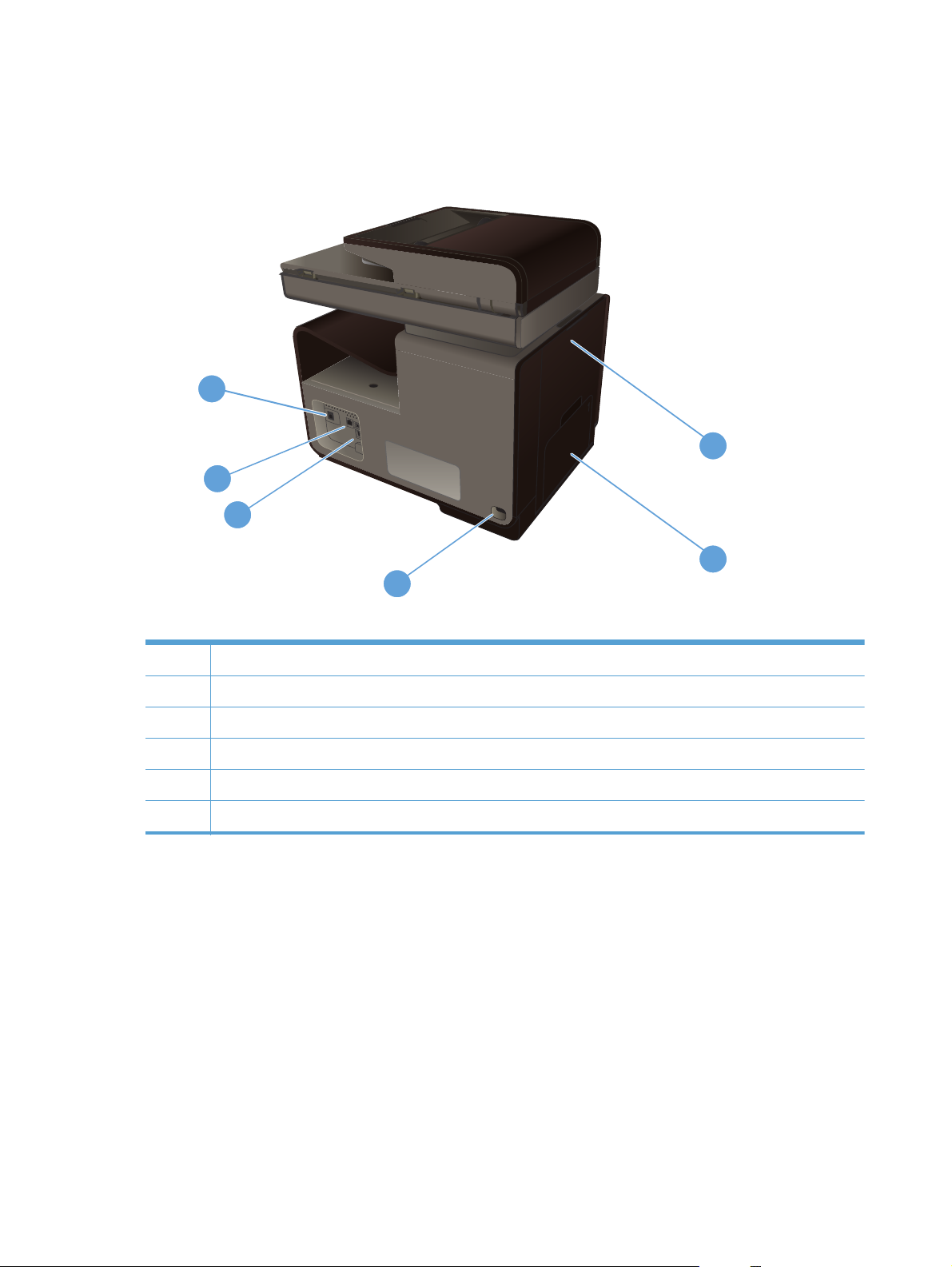
Zadný pohľad
6
1
5
4
2
3
1 Ľavé dvierka (prístup na odstraňovanie zaseknutého papiera)
2 Zásobník 1 (viacúčelový zásobník)
3 Pripojenie napájania
4 Vysokorýchlostné porty USB 2.0
5 Port siete Ethernet
6 Porty faxovej linky
6 Kapitola 1 Základné informácie o produkte SKWW
Page 23
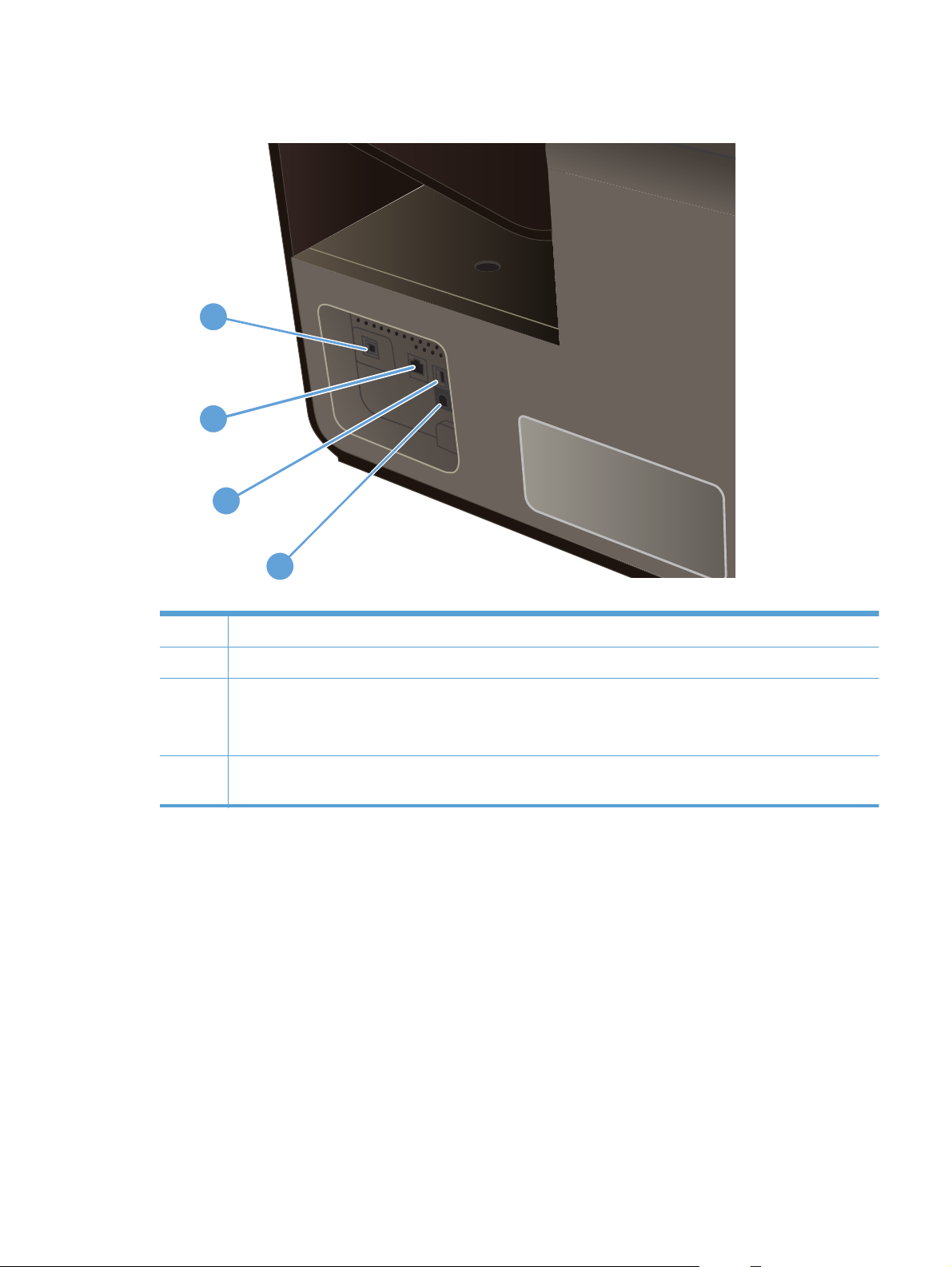
Porty rozhrania
1
2
3
4
1 Port faxovej linky
2 Port siete Ethernet
3 Do portu USB 2.0 Host sa dajú pripojiť úložné zariadenia USB na funkcie Scan-to-USB (Skenovanie do USB) a
Plug and Print (Pripojiť a tlačiť).
POZNÁMKA: Port USB Host je umiestnený aj v prednej časti produktu za ovládacím panelom.
4 Do portu USB Device sa dá pripojiť kábel USB z počítača (alternatíva k pripojeniu po sieti alebo bezdrôtovému
pripojeniu).
Umiestnenie sériového čísla a čísla modelu
Štítok so sériovým číslom a s číslom modelu produktu nájdete po otvorení krytu atramentových
kaziet.
SKWW
Pohľady na produkt
7
Page 24
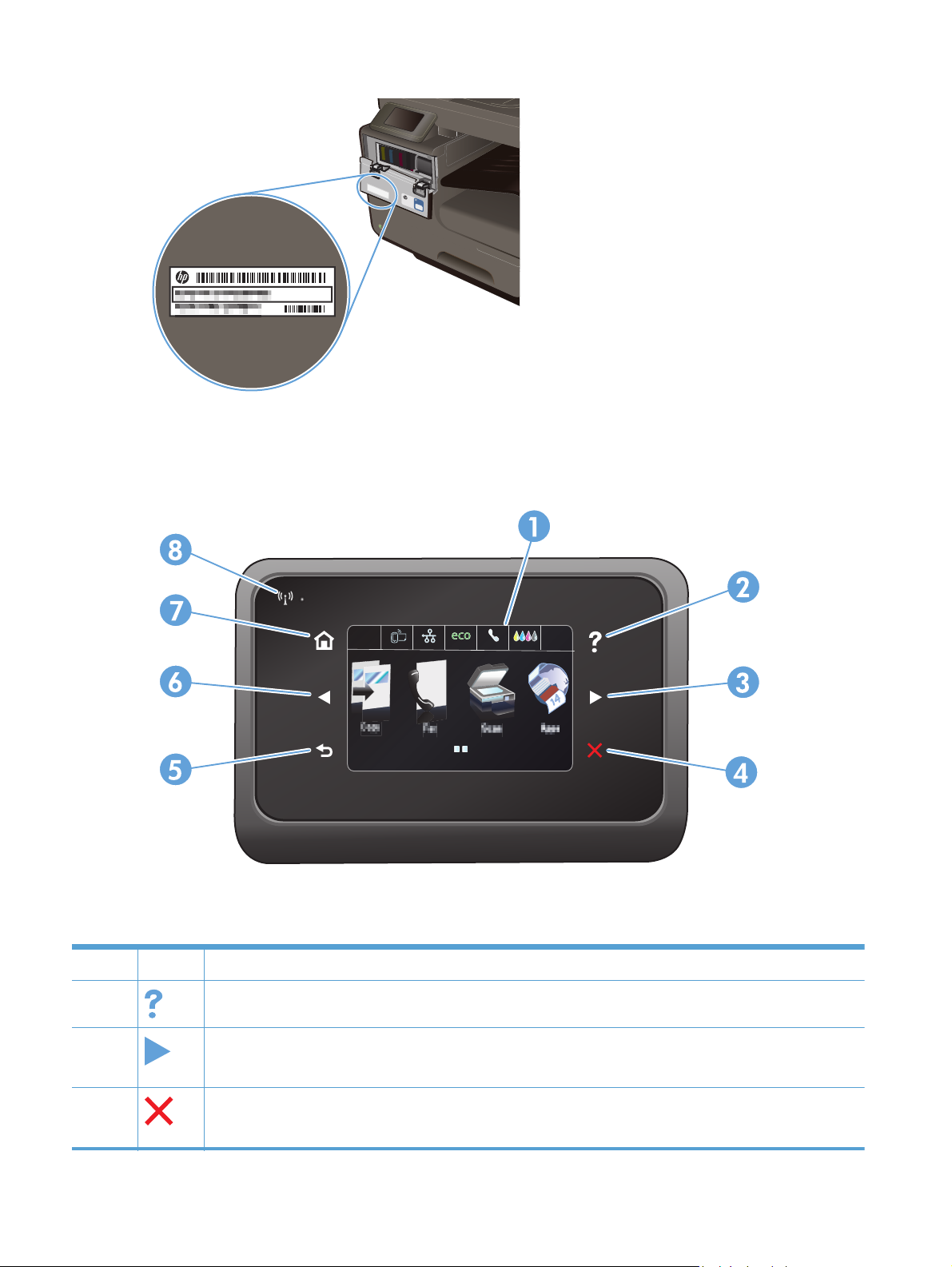
Rozloženie ovládacieho panela
Jan 00 00 00:00a
1 Oblasť zobrazovania a dotykovej obrazovky
2
3
4
Tlačidlo Pomocník: poskytuje prístup k systému pomocníka produktu.
Tlačidlo šípka doprava: pohybuje kurzorom doprava alebo posúva zobrazený obraz na ďalšiu obrazovku.
POZNÁMKA: Toto tlačidlo sa rozsvieti len v prípade, že aktuálna obrazovka môže využiť túto funkciu.
Tlačidlo zrušenia: ruší aktuálnu úlohu alebo ukončí aktuálnu obrazovku.
POZNÁMKA: Toto tlačidlo sa rozsvieti len v prípade, že aktuálna obrazovka môže využiť túto funkciu.
8 Kapitola 1 Základné informácie o produkte SKWW
Page 25
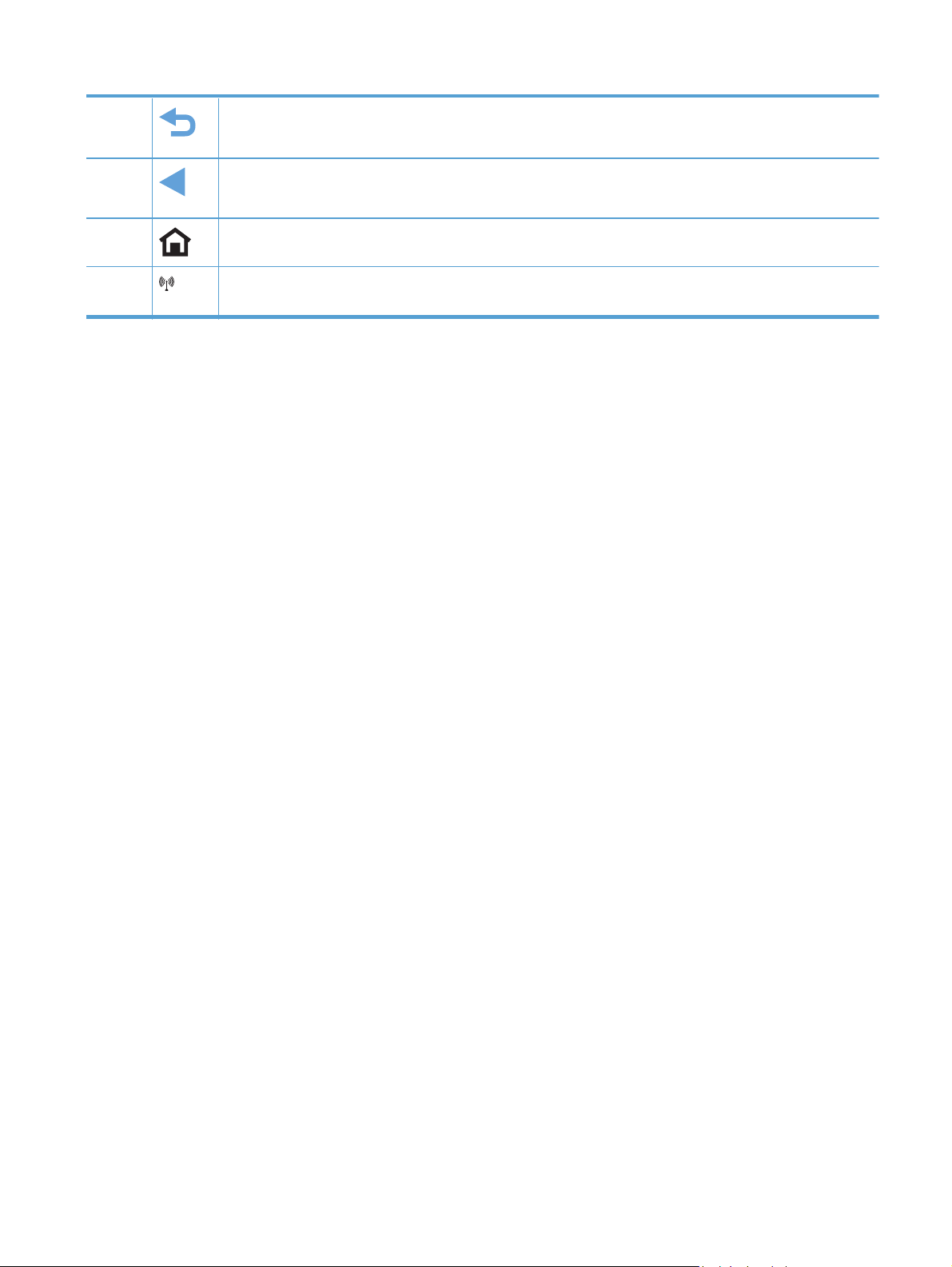
5 Tlačidlo pohybu dozadu: vráti používateľa na predchádzajúcu obrazovku.
POZNÁMKA: Toto tlačidlo sa rozsvieti len v prípade, že aktuálna obrazovka môže využiť túto funkciu.
6
7
8
Tlačidlo šípka doľava: pohybuje kurzorom smerom doľava.
POZNÁMKA: Toto tlačidlo sa rozsvieti len v prípade, že aktuálna obrazovka môže využiť túto funkciu.
Tlačidlo Úvodná obrazovka: poskytuje prístup do úvodnej obrazovky. Toto tlačidlo sa rozsvieti len v prípade, že
aktuálna obrazovka môže využiť túto funkciu.
Indikátor bezdrôtovej siete: signalizuje, že bezdrôtová sieť je zapnutá. Indikátor bliká, kým produkt nadväzuje
spojenie s bezdrôtovou sieťou. Po pripojení indikátor prestane blikať a svieti nepretržite.
SKWW
Pohľady na produkt
9
Page 26
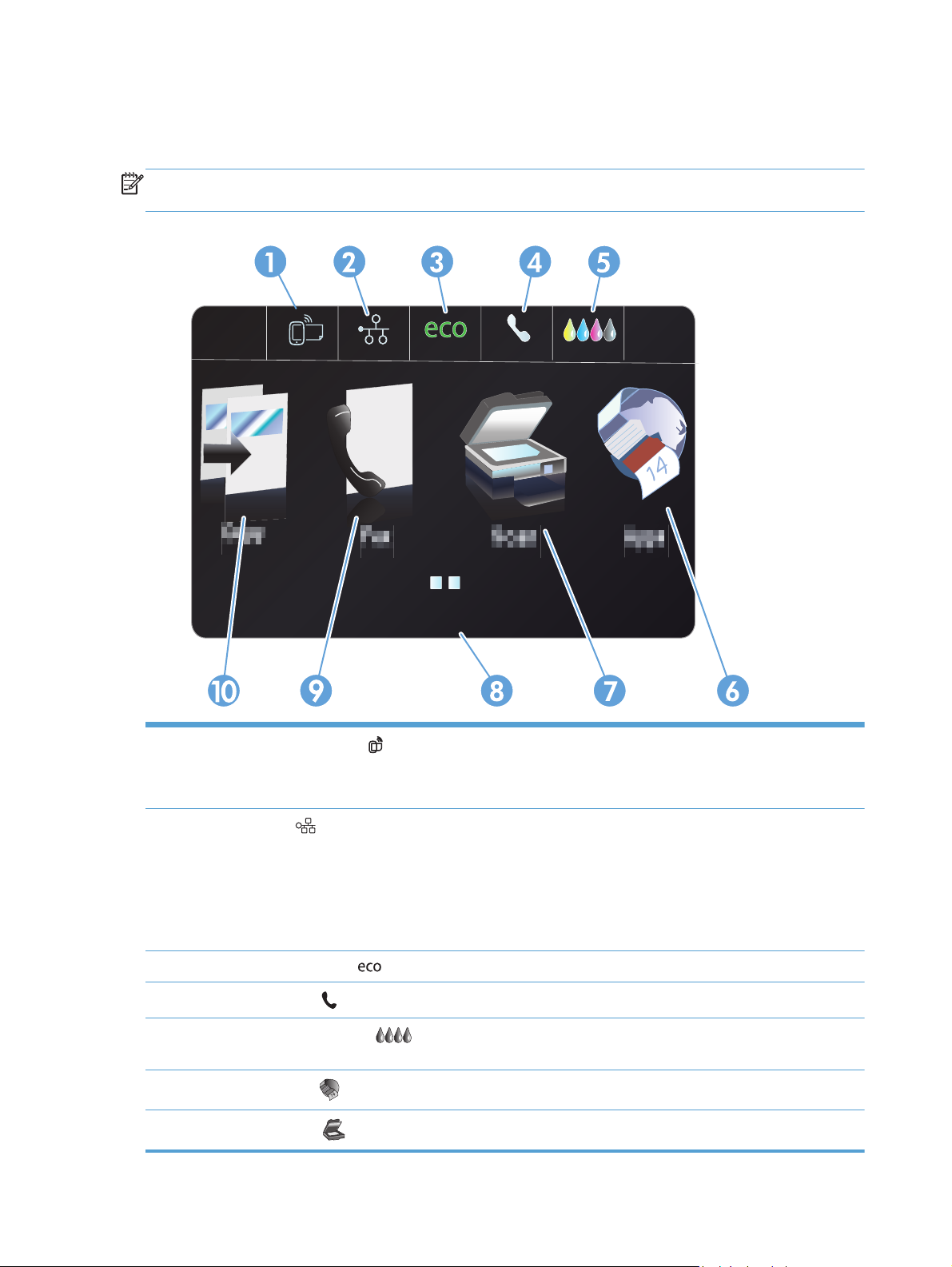
Tlačidlá na domovskej obrazovke
Domovská obrazovka poskytuje prístup k funkciám zariadenia a signalizuje aktuálny stav zariadenia.
POZNÁMKA: V závislosti od konfigurácie zariadenia sa funkcie domovskej obrazovky môžu
odlišovať. U niektorých jazykov môže byť rozloženie otočené.
1
2
3Tlačidlo Nastavenia Eco
4
5
6
Tlačidlo webových služieb
HP ePrint je nástroj, ktorý tlačí dokumenty pomocou ľubovoľného zariadenia s podporou elektronickej pošty,
ktoré ich dokáže odoslať na e-mailovú adresu produktu.
Tlačidlo siete
vytlačiť stránku Network Summary (Prehľad siete), nastaviť pripojenie do bezdrôtovej siete a sprístupniť
rozšírené sieťové nastavenia.
POZNÁMKA: Funkcia bezdrôtovej siete je dostupná len vo vybraných modeloch.
POZNÁMKA: Keď ste pripojení k bezdrôtovej sieti, táto ikona sa zmení na paličky znázorňujúce intenzitu
signálu.
Tlačidlo Stav faxu
Tlačidlo Spotrebný materiál
spotrebného materiálu môžete vytlačiť stránku Supplies Status (Stav spotrebného materiálu)..
Tlačidlo Aplikácie
:: poskytuje prístup k nastaveniam siete a informáciám. Z obrazovky nastavení siete môžete
: poskytuje zoznam dostupných faxových výkazov a nastavení.
: poskytuje prístup k ponuke Aplikácie na tlač priamo zo zvolených webových aplikácií
Jan 00 00 00:00a
: zabezpečuje rýchly prístup k funkciám webových služieb HP vrátane HP ePrint.
: poskytuje zoznam možností na pomoc s redukciou spotreby energie a papiera.
: poskytuje informácie o stave spotrebného materiálu. Z obrazovky zhrnutia
7
Tlačidlo Skenovať
: poskytuje prístup k funkcii skenovania.
10 Kapitola 1 Základné informácie o produkte SKWW
Page 27
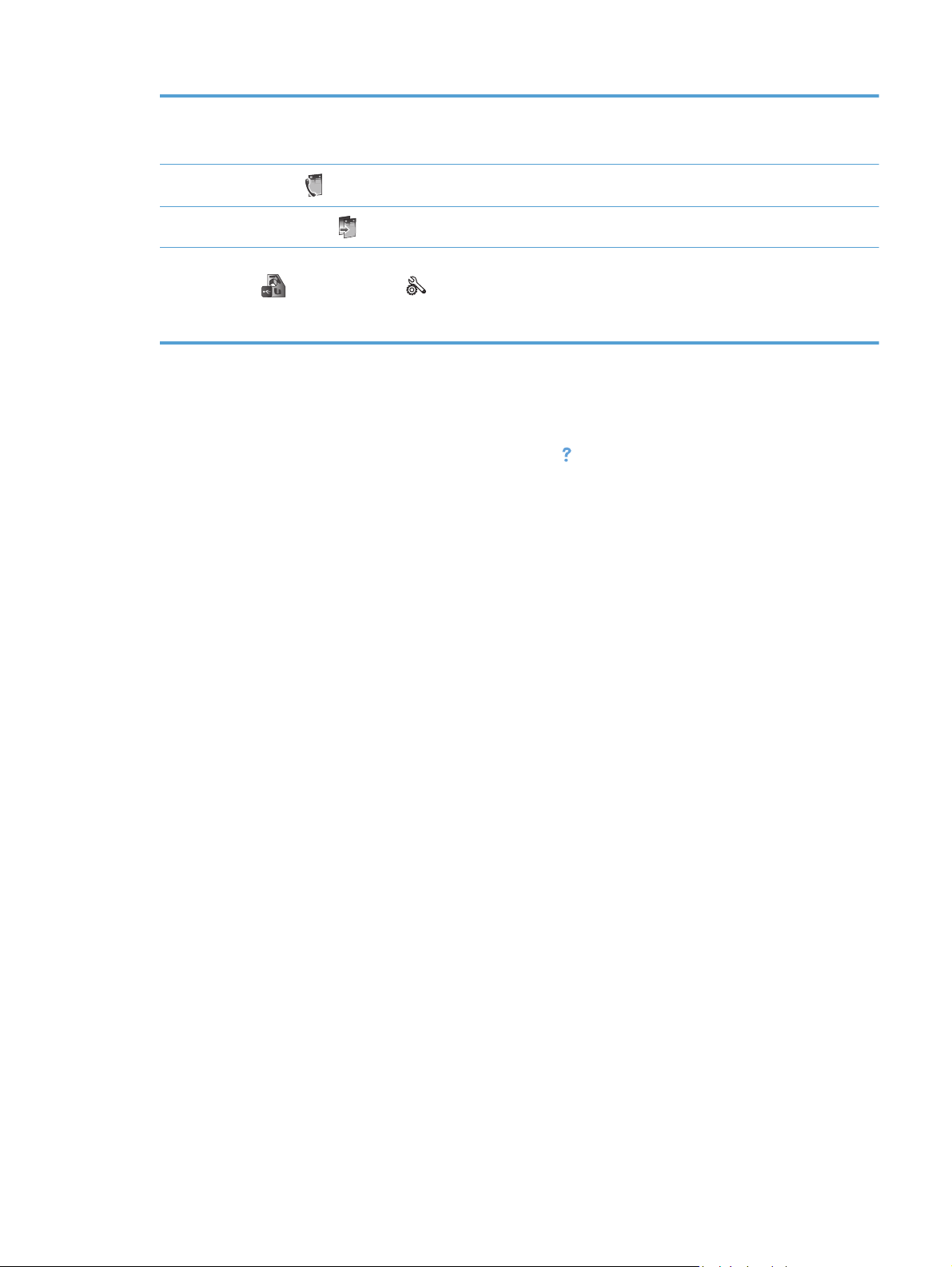
8 Stavová obrazovka: Keď je produkt v nečinnom stave, v tejto časti ovládacieho panela sa zobrazí čas a dátum a
dotykom v tejto oblasti sa sprístupní nastavovanie času a dátumu. Ak produkt spracováva úlohu, zobrazený čas
a dátum nahradí informácia o stave úlohy.
9
10
Na úvodnej obrazovke sa dotknite tlačidla pravej šípky na ovládacom paneli, aby sa aktivovali tlačidlá USB Doc
Tlačidlo Fax
Tlačidlo Kopírovať
Print
tlačiť zo zariadenia USB) (bez potreby počítača) a tlačidlo Setup (Nastavenie) poskytuje prístup k nastaveniam
produktu.
: poskytuje prístup k funkcii faxu.
: poskytuje prístup k funkcii kopírovania.
button a Nastavenie . Tlačidlo USB Doc Print aktivuje funkciu Plug and Print USB Drive (Pripojiť a
Systém pomocníka na ovládacom paneli
Zariadenie má vstavaného Pomocníka, ktorý vysvetľuje, ako sa má každá obrazovka používať.
Systém Pomocníka otvoríte stlačením tlačidla Pomocník
panela.
Pre niektoré obrazovky sa pomocník otvorí do globálnej ponuky, kde si môžete vyhľadať konkrétne
témy. Môžete prehľadávať štruktúru ponuky stlačením tlačidiel v ponuke.
Obrazovky pomocníka obsahujú animácie, ktoré vás sprevádzajú jednotlivými činnosťami, ako je
napr. odstraňovanie zaseknutých papierov.
Pri obrazovkách, ktoré obsahujú nastavenia na jednotlivé úlohy, sa v Pomocníkovi otvorí téma, ktorá
vysvetľuje možnosti pre túto úlohu.
v pravom hornom rohu ovládacieho
SKWW
Pohľady na produkt
11
Page 28
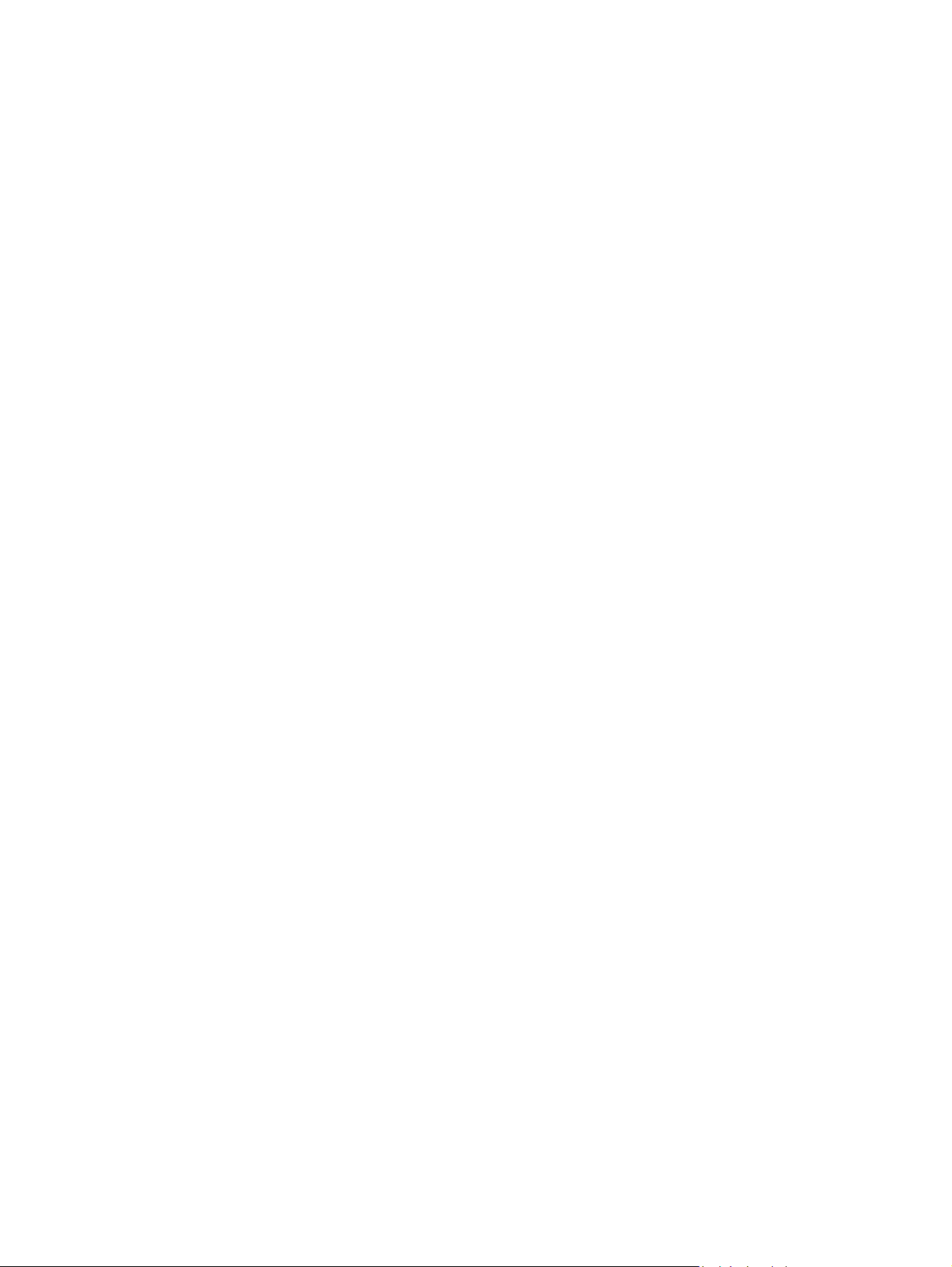
12 Kapitola 1 Základné informácie o produkte SKWW
Page 29
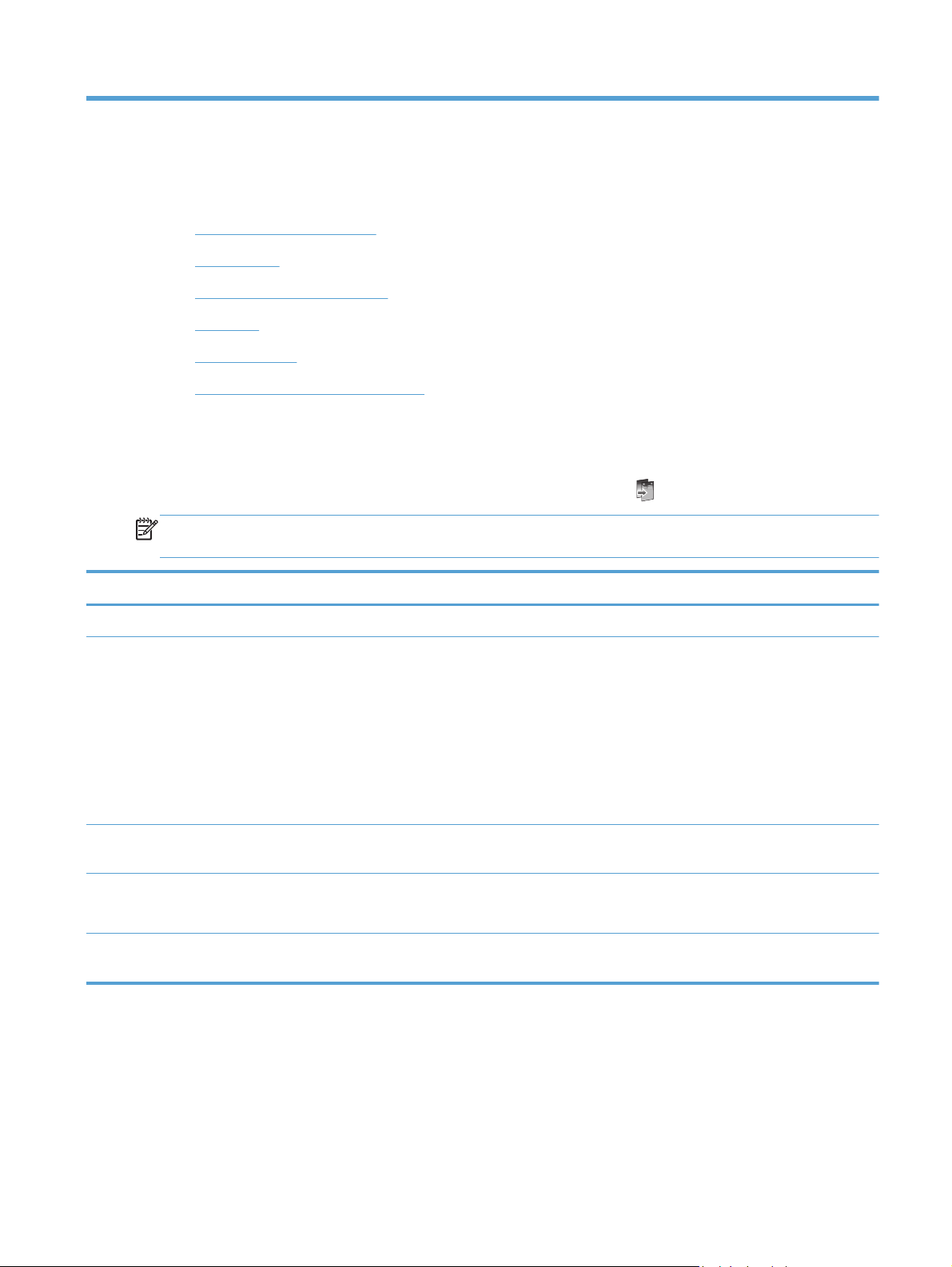
2 Ponuky ovládacieho panela
Ponuka Copy (Kopírovať)
●
Ponuky Fax
●
Ponuky Scan (Skenovanie)
●
Aplikácie
●
Zapojiť a tlačiť
●
Setup Menu (Ponuka nastavení)
●
Ponuka Copy (Kopírovať)
Na aktivovanie týchto funkcií sa dotknite tlačidla Tlačidlo Kopírovať na ovládacom paneli.
POZNÁMKA: Nastavenia, ktoré zmeníte pomocou tejto ponuky, exspirujú 2 minúty po dokončení
poslednej kópie.
Položka ponuky Položka podponuky Položka podponuky Popis
Number of Copies (Počet kópií) (1 – 99) Špecifikuje počet kópií.
Obojstranne Jednostranný na jednostranný
Copy (Kopírovať)*
Jednostranný na obojstranný
Copy (Kopírovať)
Obojstranný na jednostranný
Copy (Kopírovať)
Obojstranný na obojstranný
Copy (Kopírovať)
Lighter/Darker (Svetlejšie/
tmavšie)
Start (Spustiť) Black (Čiernobielo)
Ukážka Poskytuje náhľad kopírovaného
Špecifikuje tmavosť alebo
Color (Farebne)
Špecifikuje duplexné nastavenie
pre kópie.
svetlosť kópie.
Špecifikuje, či má urobiť
čiernobielu alebo farebnú kópiu.
materiálu na obrazovke.
SKWW
Ponuka Copy (Kopírovať)
13
Page 30
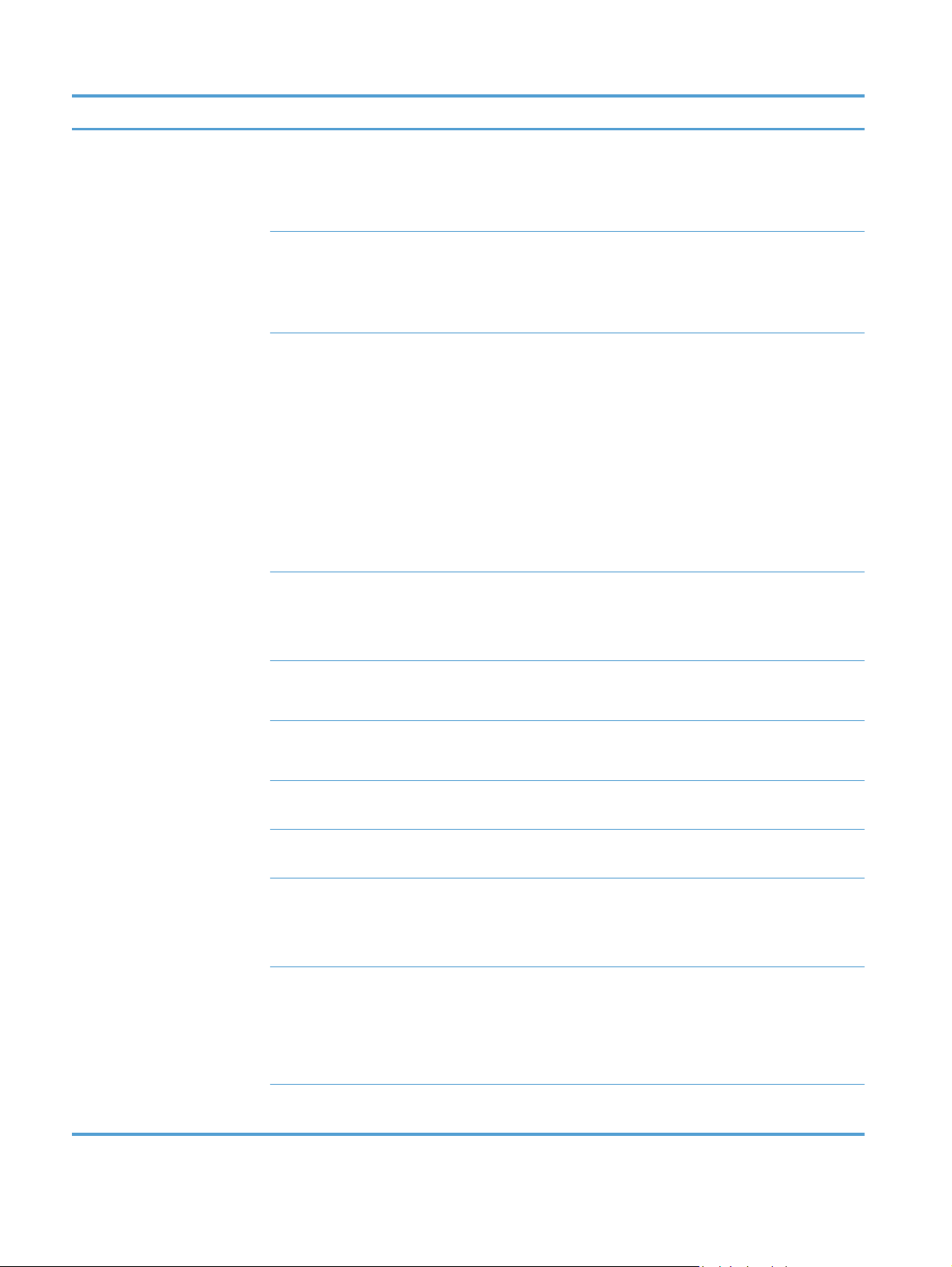
Položka ponuky Položka podponuky Položka podponuky Popis
Nastavenia HP Copy Fix On (Zap.)
Off (Vyp.)*
ID Copy (Viacstranová kópia) On (Zap.)
Off (Vyp.)*
Zmeniť veľkosť Skutočná*
Full Page=91% (Na celú stranu
= 91%)
Fit to Page (Prispôsobiť na
veľkosť strany)
Legal na Letter = 72 %
A4 na Letter = 91 %
Vlastná veľkosť
2 na 1
Quality (Kvalita) Prezentácia
Zdokonaľuje výtlačky tak, že
odstraňuje tmavé okraje a rieši
problémy so šikmo položeným
papierom pri čiernobielych
kópiách.
Kopíruje obidve strany
identifikačných kariet alebo
iných dokumentov v malom
formáte na rovnakú stranu
jedného hárka papiera.
Zmena veľkosti kópie.
Nastavuje kvalitu kopírovania.
Profesionálny*
Všeobecná kancelária
Stohovanie On (Zap.)
Off (Vyp.)*
Posunutie okraja On (Zap.)
Off (Vyp.)*
Orezať Umožňuje kopírovať len určitú
Náhľad kópie Poskytuje náhľad kopírovaného
Výber zásobníka Tray 1 (Zásobník 1)
Zásobník č. 2*
Zásobník č
Rozšírenia Text
Photo (Fotografia)
Mixed (Zmiešané)*
Žiadna
. 3
Špecifikuje, či sa budú úlohy
kopírovania zakladať.
Posúva ľavý okraj pre väzbu.
časť stránky.
materiálu na obrazovke.
Špecifikuje zásobník, formát a
typ papiera, ktoré sa majú
použiť pri kopírovaní.
Zlepšuje špecifické aspekty
vašej kópie.
Set as New Defaults (Nastaviť
ako nové predvolené hodnoty)
Uloží zmeny vykonané v tejto
ponuke ako nové predvoľby
14 Kapitola 2 Ponuky ovládacieho panela SKWW
Page 31

Ponuky Fax
Ak chcete otvoriť tieto ponuky, dotknite sa tlačidla Tlačidlo Fax .
Položka ponuky Položka podponuky Položka podponuky Popis
Nastavenia Rozlíšenie Standard (Štandardné)
Fine (Jemné)*
Veľmi jemné
Photo (Fotografia)
Lighter/Darker (Svetlejšie/
tmavšie)
Odoslanie originálu faxom Jednostranný originál
Set as New Defaults (Nastaviť
ako nové predvolené hodnoty)
Metódy faxovania Skenovanie a kopírovanie Umožní, aby produkt
Nastaví úroveň jasu faxu.
Obojstranný originál
Obojstranný originál s krycím
listom
Uloží všetky upravené
Nastaví rozlíšenie pre odoslané
dokumenty. Snímky s vyšším
rozlíšením majú viac bodov na
palec (dpi), preto vykresľujú viac
detailov. Snímky s nižším
rozlíšením majú menej bodov na
palec a vykresľujú menej
detailov, ale veľkosť súboru je
menšia.
Nastaví spôsob, akým sa faxy
odosielajú na papieri.
nastavenia ako nové predvolené
pre produkt.
zoskenoval celý dokument pred
vytočením a na stránku s
potvrdením o odoslaní vytlačí
prvú odfaxovanú stranu.
Broadcast Fax (Vysielať fax) Funkcia vysielania sa dá použiť
na odoslanie hromadného faxu.
Zoznam na hromadné
rozosielanie sa musí vytvoriť
pred odoslaním hromadného
faxu.
Send Fax Later (Fax poslať
neskôr)
Prijať výzvu Umožní produktu odoslať fax z
Umožní odoslanie faxu neskôr.
iného zariadenia na diaľku.
Ponuky Scan (Skenovanie)
Ak chcete otvoriť tieto ponuky, dotknite sa tlačidla Tlačidlo Skenovať .
SKWW
Ponuky Fax
15
Page 32

Položka ponuky Položka podponuky Položka podponuky Popis
Počítač Skenuje do počítača, ktorý je na
rovnakej sieti alebo pripojený k
produktu.
Pamäťové zariadenie Skenuje do úložného zariadenia
USB pripojeného k produktu.
Sieťový priečinok Skenuje do priečinka alebo
adresára na sieti.
E-mail Odosiela zoskenované súbory
na určenú e-mailovú adresu.
Document Type (Typ
dokumentu)
Rozlíšenie 600 dpi* (predvolené rozlíšenie
Názov súboru Ponúka spôsob na nastavenie
Nastavenia (Nastavenia sa dajú
upraviť po výbere metódy
skenovania)
Farebný PDF (komprimovaný)
Farebný PDF
Čiernobiely PDF
JPEG, farebný
JPEG, odtiene sivej
Čiernobiely TIFF
Špecifikuje rozlíšenie, ktoré sa
na skenovanie zo skla)
300 dpi* (predvolené rozlíšenie
na skenovanie z automatického
podávača dokumentov (ADF))
200 dpi
75 dpi
Originál Jednostranný originál*
Obojstranný originál
použije na skenovanú snímku.
Kvalita skenu sa zvyšuje so
zvyšujúcim sa rozlíšením,
zároveň však narastá aj veľkosť
súboru.
predpony štandardného názvu
pre súbory úloh skenovania.
Stanovuje počet strán
originálneho dokumentu, ktoré
sa majú zoskenovať.
Lighter/Darker (Svetlejšie/
tmavšie)
Paper Size (Formát papiera) Automatic (Automaticky)
Set as New Defaults (Nastaviť
ako nové predvolené hodnoty)
Umožní stmavenie alebo
zosvetlenie skenu podľa
nastavenia bežca.
*
Letter (8,5 x 11 palcov)
Legal (8,5 x 14 palcov)
4 x 6
5 x 7
Uloží zmeny vykonané v tejto
Špecifikuje veľkosť stránky,
ktorá sa použije na skenovaný
súbor. Predvolený formát strany
sa bude líšiť v závislosti od
vašej krajiny.
ponuke ako nové predvoľby.
16 Kapitola 2 Ponuky ovládacieho panela SKWW
Page 33

Aplikácie
Pomocou ponuky Apps môžete využívať webové služby produktu, aplikáciu HP ePrint a iné tlačové
aplikácie.
Zapojiť a tlačiť
Pomocou ponuky Pripoj a tlač môžete tlačiť priamo z kľúča USB alebo disku USB.
Setup Menu (Ponuka nastavení)
Ak chcete otvoriť túto ponuku, dotknite sa tlačidla Nastavenie . K dispozícii sú nasledujúce
podponuky:
Ponuka Fax Setup (Nastavenie faxu)
●
Ponuka Network Setup (Inštalácia siete)
●
Ponuka HP Digital Solutions Setup (Nastavenie digitálnych riešení HP)
●
Ponuka Inštalácia zariadenia
●
Ponuka Nástroje
●
Ponuka Správy o tlači
●
Ponuka Fax Setup (Nastavenie faxu)
V nasledujúcej tabuľke položky vyznačené hviezdičkou (*) označujú predvolené výrobné nastavenie.
Položka ponuky Položka podponuky Položka podponuky Popis
Sprievodca
nastavením faxu
Nastavenia rýchlej
voľby
Základné nastavenia
faxu
Toto je nástroj na konfiguráciu nastavení faxu. Postupujte podľa
výziev na obrazovke a vyberte vhodnú odpoveď na každú
otázku.
Pridať/upraviť rýchlu
voľbu
Skupinová rýchla
voľba
Vymazať rýchlu voľbu
Vytlačiť rýchlu voľbu
Fax Header (Hlavička
faxu)
Konfiguruje uložené individuálne a skupinové faxové kontakty.
Zadajte svoje meno
Enter your fax
number. (Zadajte
faxové číslo.)
Nastaví identifikujúcu informáciu, ktorá sa odošle na prijímajúci
produkt.
Obojstranná tlač faxu Tlačiť na 1 stranu*
Tlačiť na 2 strany
SKWW
Tlačí prichádzajúce faxy na zjednodušenie alebo hospodárnosť.
Aplikácie
17
Page 34

Položka ponuky Položka podponuky Položka podponuky Popis
Automatická odpoveď On (Zap.)*
Off (Vyp.)
Rings to Answer
(Zazvonenia do
odpovede)
Formát papiera pri
faxovaní
Hlasitosť zvuku faxu Soft (Nízka)*
Typ voľby Tónová voľba*
Dial Prefix
(Predvoľba)
Nastavte počet zvonení, ktoré sa musia vykonať, skôr ako
Letter (8,5 x 11
palcov)
A4 (297 x 210 mm)
Legal (8,5 x 14
palcov)
Loud (Vysoká)
Off (Vyp.)
Impulzná voľba
On (Zap.)
Off (Vyp.)*
Prijímanie faxov automaticky (zapnuté) alebo manuálne
(vypnuté). Predvolené nastavenie sa líši podľa krajiny.
faxový modem odpovie. Predvolené nastavenie je 5.
Nastaví predvolený formát papiera na odchádzajúce faxy.
Nastaví hlasitosť odposluchu na úvodné kontaktné faxové
signály.
Vyberte, či má produkt používať tónovú alebo impulzovú voľbu.
Špecifikuje číslo predvoľby, ktorá sa musí vytočiť pri odosielaní
faxov z produktu. Ak zapnete túto funkciu, zariadenie vás vyzve
na zadanie čísla a potom číslo automaticky zahrnie pri každom
odosielaní faxu.
Blokovať nevyžiadané
faxy
Digitálny fax HP Zobrazenie nastavení
Blokovať
nevyžiadané faxy
Pridať čísla
Odstrániť všetky čísla
Správy o tlač
Tlač faxov
Deaktivovať digitálny
fax HP
i
Upravuje zoznam nevyžiadaných faxových čísel. Zoznam
nevyžiadaných faxových čísiel môže obsahovať až 100 čísel.
Keď produkt prijme hovor z jedného z nevyžiadaných faxových
čísiel, vymaže prichádzajúci fax. Zaregistruje aj nevyžiadaný fax
do denníka aktivít s inými fakturačnými informáciami o úlohe.
Správy o tlači vám umožňujú vytlačiť zoznam nevyžiadaných
faxov, históriu identifikácie volajúcich a denník faxu.
POZNÁMKA: Táto funkcia vyžaduje predplatenie služieb
identifikácie volajúceho vo vašej telekomunikačnej spoločnosti.
Ak chcete používať funkciu HP Digital Fax, musíte ju najskôr
nastaviť pomocou softvéru, ktorý bol priložený k produktu, a
počítača pripojeného k rovnakej sieti ako produkt.
18 Kapitola 2 Ponuky ovládacieho panela SKWW
Page 35

Položka ponuky Položka podponuky Položka podponuky Popis
Rozšírené
nastavenia faxu
Nastavenie
Označenie faxu On (Zap.)
Distinctive Ring
(Typické zvonenie)
opakovanej voľby
Detekcia vzoru
zvonenia
All Rings (Všetky
zvonenia)*
Single (Samostatný)
Double (Dvojitý)
Triple (Trojitý)
Double and Triple
(Dvojité a trojité)
Ak je obsadené,
opakovať voľbu
Opakovanie voľby, ak
neodpovedá
Chyba komunikácie
pri opakovanej voľbe
Off (Vyp.)*
Ak máte telefonickú službu typického zvonenia, použite túto
položku na konfiguráciu reakcie zariadenia na prichádzajúce
hovory.
● All Rings (Všetky zvonenia): Produkt odpovedá na
akýkoľvek hovor, ktorý prichádza cez telefónnu linku.
Single (Samostatný): Produkt odpovedá na akékoľvek
●
hovory, ktoré produkujú vzor jedného zazvonenia.
● Double (Dvojitý): Produkt odpovedá na akýkoľvek hovor,
ktorý produkuje vzor dvojitého zazvonenia.
● Triple (Trojitý): Produkt odpovedá na akýkoľvek hovor, ktorý
produkuje vzor trojitého zazvonenia.
Double and Triple (Dvojité a trojité): Produkt odpovedá na
●
akýkoľvek hovor, ktorý produkuje vzor dvojitého alebo
trojitého zazvonenia.
Nastaví, či má produkt opakovať voľbu, keď je obsadená linka,
linka neodpovedá alebo sa vyskytla porucha komunikácie.
Nastaví zariadenie na tlač dátumu, času, telefónneho čísla
odosielateľa a čísla strany na každú stránku faxu, ktorú toto
zariadenie prijme.
Správa o potvrdení
faxu
Automatická redukcia On (Zap.)*
Zapnuté (odoslanie
faxu)
*
Zapnuté (prijatie
faxu)
Zapnuté (odoslanie a
prijatie)
Off (Vyp.)
Off (Vyp.)
Vytlačí zmenšený obraz faxu na stránku s potvrdením o odoslaní
faxu, ak je aktivovaná.
Ak je funkcia prispôsobenia na stranu zapnutá, produkt
automaticky zmenší dlhé faxy až o 75 %, aby prispôsobil
informácie na predvolený formát papiera (fax sa napríklad
zmenší z formátu legal na formát letter).
Ak je funkcia prispôsobenia na stranu vypnutá, dlhé faxy sa
vytlačia v úplnej veľkosti na viacero stránok. Predvolené výrobné
nastavenie na automatické zmenšovanie prichádzajúceho faxu
je zapnuté.
Ak máte zapnutú možnosť označenia prijatých faxov, možno
budete chcieť mať zapnuté aj automatické zmenšovanie. Týmto
sa mierne zmenší formát prichádzajúcich faxov a zabráni sa
tomu, aby označenie strany rozložilo fax na dve stránky.
SKWW
Setup Menu (Ponuka nastavení)
19
Page 36

Položka ponuky Položka podponuky Položka podponuky Popis
Prijatie náhradného
faxu
Režim opravy chýb On (Zap.)*
Confirm Fax Number
(Potvrdiť faxové číslo)
Fax Speed (Rýchlosť
faxu)
Fax forwarding
(Preposielanie faxov)
Faxová správa Zapnuté (odoslanie
On (Zap.)*
Len v prípade chyby
Off (Vyp.)
Off (Vyp.)
On (Zap.)
Off (Vyp.)*
Rýchlo (33600 bps)*
Stredne (14400 bps)
Pomaly (9600 bps)
Zapnuté (tlač a
preposlanie)
Zapnuté
(preposlanie)
Off (Vyp.)*
faxu)*
Uloží elektronickú zálohu prijatých faxov.
Režim korekcie chýb umožňuje odosielajúcemu zariadeniu
opätovne odoslať údaje, ak zistí chybový signál.
Nastaví, či produkt potvrdí faxové číslo pred odoslaním.
Nastaví rýchlosť faxovej komunikácie.
Presmeruje fax na iné faxové zariadenie. Ak zvolíte možnosť
vytlačiť a preposlať, vytlačí fyzickú kópiu.
Vytlačí informačnú stránku faxu na základe zvolených nastavení.
Zapnuté (prijatie
faxu)
Zapnuté (odoslanie a
prijatie)
Off (Vyp.)
Obnovenie
predvolených
nastavení faxu
Faxové nástroje Znovu vytlačiť faxy v
pamäti
Run Fax Test (Spustiť
test faxu)
Vyčistiť denník faxov Vymaže všetky faxy v pamäti.
Fax Reports (Faxové
správy)
Denník faxov Vytlačí posledných 30 záznamov v denníku faxu.
Zoznam rýchlej voľby Vytlačí zoznam rýchlych volieb, ktoré boli nastavené na tento
Posledná transakcia Vytlačí detailnú správu o poslednej faxovej operácii, buď
Vráti všetky konfigurácie faxu na ich predvolené výrobné
hodnoty.
Produkt opäť vytlačí všetky uložené faxy.
Vykoná test faxu na overenie zapojenia telefónneho kábla do
správnej zásuvky a prítomnosti signálu telefónnej linky. Vytla
sa správa s výsledkami testu faxu.
odoslanej, alebo prijatej.
produkt. Rýchla voľba môže obsahovať až 99 čísel.
čí
20 Kapitola 2 Ponuky ovládacieho panela SKWW
Page 37

Položka ponuky Položka podponuky Položka podponuky Popis
Správa identifikácie
volajúceho
Správa o
nevyžiadanom faxe
Vytlačí zoznam faxových čísel všetkých prichádzajúcich faxov,
najviac 30 čísel.
Vytlačí zoznam telefónnych čísel, ktoré sú blokované, aby
neodosielali faxy do tohto produktu.
Ponuka Network Setup (Inštalácia siete)
V nasledujúcej tabuľke položky vyznačené hviezdičkou (*) označujú predvolené výrobné nastavenie.
POZNÁMKA: Možnosti ponuky Bezdrôtová sú dostupné len pri produktoch, ktoré podporujú
bezdrôtové pripojenie. Ďalšie informácie nájdete v kapitole Základné informácie o produkte v tejto
príručke pre používateľa.
Položka ponuky Položka podponuky Položka podponuky Popis
Wireless Menu
(Bezdrôtová ponuka)
(len modely s
bezdrôtovým
rozhraním)
POZNÁMKA: Do tejto
ponuky môžete vstúpiť
dotykom tlačidla
Bezdrôtové
ovládacom paneli.
na
On (Zap.)
Off (Vyp.)
Zapne alebo vypne funkciu bezdrôtovej siete.
Funkcia Wireless Direct
(len modely s
bezdrôtovým
rozhraním)
Wireless Setup Wizard
(Sprievodca
nastavením
bezdrôtového
pripojenia) (len modely
s bezdrôtovým
rozhraním)
Wi-Fi Protected Setup
(Zabezpečená
inštalácia Wi-Fi) (len
modely s bezdrôtovým
rozhraním)
Zobrazenie prehľadu
siete
On (Zap.)
Zapnuté so
zabezpečením
Off (Vyp.)
Sprievodca tlačou
Continue (Pokračovať)
Continue (Pokračovať)Tlačidlo
Zobrazenie káblovej
siete
Zobrazenie bezdrôtové
Konfigurácia nastavení Wireless Direct pre produkt.
Prevedie vás jednotlivými krokmi nastavenia zariadenia v
PIN
Vytlačí zhrnutie vašich sieťových nastavení.
rámci bezdrôtovej siete.
Ak váš bezdrôtový smerovač podporuje funkciu WPS,
pomocou tejto metódy nakonfigurujte produkt v rámci
bezdrôtovej siete. Ide o najjednoduchšiu metódu.
SKWW
Setup Menu (Ponuka nastavení)
21
Page 38

Položka ponuky Položka podponuky Položka podponuky Popis
Vytlačiť správu o
bezdrôtovom teste (len
modely s bezdrôtovým
rozhraním)
Konfiguračná stránka
tlače po sieti
Rozšírené nastavenia Link Speed (Rýchlosť
Nastavenia IP Automaticky (DHCP)*
IPv6 On (Zap.)*
Vytlačiť správu o bezdrôtovom teste.
Vytlačí zhrnutie vašich nastavení konfigurácie vašej siete.
Automatic
linky)
(Automaticky)*
10T Full (10T Plná)
10T Half (10T
Polovičná)
100TX Full (100TX
Plná)
100TX Half (100TX
Polovičná)
Manuálna adresa IP
Off (Vyp.)
Nastavenie rýchlosti pripojenia. Po nastavení rýchlosti
linky sa produkt automaticky reštartuje.
Určuje, či sa nastavenie IP produktu majú konfigurovať
automaticky prostredníctvom DHCP alebo manuálne.
Zapnutie alebo vypnutie protokolu IPv6 v produkte.
Názov hostiteľaOK
Vymeniť
Predvolená adresa IP
starého zariadenia
Obnovenie
predvolených nastavení
siete
Vynuluje všetky sieťové konfigurácie na ich predvolené
On (Zap.)
Off (Vyp.)
Toto nastavenie sa používa na zmenu spôsobu, ktorým
sa produkt identifikuje v sieti.
výrobné hodnoty.
Ponuka HP Digital Solutions Setup (Nastavenie digitálnych riešení HP)
V nasledujúcej tabuľke položky vyznačené hviezdičkou (*) označujú predvolené výrobné nastavenie.
Položka ponuky Položka podponuky Popis
Sprievodca nastavením
digitálnych riešení
Sprevádza vás krokmi nastavovania digitálnych riešení HP.
Ponuka Inštalácia zariadenia
V nasledujúcej tabuľke položky vyznačené hviezdičkou (*) označujú predvolené výrobné nastavenie.
22 Kapitola 2 Ponuky ovládacieho panela SKWW
Page 39

Položka ponuky Položka
podponuky
Preferencie Dátum a čas Nastaví formát času, aktuálny čas, formát dátumu a
Položka
podponuky
Položka
podponuky
Popis
aktuálny dátum pre produkt.
Language (Jazyk) Zoznam
dostupných
jazykov
zobrazenia
ovládacieho
panela.
Krajina/Región Zoznam
dostupných krajín/
regiónov.
Klávesnica QWERTY*
AZERTY
OWERTZ
Jas obrazovky Upraví posuvný bežec na ovládanie jasu obrazovky
Hlasitosť
zvukových efektov
Rýchlejšie
vyhľadávanie
Soft (Nízka)*
Loud (Vysoká)
Off (Vyp.)
On (Zap.)
Off (Vyp.)*
Nastaví jazyk, v ktorom ovládací panel zobrazuje
hlásenia a správy o produkte.
Výber rozloženia klávesnice na ovládacom paneli.
ovládacieho panela.
Upraví hlasitosť zvukových efektov produktu.
Nastaví rýchlosť prehľadávania na rýchlejšiu, ako je
predvolená.
Manipulácia s
papierom
Výber zásobníka Na kopírovanie
Predvolený
zásobník
Zásobník 1
(viacúčelový)
Zásobník 2
(hlavný)*
Zásobník 3
(príslušenstvo)
iba ak je
nainštalované
Na pripojenie a
tlač
Na tlač faxu
Nastaví predvolený zásobník, z ktorého sa bude tlačiť
pri kopírovaní dokumentov.
Nastaví predvolený zásobník na kopírovanie, na tlač
funkciou pripojiť a tlači
ť a tlač faxov.
SKWW
Setup Menu (Ponuka nastavení)
23
Page 40

Položka ponuky Položka
podponuky
Položka
podponuky
Položka
podponuky
Popis
Výber papiera Tray 1 (Zásobník
1)
Zásobník č. 2
Zásobník č. 3
Default paper size
(Predvolená
veľkosť papiera)
Letter (8,5 x 11
palcov)
A4 (297 x 210
mm)
...
Úplný zoznam
formátov papiera
nájdete v časti
Podporované
formáty papiera.
Default paper
type (Predvolený
typ papiera)
Obyčajný papier
Prémiová
atramentová
tlačiareň
...
Nastaví predvolený formát a typ média na každý
zásobník.
Predvolený
papier v
zásobníku
Tray 1 (Zásobník1)Default Paper
Size (Predvolená
veľkosť papiera)
Úplný zoznam
formátov papiera
nájdete v časti
Podporované typy
papiera a kapacity
zásobníkov.
Letter (8,5 x 11
palcov)
A4 (297 x 210
mm)
...
Úplný zoznam
formátov papiera
nájdete v časti
Podporované
formáty papiera.
Označí predvolený formát papiera na zásobník 1
(viacúčelový zásobník).
24 Kapitola 2 Ponuky ovládacieho panela SKWW
Page 41

Položka ponuky Položka
podponuky
Položka
podponuky
Položka
podponuky
Popis
Default Paper
Type (Predvolený
typ papiera)
Zásobník č. 2 Default Paper
Size (Predvolená
veľkosť papiera)
Obyčajný papier
Prémiová
atramentová
tlačiareň
...
Úplný zoznam
formátov papiera
nájdete v časti
Podporované typy
papiera a kapacity
zásobníkov.
Letter (8,5 x 11
palcov)
A4 (297 x 210
mm)
...
Úplný zoznam
formátov papiera
nájdete v časti
Podporované
formáty papiera.
Nastaví typ papiera na tlač interných správ, faxov
alebo akúkoľvek tlačovú úlohu, ktorá neurčuje typ.
Označí predvolený formát papiera na zásobník 2
(hlavný zásobník papiera).
Default Paper
Type (Predvolený
typ papiera)
Zásobník č. 3 Default Paper
Size (Predvolená
veľkosť papiera)
Obyčajný papier
Prémiová
atramentová
tlačiareň
...
Úplný zoznam
formátov papiera
nájdete v časti
Podporované typy
papiera a kapacity
zásobníkov.
Letter (8,5 x 11
palcov)
A4 (297 x 210
mm)
...
Úplný zoznam
formátov papiera
nájdete v časti
Podporované
formáty papiera.
Nastaví typ papiera na tlač interných správ, faxov
alebo akúkoľvek tlačovú úlohu, ktorá neurčuje typ.
Nastaví predvolený formát papiera na voliteľný
zásobník 3.
SKWW
Setup Menu (Ponuka nastavení)
25
Page 42

Položka ponuky Položka
podponuky
Položka
podponuky
Položka
podponuky
Popis
Default Paper
Type (Predvolený
typ papiera)
Zámok
zásobníka
Tray 1 (Zásobník
1)
Zásobník č. 2
Zásobník č. 3
Žiadna*
Zámok zásobníka je funkcia, ktorá „uzamkne“ zásobník
Obyčajný papier
Prémiová
atramentová
tlačiareň
...
Úplný zoznam
formátov papiera
nájdete v časti
Podporované typy
papiera a kapacity
zásobníkov.
Nastaví typ papiera na tlač interných správ, faxov
alebo akúkoľvek tlačovú úlohu, ktorá neurčuje typ.
tak, že tlačiareň bude z tohto zásobníka brať papier,
len ak je k tomu zvlášť vyzvaná. To je užitočné, ak do
zásobníka vložíte zvláštny papier, napríklad
hlavičkový. Ak nechávate „automaticky vybrať“ zdroj
papiera a zásobník 1 je zamknutý, tlačiareň bude brať
papier len zo zostávajúcich zásobníkov, zásobníka 2
alebo voliteľného zásobníka 3, ak je nainštalovaný.
Tlačiť sa dá aj z uzamknutého zásobníka, ale tento
zásobník musí byť vyslovene označený ako zdroj
papiera. Zámok zásobníka 1 sa dá za určitých
okolností obísť.
Upozornenie na
nízku úroveň
atramentu
Manipulácia s
napájaním
Spánok po
Automatic
(Automaticky)
Vlastná
Pohotovostný
režim
pohotovostnom
režime
Určuje, kedy sa na ovládacom paneli zobrazí
upozornenie na nízky zostatok atramentu. Označte
Vlastná, aby ste zvolili farbu kazety a hodnotu hladiny
atramentu na stupnici 1 – 99.
5 minút
10 minút*
15 Minutes (15
minút)
30 Minutes (30
minút)
1 Hour (1 hodina)
15 hodín po
pohotovostnom
režime
30 minút po
pohotovostnom
režime
1 hodina po
pohotovostnom
režime
2 hodiny po
pohotovostnom
režime*
Určuje, kedy sa produkt prepne do pohotovostného
režimu.
Určuje, kedy sa produkt prepne do režimu spánku po
prepnutí do pohotovostného režimu.
26 Kapitola 2 Ponuky ovládacieho panela SKWW
Page 43

Položka ponuky Položka
podponuky
Položka
podponuky
Položka
podponuky
Popis
Plán zapnutia/
vypnutia
Nastavenia tlače Charakter Automatic
Kópie Nastaví počet kópií (0 – 99), ktoré sa vytvoria po
Quality (Kvalita) Všeobecná
Obojstranná tlač On (Zap.)
PCL Configuration
(Konfigurácia
protokolu TCP/IP)
Plán zapnutia
Plán vypnutia
(Automaticky)*
Iba PCL5
Iba PCL6
Iba PS
kancelária
Profesionálny
Prezentácia
Off (Vyp.)
Dĺžka formulára
Orientácia
Číslo písma
Naplánuje čas automatického zapnutia alebo vypnutia
produktu.
Nastaví jazyk tlačiarne. Podľa nastavenej predvoľby si
produkt automaticky zvolí používaný jazyk.
stlačení tlačidla Copy. Predvolená hodnota je 1.
Nastavuje predvolenú kvalitu tlače.
Nastavuje funkciu automatickej obojstrannej tlače.
Nastaví textové atribúty používaného jazyka ovládania
tlačiarne.
Rozstup písma
Veľkosť bodu
písma
Súprava
symbolov
Pripojiť znak CR k
znaku LF
Chyba tlače
Postscript
On (Zap.)
Off (Vyp.)
Nastaví, aby produkt vytlačil všetky chyby postscript,
ktoré sa vyskytnú.
Ponuka Nástroje
Pomocou ponuky Nástroje zlepšíte kvalitu tlače produktu a uvidíte odhadované zostatky atramentu.
Položka ponuky Popis
Zobraziť odhad
zostávajúceho atramentu
Čistenie tlačovej hlavy Pomocou tejto funkcie môžete čistiť, nastavovať a zarovnávať tlačové hlavy. Na správne nastavenie
Zobrazí graf spotreby atramentu z každej tlačiarne.
kvality tlače produktu postupujte podľa pokynov na obrazovke.
SKWW
Setup Menu (Ponuka nastavení)
27
Page 44

Položka ponuky Popis
Informácie o čipe v kazete Čip v kazete uchováva anonymné informácie o použití produktu.
Uzamknutie ovládacieho
panela
Čistenie atramentu Túto funkciu môžete použiť na vyriešenie problémov s kvalitou tlače spôsobenými rozmazaním atramentu
Obnoviť všetky továrenské
nastavenia
Pomocou tejto funkcie môžete zablokovať ovládací panel produktu a zabránite tak nepovolaným osobám v
jeho používaní.
po vytlačených stránkach.
Nastaví všetky nastavenia na predvolené výrobné hodnoty.
Ponuka Správy o tlači
Ponuku Správy o tlači použite na tlač správ, ktoré poskytujú informácie o produkte.
Položka ponuky Položka podponuky Opis
Správa o stave tlačiarne Vytlačí informácie o aktuálnom produkte, stave kaziet a ďalšie
pomocné informácie.
Správa o kvalite tlače Vytlačí skúšobnú stránku, ktorá vám pomôže diagnostikovať
menšie problémy s tlačou
Usage Page (Stránka
používania)
Zobrazí počet strán všetkých formátov papiera, ktoré prešli cez
zariadenie; uvádza, či boli jednostranné alebo obojstranné, a
ohlási počet strán. Tento výkaz je užitočný na porovnávanie
zmluvných účtovných dokladov.
Strana konfigurácie siete Vytlačí užitočné informácie o pripojení produktu ku káblovej alebo
bezdrôtovej sieti.
Denník udalostí Vytlačí zoznam chýb a nesúvisiacich porúch, pripravený tak, aby
vám pomohol s riešením problémov.
Fax Reports (Faxové správy) Posledná transakcia
Denník faxov
Zoznam rýchlej voľby
Správa identifikácie
volajúceho
Správa o
nevyžiadanom faxe
PCL Font List (Zoznam písiem
PCL)
PCL6 Font List (Zoznam písiem
jazyka PCL6)
PS Font List (Zoznam písiem
jazyka PS)
Vytlačí zoznam všetkých typov písma PCL, ktoré sú
Vytlačí zoznam všetkých typov písma PCL6, ktoré sú
Vytlačí zoznam o všetkých písmach PS, ktoré sú nainštalované
Poskytuje zoznam možností správ, ktoré vám pomôžu pri riadení
faxových funkcií vášho produktu.
nainštalované.
nainštalované.
28 Kapitola 2 Ponuky ovládacieho panela SKWW
Page 45

3 Pripojenie produktu
Pripojte produkt pomocou kábla USB
●
Pripojenie produktu do siete
●
Inštalácia zariadenia do bezdrôtovej siete (len pre modely s bezdrôtovým pripojením)
●
Pripojte produkt pomocou kábla USB
Tento produkt podporuje pripojenie pomocou USB 2.0. Použite štandardný kábel USB typu A-do-B.
Spoločnosť HP vám odporúča používať kábel, ktorého dĺžka nepresahuje 2 m.
UPOZORNENIE: Kábel USB nepripájajte, kým vás k tomu inštalačný softvér nevyzve.
Inštalácia z disku CD
1. Ukončite všetky otvorené programy v počítači.
2. Softvér nainštalujte z disku CD a postupujte podľa pokynov na obrazovke.
POZNÁMKA: Ak softvér inštalujete do počítača Mac, na vykonanie inštalácie kliknite na ikonu
inštalačného programu HP.
3. Po výzve označte možnosť USB-Pripojenie tlačiarne k počítaču prostredníctvom kábla USB
a potom kliknite na tlačidlo Ďalej.
POZNÁMKA: Zobrazí sa dialóg s výstrahou, že pri inštalácii pripojenia USB nebudú dostupné
webové služby (HP ePrint a tlačové aplikácie). Na pokračovanie v inštalácii pripojenia USB
kliknite na tlačidlo Áno alebo kliknite na tlačidlo Nie, ak chcete inštaláciu zrušiť.
4. Keď vás softvér vyzve, pripojte k počítaču a k zariadeniu kábel USB.
SKWW
5. Po ukončení inštalácie vytlačte testovaciu stranu alebo stranu z ľubovoľného programu, čím
skontrolujete správne nainštalovanie softvéru.
Pripojte produkt pomocou kábla USB
29
Page 46

Pripojenie produktu do siete
Podporované sieťové protokoly
Na pripojenie produktu prispôsobeného na pripojenie k sieti potrebujete sieť, ktorá používa jeden
alebo niekoľko z nasledujúcich protokolov.
TCP/IP (IPv4 alebo IPv6)
●
POZNÁMKA: I keď sa produkt dá používať v sieťach IPv6, inštalácia softvéru produktu z CD
nie je podporovaná cez siete IPv6.
● Tlač cez adresu LPD
SLP
●
Vyhľadanie ws
●
HP Wireless Direct
●
Inštalácia produktu do káblovej siete
Tento postup používajte na inštaláciu produktu do káblovej siete pomocou Windows.
Získanie adresy IP
1. K zariadeniu a k sieti pripojte ethernetový kábel. Zapnite produkt.
2. Pred pokračovaním počkajte 60 sekúnd. Počas tejto doby sieť rozpoznáva produkt a prideľuje
produktu IP adresu alebo názov hostiteľa.
3. Na zobrazenie adresy IP sa dotknite tlačidla Tlačidlo siete
Ďalšie informácie o sieťovom pripojení získate vytlačením stránky sieťovej konfigurácie:
1. Dotknite sa ponuky Správy o tlači.
:.
2. Správu o sieťovej konfigurácii vytlačíte dotykom položky ponuky Strana konfigurácie siete.
30 Kapitola 3 Pripojenie produktu SKWW
Page 47

3. Adresu IP nájdete v správe o sieťovej konfigurácii.
Printer Status Report
Inštalácia softvéru
1. Ukončite všetky otvorené programy v počítači.
2. Nainštalujte softvér z disku CD.
[[[
[
[
[
[
[
[
[
3. Postupujte podľa pokynov na obrazovke.
4. Po vyzvaní vyberte možnosť Káblová sieť – Pripojenie tlačiarne do vašej siete pomocou
ethernetového kábla. a potom kliknite na tlačidlo Ďalej.
5. V zozname dostupných tlačiarní vyberte tlačiareň so správnou IP adresou.
6. Po ukončení inštalácie vytlačte testovaciu stranu alebo stranu z ľubovoľného programu, čím
skontrolujete správne nainštalovanie softvéru.
Konfigurácia nastavení siete IP
Zobrazenie alebo zmena nastavení siete
Na zobrazenie alebo zmenu konfiguračných nastavení protokolu IP môžete použiť vstavaný webový
server.
1. Vytlačte konfiguračnú stránku a nájdite adresu IP.
Ak používate protokol IPv4, adresa IP obsahuje iba číslice. Má takýto formát:
●
xxx.xxx.xxx.xxx
Ak používate protokol IPv6, adresa IP je hexadecimálna kombinácia znakov a číslic.
●
Nadobúda formát podobný nasledujúcemu:
SKWW
Pripojenie produktu do siete
31
Page 48

xxxx::xxxx:xxxx:xxxx:xxxx
2. Ak chcete spustiť vstavaný webový server HP, zadajte IP adresu (IPv4) do adresového riadku
webového prehľadávača. Ak používate IPv6, použite protokol používaný v rámci webového
prehliadača na zadávanie adries IPv6.
3. Kliknutím na kartu Networking (Sieť) získajte informácie o sieti. Nastavenia môžete podľa
potreby zmeniť.
Nastavenie alebo zmena hesla zariadenia
Pomocou vstavaného webového servera HP môžete nastaviť heslo alebo zmeniť existujúce heslo pre
produkt v sieti, aby neoprávnení používatelia nemohli zmeniť nastavenia produktu.
1. Do riadku s adresou webového prehliadača zadajte adresu IP zariadenia. Kliknite na záložku
Settings (Nastavenia), kliknite na Security (Zabezpečenie), potom kliknite na prepojenie
Nastavenia hesla.
POZNÁMKA: Ak je nastavené heslo, budete vyzvaní na zadanie hesla. Do políčka Meno
používateľa vložte „admin“ spolu s heslom a potom kliknite na tlačidlo Apply (Použiť).
2. Zadajte nové heslo do políčka Heslo a do políčka Potvrdiť heslo.
3. Heslo uložte kliknutím na tlačidlo Apply (Použiť) v spodnej časti okna.
Ručné nastavenie parametrov protokolu IPv4 TCP/IP pomocou ovládacieho panela
Na nastavenie adresy IPv4, masky podsiete a predvolenej brány použite ponuky na ovládacom
paneli.
1.
Dotknite sa tlačidla Nastavenie
2. Prejdite na ponuku Network Setup (Inštalácia siete) a dotknite sa jej.
3. Dotknite sa ponuky Rozšírené nastavenia a potom sa dotknite tlačidla Nastavenia adresy IPv4.
4. Dotknite sa tlačidla Manuálna adresa IP .
5. Pomocou numerickej klávesnice zadajte IP adresu a dotknite sa tlačidla OK. Na potvrdenie sa
dotknite tlačidla Yes (Áno).
6. Pomocou numerickej klávesnice zadajte masku podsiete a dotknite sa tlačidla OK. Na
potvrdenie sa dotknite tlačidla Yes (Áno).
7. Pomocou numerickej klávesnice zadajte predvolenú bránu a dotknite sa tlačidla OK. Na
potvrdenie sa dotknite tlačidla Yes (Áno).
.
Nastavenia rýchlosti pripojenia a duplexnej prevádzky
POZNÁMKA: Tieto informácie sa týkajú len ethernetových (káblových) sietí. Netýkajú sa
bezdrôtových sietí.
Rýchlosť prepojenia a komunikačný režim tlačového servera sa musia zhodovať so sieťovým
rozbočovačom. Vo väčšine situácií nechajte tlačiareň v automatickom režime. Nesprávna zmena
nastavenia rýchlosti pripojenia alebo duplexnej prevádzky môže zabrániť komunikácii tlačiarne
s inými sieťovými zariadeniami. Ak potrebujete vykonať zmeny, použite ovládací panel tlačiarne.
32 Kapitola 3 Pripojenie produktu SKWW
Page 49

POZNÁMKA: Nastavenia musia zodpovedať sieťovému produktu, ku ktorému sa pripájate (sieťový
rozbočovač, prepínač, brána, router alebo počítač).
POZNÁMKA: Zmena týchto nastavení spôsobí vypnutie a následné zapnutie tlačiarne. Zmeny
vykonávajte len vtedy, keď je tlačiareň nečinná.
1.
2. Prejdite na ponuku Network Setup (Inštalácia siete) a dotknite sa jej.
3. Dotknite sa položky Rozšírené nastavenia.
4. Dotknite sa ponuky Link Speed (Rýchlosť linky).
5. Zvoľte jednu z nasledujúcich možností:
6. Dotknite sa tlačidla OK. Tlačiareň sa vypne a potom zapne.
HP ePrint
Dotknite sa tlačidla Nastavenie
Nastavenie Popis
Automatic (Automaticky) Tlačový server sa automaticky nastaví na najvyššiu rýchlosť pripojenia
10T Half (10T Polovičná) 10 megabajtov za sekundu (Mb/s), poloduplexná prevádzka
10T Full (10T Plná) 10 Mb/s, prevádzka s plným duplexom
100TX Half (100TX Polovičná) 100 Mb/s, poloduplexná prevádzka
100TX Full (100TX Plná) 100 Mb/s, prevádzka s plným duplexom
.
a komunikačný režim povolený v sieti.
Pomocou funkcie HP ePrint môžete tlačiť kdekoľvek a kedykoľvek – z mobilného telefónu,
prenosného počítača alebo iného mobilného zariadenia. Funkcia HP ePrint funguje vo všetkých
zariadeniach, ktoré podporujú e-mailové služby. Ak teda môžete odosielať e-maily a v zariadení máte
povolenú funkciu HP ePrint, môžete pomocou tohto zariadenia aj tlačiť. Podrobnejšie informácie
nájdete na stránke
www.hpeprintcenter.com.
POZNÁMKA: Ak chcete používať funkciu HP ePrint, produkt musí byť pripojený k sieti a mať
prístup k internetu.
Funkcia HP ePrint je v predvolených nastaveniach produktu vypnutá. Môžete ju zapnúť týmto
spôsobom:
1. Zadajte adresu IP produktu do riadka s adresou webového prehliadača, aby sa otvoril vstavaný
webový server HP.
2. Kliknite na kartu Webové služby HP.
3. Výberom zodpovedajúcej možnosti povoľte webové služby.
SKWW
Pripojenie produktu do siete
33
Page 50

Inštalácia zariadenia do bezdrôtovej siete (len pre modely s bezdrôtovým pripojením)
Pred inštaláciou softvéru zariadenia skontrolujte, či zariadenie nie je pripojené k sieti pomocou
ethernetového kábla.
Ak bezdrôtový smerovač nepodporuje zabezpečenú inštaláciu Wi-Fi (WPS), sieťové nastavenia
bezdrôtového smerovača prevezmite od správcu systému alebo vykonajte nasledovné kroky:
Prevezmite názov bezdrôtovej siete alebo identifikátor súpravy služieb (SSID).
●
Stanovte bezpečnostné heslo alebo šifrovací kľúč pre bezdrôtovú sieť.
●
Pripojenie zariadenia k bezdrôtovej sieti pomocou sprievodcu pripojením k bezdrôtovej sieti.
Sprievodca nastavením bezdrôtového pripojenia je najlepšou metódou na inštaláciu produktu do
bezdrôtovej siete.
1.
Na domovskej obrazovke ovládacieho panela produktu sa dotknite tlačidla Nastavenie
2. Dotknite sa tlačidla Network a potom sa dotknite tlačidla Wireless Setup Wizard (Sprievodca
nastavením bezdrôtového pripojenia).
3. Zariadenie vyhľadá dostupné bezdrôtové siete a zobrazí zoznam názvov sietí (SSID). V
zozname vyberte SSID vášho bezdrôtového smerovača, ak je dostupný. Ak sa SSID vášho
bezdrôtového smerovača nenachádza v zozname, dotknite sa tlačidla Enter SSID (Zadajte
SSID). Keď sa zobrazí výzva k výberu typu sieťového zabezpečenia, vyberte možnosť, ktorú
využíva váš bezdrôtový smerovač. Na displeji ovládacieho panelu sa zobrazí klávesnica.
4. Ak váš bezdrôtový smerovač využíva zabezpečenie WPA, na klávesnici zadajte prístupovú
frázu.
Ak váš bezdrôtový smerovač využíva zabezpečenie WEP, na klávesnici zadajte kľúč.
5. Dotknite sa tlačidla OK a čakajte dve minúty, kým zariadenie nadviaže sieťové spojenie s
bezdrôtovým smerovačom. Nadviazanie bezdrôtového spojenia môže niekoľko minút trvať.
Pripojenie zariadenia k bezdrôtovej sieti pomocou WPS
1.
Na domovskej obrazovke ovládacieho panela produktu sa dotknite tlačidla Nastavenie
2. Dotknite sa tlačidla ponuky Network a potom sa dotknite položky Continue (Pokračovať).
3. Inštaláciu dokončite jedným z nasledovných spôsobov:
.
.
Pushbutton (Tlačidlo): Vyberte možnosť Tlačidlo a postupujte podľa pokynov na
●
ovládacom paneli. Nadviazanie bezdrôtového spojenia môže niekoľko minút trvať.
PIN: Vyberte možnosť Generate PIN (Vygenerovať PIN) a postupujte podľa pokynov na
●
ovládacom paneli. Zariadenie vygeneruje jedinečný kód PIN, ktorý musíte zadať na
inštalačnej obrazovke bezdrôtového smerovača. Nadviazanie bezdrôtového spojenia môže
niekoľko minút trvať.
34 Kapitola 3 Pripojenie produktu SKWW
Page 51

POZNÁMKA: Ak táto metóda neprebehne úspešne, skúste použiť sprievodcu nastavením
bezdrôtového rozhrania na ovládacom paneli zariadenia alebo metódu pripojenia k bezdrôtovej sieti
pomocou kábla USB.
Inštalácia softvéru pre produkt s bezdrôtovým pripojením, ktorý je práve pripojený k sieti
Ak už zariadenie má v bezdrôtovej sieti priradenú UP adresu a vy chcete do počítača nainštalovať
softvér zariadenia, postupujte nasledovne.
1. Z ovládacieho panelu zariadenia vytlačte konfiguračnú stránku a vyhľadajte na nej IP adresu
zariadenia.
2. Z disku CD nainštalujte softvér.
3. Postupujte podľa pokynov na obrazovke.
4. Po vyzvaní vyberte možnosť Bezdrôtová sieť – Pripojenie tlačiarne do vašej bezdrôtovej
siete a internetu a potom kliknite na tlačidlo Ďalej.
5. V zozname dostupných tlačiarní vyberte tlačiareň so správnou IP adresou.
Manuálne pripojenie produktu do bezdrôtovej siete
Počas prvých 120 minút inštalácie produktu alebo po obnovení predvolených sieťových nastavení
produktu (a bez pripojeného sieťového kábla k produktu) bude bezdrôtový vysielač produktu vysielať
meno produktu na inštaláciu do bezdrôtovej siete.
Meno tejto siete je „HP-Setup-xx-[názov produktu]“.
POZNÁMKA: „xx“ v sieťovom mene sú posledné dva znaky z MAC adresy produktu. Názov
produktu bude HP Officejet Pro X476 MFP Series alebo HP Officejet Pro X576 MFP Series.
1. Z produktu s aktivovanou bezdrôtovou sieťou sa pripojíte k inštalačnej sieti zariadenia.
2. Otvorte internetový prehliadač, kým ste pripojení k tejto sieti, a otvorte vstavaný webový server
HP (EWS HP) pomocou nasledujúcej adresy IP:
192.168.223.1
●
3. Nájdite sprievodcu bezdrôtovou inštaláciou v EWS produktu a postupujte podľa pokynov na
obrazovke na manuálne pripojenie produktu.
POZNÁMKA: Produkt má predvolené používanie automatického DHCP.
SKWW
Inštalácia zariadenia do bezdrôtovej siete (len pre modely s bezdrôtovým pripojením)
35
Page 52

36 Kapitola 3 Pripojenie produktu SKWW
Page 53

4 Používanie produktu v systéme
Windows
Podporované operačné systémy a ovládače tlačiarne na systém Windows
●
Vyberte správny ovládač tlačiarne pre systém Windows
●
Zmena nastavení tlačovej úlohy pre systém Windows
●
Odstránenie ovládača tlačiarne v systéme Windows
●
Podporované pomocné programy v systéme Windows
●
Podporované operačné systémy a ovládače tlačiarne na
systém Windows
Produkt podporuje nasledovné operačné systémy Windows:
Odporúčaná inštalácia softvéru
● Windows XP 32-bitový (Service Pack 2 alebo novší)
● Windows Vista (32-bitový a 64-bitový)
● Windows 7 (32-bitový a 64-bitový)
● Windows 8 (32-bitový a 64-bitový)
Produkt podporuje nasledujúce ovládače tlačiarní systému Windows:
HP PCL 6 (toto je predvolený ovládač tlačiarne a nájdete ho na CD)
●
Univerzálny ovládač tlačiarne HP pre Windows Postscript
●
Univerzálny ovládač tlačiarne HP pre PCL 5
●
Univerzálny ovládač tlačiarne HP pre PCL 6
●
Ovládače tlačiarne zahŕňajú pomocníka v režime on-line, v ktorom sa nachádzajú pokyny k bežným
tlačovým úlohám a popisy tlačidiel, začiarkovacích políčok a rozbaľovacích zoznamov, ktoré sa
nachádzajú v ovládači tlačiarne.
POZNÁMKA: Ďalšie informácie k ovládačom HP UPD Postscript, PCL 5 a PCL 6 a možnosť
stiahnutia nájdete na stránke
www.hp.com/go/upd.
Len ovládače tlače a skenovania
● Windows 2003 Server (32-bitový, Service Pack 3)
● Windows 2008 Server
● Windows 2008 Server R2
POZNÁMKA: Podpora inštalácie v prostredí Windows
Server je dostupná len metódou inštalácie cez Enterprise
(príkazový riadok).
SKWW
Podporované operačné systémy a ovládače tlačiarne na systém Windows
37
Page 54

Vyberte správny ovládač tlačiarne pre systém Windows
Ovládače tlačiarne poskytujú prístup k funkciám produktu a umožňujú počítaču komunikovať s
produktom (pomocou jazyka tlačiarne). Nasledovné ovládače tlačiarne sú dostupné na adrese
http://www.hp.com/go/support.
Ovládač HP PCL 6 (tento ovládač
tlačiarne nájdete na priloženom CD a
súčasne je dostupný na
http://www.hp.com/go/support.)
Ovládač HP UPD PS (tento ovládač
tlačiarne je dostupný na stiahnutie z
www.hp.com/go/upd)
Ovládač HP UPD PCL 5 (tento ovládač
tlačiarne je dostupný na stiahnutie z
www.hp.com/go/upd)
Poskytuje sa ako predvolený ovládač. Tento ovládač sa nainštaluje
●
automaticky, pokiaľ nevyberiete odlišný.
Odporúča sa pre všetky prostredia Windows
●
Zabezpečuje celkovú najlepšiu rýchlosť, kvalitu tlače a podporu vlastností
●
zariadenia pre väčšinu používateľov
● Vytvorený na spojenie s rozhraním grafického zariadenia Windows (GDI) na
dosiahnutie najlepšej rýchlosti v prostrediach Windows
Nemusí byť plne kompatibilný so softvérovými programami tretích strán a
●
voliteľnými softvérovými programami, ktoré sú založené na PCL 5
●
Odporúča sa pre tlač so softvérovými programami Adobe
vysoko graficky intenzívnymi softvérovými programami
● Poskytuje podporu pri tlači z potrieb pre emuláciu PostScript, prípadne pre
podporu súprav písiem PostScript pre Flash
● Odporúča sa pre všeobecnú kancelársku tlač v prostrediach Windows
● Kompatibilný s predchádzajúcimi verziami PCL a so staršími produktmi
HP Officejet
Najlepší výber na tlač z niektorých softvérových programov tretích strán
●
alebo voliteľných softvérových programov
Najlepší výber pri prevádzke so zmiešanými prostrediami, ktoré vyžadujú,
●
aby sa zariadenie nastavilo na PCL 5 (UNIX, Linux, strediskový počítač)
®
alebo s inými
Navrhnuté na používanie v podnikových prostrediach Windows na
●
poskytnutie jedného ovládača na používanie s viacerými modelmi tlačiarní
Uprednostňované pri tlači cez viacero modelov tlačiarní z mobilného
●
počítača so systémom Windows
HP UPD PCL 6 (tento ovládač tlačiarne
je dostupný na stiahnutie z
www.hp.com/go/upd)
Odporúča sa na tlač vo všetkých prostrediach systému Windows
●
Poskytuje kombináciu najvyššej rýchlosti, kvality tlače a podpory funkcií
●
tlačiarne, ktorá je vhodná pre väčšinu používateľov
● Vyvinutý na zosúladenie s rozhraním Graphic Device Interface (GDI)
systému Windows s cieľom dosiahnuť najvyššiu rýchlosť v prostrediach
systému Windows
Nemusí byť plne kompatibilný s programami tretích strán a vlastnými
●
riešeniami založenými na ovládači PCL 5
Univerzálny ovládač tlačiarne (UPD) HP
Univerzálny ovládač tlače HP (UPD) pre operačný systém Windows je samostatný ovládač, ktorý
poskytuje okamžitý prístup k prakticky ktorémukoľvek produktu HP Officejet z ktoréhokoľvek miesta
bez potreby prevzatia samostatných ovládačov. Je postavený na osvedčenej technológii tlačových
38 Kapitola 4 Používanie produktu v systéme Windows SKWW
Page 55

ovládačov HP a poriadne sa otestoval a použil s mnohými softvérovými programami. Predstavuje
výkonné riešenie, ktoré má konzistentný výkon v čase.
HP UPD komunikuje priamo s každým produktom HP, získava konfiguračné informácie a potom
prispôsobuje používateľské rozhranie, aby zobrazil jedinečné dostupné funkcie produktu.
Automaticky aktivuje funkcie, ktoré sú dostupné pre produkt, ako napríklad obojstranná tlač, aby ste
ich nemuseli aktivovať manuálne.
Ďalšie informácie nájdete na lokalite
www.hp.com/go/upd.
Režimy inštalácie UPD
Bežný režim
Dynamický režim
Použite tento režim vtedy, ak inštalujete ovládač pre samostatný počítač.
●
Pozrite si lokalitu
Ak je nainštalovaný tradičný režim, UPD pracuje ako diskrétny ovládač
●
tlačiarne. Funguje s konkrétnym produktom.
● Ak použijete tento režim, musíte UPD nainštalovať samostatne pre každý
počítač a pre každý produkt.
Aby ste použili tento režim, prevezmite UPD z internetu. Pozrite si lokalitu
●
www.hp.com/go/upd.
Dynamický režim vám umožňuje používať jednu inštaláciu ovládača, aby ste
●
mohli objavovať a tlačiť s použitím produktov od spoločnosti HP bez ohľadu
na to, kde sa práve nachádzate.
Tento režim používajte, ak inštalujete UPD pre pracovnú skupinu alebo aby
●
ste získali pohodlný prístup k celému súboru tlačiarní pre individuálnych
používateľov.
www.hp.com/go/upd.
Zmena nastavení tlačovej úlohy pre systém Windows
Poradie dôležitosti pre nastavenia tlače
Zmeny v nastavení tlače sú zoradené podľa dôležitosti v závislosti od toho, ktoré nastavenia sa
menia:
POZNÁMKA: Názvy príkazov a dialógových okien sa môžu odlišovať v závislosti od vášho
softvérového programu. V spravovaných prostrediach môžu administrátori presadzovať nútené
politiky a obmedzenia tlače.
dialógové okno Page Setup (Nastavenie strany): Kliknite na tlačidlo Page Setup (Nastavenie
●
strany) alebo na podobný príkaz v ponuke File (Súbor) v programe, s ktorým pracujete pri
otváraní tohto dialógového okna. Zmeny v nastavení, ktoré urobíte v tomto dialógovom okne,
majú prednosť pred zmenami urobenými kdekoľvek inde.
Print dialog box (Dialógové okno tlače): Kliknite na položku Print (Tlač), Print Setup
●
(Nastavenie tlače) alebo podobný príkaz v ponuke File (Súbor) programu, v ktorom pracujete,
aby ste otvorili toto dialógové okno. Nastavenia zmenené v dialógovom okne Print (Tlač) majú
nižšiu prioritu a obyčajne neprevážia zmeny vykonané v dialógovom okne Page Setup
(Nastavenie tlače).
SKWW
Zmena nastavení tlačovej úlohy pre systém Windows
39
Page 56

Dialógové okno Printer Properties (Vlastnosti tlačiarne) (ovládač tlačiarne): Kliknite na
●
položku Properties (Vlastnosti) v dialógovom okne Print (Tlač), aby ste otvorili ovládač tlače.
Nastavenia zmenené v dialógovom okne Printer Properties (Vlastnosti tlačiarne) obvykle nie sú
nadradené nastaveniam kdekoľvek inde v tlačovom softvéri, ale použijú sa v prípade, ak s
tlačovou úlohou nie je vyslaný žiadny konfliktný príkaz. Tu môžete zmeniť väčšinu z nastavení
tlače.
Predvolené nastavenia ovládača tlačiarne: Predvolené nastavenia ovládača tlačiarne určujú
●
nastavenia použité pri všetkých tlačových úlohách, pokiaľ nedôjde k zmene nastavení v
dialógových oknách Page Setup (Nastavenie strany), Print (Tlačiť) alebo Printer Properties
(Vlastnosti tlačiarne).
Nastavenia ovládacieho panela tlačiarne: Zmeny nastavení na ovládacom paneli tlačiarne
●
majú nižšiu prioritu ako zmeny zadané v ktorejkoľvek inej časti.
Zmena nastavení všetkých úloh tlače, kým sa nezatvorí program softvéru
1. V ponuke Súbor v programe softvéru kliknite na Tlačiť.
2. Vyberte ovládač a kliknite na položku Properties (Vlastnosti) alebo Preferences (Preferencie).
Kroky sa môžu líšiť. Tento postup je najbežnejší.
Zmena predvolených nastavení všetkých tlačových úloh
1. Windows XP, Windows Server 2003 a Windows Server 2008 (používanie predvoleného
zobrazenia ponuky Štart): Kliknite na tlačidlo Štart a potom kliknite na Tlačiarne a faxy.
Windows XP, Windows Server 2003 a Windows Server 2008 (používanie klasického
zobrazenia ponuky Štart): Kliknite na tlačidlo Štart, potom kliknite na Nastavenie a následne
kliknite na Tlačiarne.
Windows Vista: Kliknite na tlačidlo Štart, kliknite na Ovládací panel a potom v kategórii pre
Hardvér a zvuk kliknite na Tlačiareň.
Windows 7: Kliknite na tlačidlo Štart a potom kliknite na Tlačiarne a faxy.
2. Pravým tlačidlom myši kliknite na ikonu ovládača a potom vyberte položku Printing
preferences (Predvoľby tlače).
40 Kapitola 4 Používanie produktu v systéme Windows SKWW
Page 57

Zmena nastavení konfigurácie produktu
1. Windows XP, Windows Server 2003 a Windows Server 2008 (používanie predvoleného
zobrazenia ponuky Štart): Kliknite na tlačidlo Štart a potom kliknite na Tlačiarne a faxy.
Windows XP, Windows Server 2003 a Windows Server 2008 (používanie klasického
zobrazenia ponuky Štart): Kliknite na tlačidlo Štart, potom kliknite na Nastavenie a následne
kliknite na Tlačiarne.
Windows Vista: Kliknite na tlačidlo Štart, kliknite na Ovládací panel a potom v kategórii pre
Hardvér a zvuk kliknite na Tlačiareň.
Windows 7: Kliknite na tlačidlo Štart a potom kliknite na Tlačiarne a faxy.
2. Pravým tlačidlom myši kliknite na ikonu ovládača a potom vyberte položku Properties
(Vlastnosti) alebo Printer properties (Vlastnosti tlačiarne).
3. Kliknite na kartu Nastavenia zariadenia.
Odstránenie ovládača tlačiarne v systéme Windows
Windows XP
1. Kliknite na položku Start (Štart), Control Panel (Ovládací panel) a následne na Add or
Remove Programs (Pridať alebo odobrať programy).
2. Vyhľadajte a vyberte produkt zo zoznamu.
3. Ak chcete odstrániť softvér, kliknite na tlačidlo Change/Remove (Zmeniť alebo odstrániť).
Windows Vista
1. Kliknite na položku Start (Štart), Control Panel (Ovládací panel) a následne na Programs and
Features (Programy a vlastnosti).
2. Vyhľadajte a vyberte produkt zo zoznamu.
3. Vyberte možnosť Uninstall/Change (Zmeniť alebo odstrániť).
Windows 7
1. Kliknite nak Start (Štart), Control Panel (Ovládací panel) a potom pod nadpisom Programs
(Programy) kliknite na položku Uninstall a program (Odinštalovať program).
2. Vyhľadajte a vyberte produkt zo zoznamu.
3. Vyberte možnosť Odinštalovanie.
Podporované pomocné programy v systéme Windows
HP Web Jetadmin
●
SKWW
● Vstavaný webový server HP
Odstránenie ovládača tlačiarne v systéme Windows
41
Page 58

HP ePrint
●
HP Wireless Direct
●
Iné komponenty a pomocné programy systému Windows
Zariadenie HP OfficeJet Scan
●
HP digitálny fax
●
HP Printer Assistant (dostupný, keď sa softvér produktu inštaluje z CD)
●
42 Kapitola 4 Používanie produktu v systéme Windows SKWW
Page 59

5 Použitie produktu v systéme Mac
Podporované operačné systémy a ovládače tlačiarne pre systémy Mac
●
Softvér pre počítače Mac
●
Priorita pre nastavenia tlače v systéme Mac
●
Zmena nastavení ovládača tlačiarne pre systém Mac
●
Odstránenie ovládača tlačiarne z operačných systémov Mac
●
Podporované pomôcky pre operačný systém Mac
●
Faxovanie v systéme Mac
●
Skenovanie v systéme Mac
●
Riešenie problémov s počítačom Mac
●
Podporované operačné systémy a ovládače tlačiarne pre
systémy Mac
Produkt podporuje nasledujúce operačné systémy Mac:
Mac OS X v10.6 a novší
●
POZNÁMKA: Najnovšie ovládače pre počítače Mac nájdete na stránke www.hp.com/support.
POZNÁMKA: Pri systémoch Mac OS X 10.6 a novších sú podporované počítače Mac s
procesorom Intel® Core™.
Inštalačná aplikácia softvéru HP Officejet poskytuje súbory PostScript® Printer Description (PPD),
Printer Dialog Extensions (PDE) a tlačovú utilitu HP Utility na použitie s počítačmi Mac OS X. Súbory
tlačiarne HP formátu PPD a PDE v kombinácii so vstavanými ovládačmi Apple PostScript poskytujú
kompletné možnosti tlače a prístupu k špecifickým funkciám tlačiarne HP.
Softvér pre počítače Mac
Pomôcka na nastavenie tlačiarne HP Utility pre systém Mac
Program HP Utility použite na nastavenie funkcií zariadenia, ktoré nie sú dostupné v ovládači
tlačiarne.
Program HP Utility môžete využiť v prípade tlačiarne, ktorá používa kábel USB (universal serial bus)
alebo je pripojená k sieti s protokolom TCP/IP.
SKWW
Podporované operačné systémy a ovládače tlačiarne pre systémy Mac
43
Page 60

Spustenie aplikácie HP Utility
Program HP Utility otvoríte pomocou ktorejkoľvek z nasledujúcich metód:
Na dokovacom prvku kliknite na HP Utility.
●
V časti Aplikácie otvorte priečinok Hewlett-Packard a kliknite na položku HP Utility.
●
Kliknite na záložku Pomôcka na paneli Options and Supplies (Možnosti a spotrebný materiál)
●
v položke Print and Fax (Tlač a faxovanie).
Funkcie programu HP Utility
Aplikácia HP Utility sa používa na nasledujúce úlohy:
získavanie informácií o stave spotrebného materiálu,
●
získavanie informácií o produkte, ako je verzia firmvéru a sériové číslo.
●
Vytlačte konfiguračnú stranu.
●
Ak máte záujem o zariadenia pripojené k sieti na báze IP, získajte informácie o sieti a spustite
●
vstavaný webový server HP.
Nakonfigurujte typ a formát papiera pre zásobník.
●
Konfiguruje základné nastavenia faxu.
●
Priorita pre nastavenia tlače v systéme Mac
Zmeny v nastavení tlače sú zoradené podľa dôležitosti v závislosti od toho, ktoré nastavenia sa
menia:
POZNÁMKA: Názvy príkazov a dialógových okien sa môžu meniť v závislosti od softvéru.
Dialógové okno Page Setup (Nastavenie strany): Kliknite na položku Page Setup (Nastavenie
●
strany) alebo podobný príkaz v ponuke File (Súbor) programu, v ktorom pracujete, aby ste
otvorili toto dialógové okno. Nastavenia zmenené v tejto položke môžu vyradiť nastavenia
vykonané v ktorejkoľvek inej položke.
dialógové okno Print (Tlač): Kliknite na tlačidlo Print (Tlač), Print Setup (Nastavenie tlače)
●
alebo na podobný príkaz v ponuke File (Súbor) v programe, v ktorom pracujete pri otváraní
tohto dialógového okna. Zmeny v nastavení, ktoré urobíte v dialógovom okne Print (Tlač), majú
nižšiu prioritu a neprepíšu zmeny, ktoré urobíte v dialógovom okne Page Setup (Nastavenie
strany).
Predvolené nastavenia ovládača tlačiarne: Predvolené nastavenia ovládača tlačiarne určujú
●
nastavenia použité pri všetkých tlačových úlohách, pokiaľ nedôjde k zmene nastavení v
dialógových oknách Page Setup (Nastavenie strany), Print (Tlačiť) alebo Printer Properties
(Vlastnosti tlačiarne).
Nastavenia ovládacieho panela tlačiarne: Zmeny nastavení na ovládacom paneli tlačiarne
●
majú nižšiu prioritu ako zmeny zadané v ktorejkoľvek inej časti.
44 Kapitola 5 Použitie produktu v systéme Mac SKWW
Page 61

Zmena nastavení ovládača tlačiarne pre systém Mac
Zmena nastavení všetkých úloh tlače, kým sa nezatvorí program softvéru
1. V ponuke Súbor kliknite na tlačidlo Tlač.
2. Zmena nastavení, ktoré požadujete v rôznych ponukách.
Zmena predvolených nastavení všetkých tlačových úloh
1. V ponuke Súbor kliknite na tlačidlo Tlač.
2. Zmena nastavení, ktoré požadujete v rôznych ponukách.
3. V ponuke Predvoľby kliknite na možnosť Uložiť ako... a zadajte názov predvoľby.
Tieto nastavenia sa uložia v ponuke Predvoľby. Aby ste použili nové nastavenia, musíte vybrať
uloženú možnosť predvoľby zakaždým, keď otvoríte program a bude sa tlačiť.
Zmena nastavení konfigurácie produktu
1. V počítači otvorte ponuku Apple , kliknite na ponuku Systémové preferencie a potom kliknite
na ikonu Tlač a skenovanie.
2. Na ľavej strane okna zvoľte produkt.
3. Stlačte tlačidlo Možnosti a spotrebný materiál.
4. Kliknite na kartu Ovládač.
5. Nakonfigurujte nainštalované možnosti.
Odstránenie ovládača tlačiarne z operačných systémov Mac
Ak chcete odobrať softvér, musíte mať oprávnenia správcu.
1. Otvorte program Systémové preferencie.
2. Vyberte možnosť Tlač a skenovanie.
3. Označte produkt.
4. Na zmazanie tlačového radu kliknite na symbol mínus (-).
Podporované pomôcky pre operačný systém Mac
Vstavaný webový server HP
SKWW
Produkt je vybavený vstavaným webovým serverom HP, ktorý poskytuje prístup k informáciám
o zariadení a sieťových aktivitách. Získajte prístup k vstavanému webovému serveru HP z programu
Zmena nastavení ovládača tlačiarne pre systém Mac
45
Page 62

HP Utility. Otvorte ponuku Printer Settings (Nastavenia tlačiarne) a potom vyberte možnosť
Additional Settings (Dodatočné nastavenia).
Vstavaný webový server HP môžete otvoriť aj vložením adresy IP produktu do webového prehliadača
Safari:
1. V ľavej časti panela s nástrojmi prehliadača Safari vyberte ikonu stránky.
2. Kliknite na logo Bonjour.
3. V zozname tlačiarní dvakrát kliknite na príslušný produkt. Otvorí sa vstavaný webový server HP.
Na prístup k vstavanému webovému serveru HP z iného internetového prehliadača vložte adresu IP
produktu do adresného riadka prehliadača.
Na vstavaný webový server HP sa dá pristupovať aj cez ponuku System preferences (Preferencie
systému). Kliknite na System Preferences (Preferencie systému), kliknite na Print and Scan (Tlačiť
a skenovať), zvoľte meno svojho produktu, kliknite na Options and Supplies (Možnosti a spotrebný
materiál), kliknite na General (Všeobecne) a potom kliknite na Show Printer Webpage (Zobraziť
webovú stránku tlačiarne).
Faxovanie v systéme Mac
Aby ste odoslali fax vytlačením na ovládači faxu, dokončite nasledujúce kroky:
1. Otvorte dokument, ktorý chcete faxovať.
2. Kliknite na tlačidlo File (Súbor) a potom kliknite na tlačidlo Print (Tlač).
3. V kontextovej ponuke Printer (Tlačiareň) vyberte tlačový rad faxu, ktorý chcete použiť.
4. V poli Copies (Kópie) v prípade potreby nastavte počet kópií.
5. V kontextovej ponuke Paper Size (Formát papiera) nastavte v prípade potreby formát papiera.
6. V oblasti Fax Information (Faxové údaje) zadajte faxové číslo jedného alebo niekoľkých
príjemcov. Aj ostatné možnosti faxu môžu byť dostupné vrátane Preview (Náhľad), Color
(Farba) alebo Black & White (Čiernobiele), Layout (Rozloženie), Paper Handling (Použitie
papiera) a Scheduler (Plánovač).
POZNÁMKA: Ak potrebujete zadať predvoľbu, zadajte ju do poľa Dialing Prefix (Predvoľba).
7. Kliknite na možnosť Fax.
Skenovanie v systéme Mac
Použitie softvéru HP Scan na skenovanie snímok do počítača Mac
Ak máte nainštalovaný ovládač HP pre váš produkt, ktorý podporuje skenovanie, môžete skenovať
nasledujúcim postupom:
1. Položte dokument na sklo skenera alebo do podávača dokumentov.
2. Otvorte priečinok Applications (Aplikácie) a potom kliknite na Hewlett-Packard. Zvoľte položku
HP Scan.
46 Kapitola 5 Použitie produktu v systéme Mac SKWW
Page 63

3. Otvorte ponuku HP Scan a kliknite na Preferences (Preferencie). V kontextovej ponuke
Scanner (Skener) vyberte produkt zo zoznamu.
4. Ak chcete použiť štandardné predvolené nastavenia, ktoré produkujú výsledky prijateľné pre text
i obrázky, kliknite na tlačidlo Continue (Pokračovať).
Ak chcete použiť predvoľby optimalizované pre obrázky alebo textové dokumenty, vyberte
predvoľbu z kontextovej ponuky Scanning Presets (Predvoľby skenovania). Keď budete
pripravení na skenovanie, kliknite na tlačidlo Continue (Pokračovať).
5. Ak chcete skenovať ďalšie stránky, vložte ďalšiu stránku a kliknite na tlačidlo +. Upravte
nastavenie skenera a predvolieb podľa potreby a potom kliknite na tlačidlo Continue
(Pokračovať). Ak používate plochý skener, zobrazí sa po ukončení skenovania výzva Scan Next
Item (Skenovať ďalšiu položku). Opakujte, kým nenaskenujete všetky stránky. Pomocou tlačidla
- môžete vymazať nechcené naskenované položky.
6. Kliknite na tlačidlo Send (Odoslať) a vyhľadajte priečinok vo vašom počíta
uložiť súbor, alebo vyberte tlačiareň, na ktorej sa majú vytlačiť naskenované položky.
POZNÁMKA: Pomocou položky Edit tools (Nástroje na úpravu) môžete upraviť naskenované
položky. Na upravenie všetkých naskenovaných položiek súčasne použite ponuku Batch
(Dávka).
či, do ktorého chcete
Skenovanie pomocou aplikácií Apple Preview a Image Capture (Mac OS X v10.6 a novšie)
Aplikácie Apple Preview alebo Image Capture môžete použiť v systéme Mac OS X v10.6 a novšom
na skenovanie, ak je splnená jedna z nasledujúcich podmienok:
Nedávno ste prešli na systém Mac OS X v10,6 alebo novší a nemáte prístup k aplikácii
●
HP Scan.
● Pre váš produkt nie je dostupná aktualizácia ovládača so všetkými funkciami alebo bol váš
produkt vyrobený pred vydaním ovládačov HP, ktoré podporujú skenovanie pre váš produkt.
● Ešte ste nenainštalovali dostupný softvér HP, ktorého súčasťou je aj skenovanie.
Riešite problém so skenovaním a pokúšate sa identifikovať zdroj problému.
●
Skenovanie pomocou aplikácie Apple Preview
SKWW
1. Kliknite na ikonu aplikácie Apple Preview v doku alebo otvorte Preview (Náhľad) z priečinka
Applications (Aplikácie).
2. Z ponuky Preview File (Náhľad súboru) zvoľte možnosť Import from Scanner (Importovať zo
skenera).
POZNÁMKA: Ak je váš produkt pripojený k sieti, zvoľte možnosť Include Networked Devices
(Vrátane sieťových zariadení) a potom zvoľte možnosť Import from Scanner (Importovať zo
skenera) z ponuky Preview File (Náhľad súboru), aby sa sieťový produkt zobrazil v zozname.
3. Vyberte svoj produkt zo zoznamu. Otvorí sa rozhranie na skenovanie.
POZNÁMKA: Môžete kliknúť na tlačidlo Show Details (Zobraziť podrobnosti), aby ste videli
nastavenia a možnosti.
Skenovanie v systéme Mac
47
Page 64

Skenovanie pomocou aplikácie Image Capture
1. Kliknite na ikonu aplikácie Image Capture v doku alebo otvorte Image Capture (Nasnímať
obrázok) z priečinka Applications (Aplikácie).
2. Vyberte svoj produkt zo zoznamu, ak je váš produkt pripojený po sieti, vyberte ho zo zoznamu
Shared (Zdieľané). Otvorí sa rozhranie na skenovanie.
POZNÁMKA: Môžete kliknúť na tlačidlo Show Details (Zobraziť podrobnosti), aby ste videli
nastavenia a možnosti.
Riešenie problémov s počítačom Mac
Informácie o riešení problémov s počítačmi Mac nájdete v časti Riešenie problémov so softvérom
zariadenia v systéme Mac na strane 216.
48 Kapitola 5 Použitie produktu v systéme Mac SKWW
Page 65

6Papier a tlačové médiá
Vysvetlenie spôsobu používania papiera
●
Zmena ovládača tlačiarne s ohľadom na typ a veľkosť papiera v systéme Windows
●
Podporované rozmery papiera
●
Podporované typy papiera a kapacita zásobníkov
●
Vkladanie papiera do zásobníkov
●
Konfigurácia zásobníkov
●
Vysvetlenie spôsobu používania papiera
Atramenty HP Officejet pre podnikové účely sú zvlášť vyvinuté na použitie s tlačovými hlavami HP.
Jedinečné zloženie atramentu pomáha predlžovať životnosť tlačových hláv a zlepšuje ich
spoľahlivosť. V prípade použitia s papierom ColorLok® poskytujú tieto atramenty farebný výstup
podobný laserovej technológii, ktorých rýchlo schne a je pripravený na distribúciu.
Tento produkt podporuje rozličné druhy papiera a iných tlačových médií. Papier alebo tlačové médiá,
ktoré nespĺňajú nasledujúce usmernenia, môžu spôsobovať nízku kvalitu tlače, zvýšený výskyt
zaseknutí a predčasné opotrebenie produktu.
Môže sa stať, že papier spĺňa všetky tieto požiadavky, a napriek tomu výsledky tlače stále nie sú
uspokojivé. Môže to byť spôsobené nesprávnou manipuláciou, extrémnou teplotou alebo vlhkosťou,
prípadne inými faktormi, ktoré spoločnosť Hewlett-Packard nemôže nijako ovplyvniť.
UPOZORNENIE: Používanie papiera alebo tlačových médií, ktoré nevyhovujú požiadavkám
spoločnosti HP, môže spôsobiť problémy a nutnosť opravy tlačiarne. Na takéto opravy sa záruka
spoločnosti Hewlett-Packard ani servisné zmluvy nevzťahujú.
● Najlepšie výsledky získate tak, že použijete len papier a tlačové médiá značky HP určené pre
atramentové dýzové tlačiarne alebo viacúčelové zariadenia.
● Používajte papiera a tlačové médiá určené do atramentových dýzových tlačiarní.
Spoločnosť Hewlett-Packard nemôže odporúčať používanie iných značiek médií, pretože
●
spoločnosť HP nemôže kontrolovať ich kvalitu.
POZNÁMKA: Na základe našich interných testov s využitím rôznych druhov obyčajného papiera
spoločnosť HP odporúča používanie papierov s logom ColorLok® v tom Podrobnosti nájdete na
stránke www.hp.com/go/printpermanence.
SKWW
Vysvetlenie spôsobu používania papiera
49
Page 66

Ak chcete dosahovať uspokojivé výsledky pri používaní špeciálneho papiera alebo tlačových médií,
dodržiavajte uvedené zásady. V záujme dosahovania optimálnych výsledkov v ovládači tlačiarne
nastavte typ a veľkosť papiera.
Typ médií Možno Nemožno
Obálky
Štítky
Hlavičkový papier alebo predtlačené
formuláre
Ťažký papier
Lesklý alebo natieraný papier ● Používajte len lesklý alebo
Skladovať obálky na rovnom
●
povrchu.
Používať obálky so spojom po
●
celom okraji obálky.
Používať len štítky bez medzier
●
medzi jednotlivými štítkami.
● Používajte štítky, ktoré ležia
naplocho.
Používať len kompletný list štítkov.
●
Používajte len hlavičkové papiere
●
a formuláre schválené na použitie
v atramentových dýzových
tlačiarňach.
Používajte len ťažký papier, ktorý
●
je schválený na použitie v
atramentových dýzových
tlačiarňach a spĺňa hmotnostné
špecifikácie pre tento produkt.
potiahnutý papier schválený na
použitie v atramentových
dýzových tlačiarňach.
Používať pokrčené, zlepené
●
obálky, obálky so zárezmi alebo
inak poškodené obálky.
● Používať obálky, ktoré obsahujú
zapínanie, úchytky, priesvitné
okná alebo natierané okraje.
Používať štítky so záhybmi,
●
bublinami alebo poškodené štítky.
● Tlačiť na listy s chýbajúcimi
štítkami.
Používať hlavičkové papiere s
●
kovovými časťami alebo so silným
reliéfom.
Používať ť
●
odporúča v špecifikáciách
príslušného média pre tento
produkt, s výnimkou papiera od
spoločnosti HP schváleného pre
tento produkt.
● Nepoužívajte lesklý alebo
potiahnutý papier určený do
laserových tlačiarní.
ažší papier, ako sa
Zmena ovládača tlačiarne s ohľadom na typ a veľkosť papiera v systéme Windows
1. V ponuke Súbor v softvérovom programe kliknite na položku Tlačiť.
2. Vyberte produkt a potom kliknite na tlačidlo Vlastnosti alebo Preferencie.
3. Kliknite na kartu Papier a kvalita.
4. Formát vyberte v rozbaľovacom zozname Veľkosť papiera.
5. Typ papiera vyberte v rozbaľovacom zozname Typ papiera.
6. Stlačte tlačidlo OK.
50 Kapitola 6 Papier a tlačové médiá SKWW
Page 67

Podporované rozmery papiera
POZNÁMKA: Najlepšie výsledky tlače dosiahnete, ak ešte pred tlačou vyberiete v ovládači
tlačiarne príslušnú veľkosť a typ papiera.
Tabuľka 6-1 Podporované veľkosti papiera a tlačových médií
Veľkosť Rozmery Zásobník 1 Zásobník č. 2 Zásobník č. 3 Automatická
obojstranná tlač
Letter 216 x 279 mm
Oficio 8,5 x 13 8,5 x 13 palcov
Oficio 216 x
340 mm
Legal 216 x 356 mm
A4 210 x 297 mm
Executive 184 x 267 mm
Statement 140 x 216 mm
A5 148 x 210 mm
A6 105 x 148,5 mm
B5 (JIS) 182 x 257 mm
B6 (JIS) 128 x 182 mm
16k 184 x 260 mm
Vlastná Min.: 3 x 5 palcov
216 x 340 mm
195 x 270 mm
197 x 273 mm
Šírka: 3 až 8,5
Max.: 8,5 až 14 palcov
palcov
Výška: 5 až 14
palcov
Šírka: 4 až 8,5
palcov
Výška: 8,27 až
11,7 palcov
Šírka: 4 až 8,5
palcov
Výška: 8,27 až 14
palcov
Tabuľka 6-2 Podporované obálky
Veľkosť Rozmery Zásobník 1 Zásobník č. 2 Zásobník č. 3 Automatická
obojstranná tlač
Obálka č. 10 105 x 241 mm
Obálka DL 110 x 220 mm
Obálka C5 162 x 229 mm
SKWW
Podporované rozmery papiera
51
Page 68

Tabuľka 6-2 Podporované obálky (pokračovanie)
Veľkosť Rozmery Zásobník 1 Zásobník č. 2 Zásobník č. 3 Automatická
obojstranná tlač
Obálka B5 176 x 250 mm
Envelope C6
(Obálka B5)
Obálka
Monarch
Japonská
obálka Chou
#3
Japonská
obálka Chou
#4
114 x 162 mm
98 x 191 mm
120 x 235 mm
90 x 205 mm
Tabuľka 6-3 Podporované kartičky
Rozmery Rozmery Zásobník č. 1 Zásobník č. 2 Zásobník č. 3 Automatická
obojstranná tlač
3 x 5 76,2 x 127 mm
4 x 6 102 x 152 mm
5 x 8 127 x 203 mm
A6 105 x 148,5 mm
Japonská
pohľadnica
Dvojitá
otočená
japonská
pohľadnica
100 x 148 mm
148 x 200 mm
Tabuľka 6-4 Podporované fotografické papiere
Rozmery Rozmery Zásobník č. 1 Zásobník č. 2 Zásobník č. 3 Automatická
obojstranná tlač
4 x 6 102 x 152 mm
10 × 15 cm 100 x 150 mm
L 89 x 127 mm
52 Kapitola 6 Papier a tlačové médiá SKWW
Page 69

Tabuľka 6-4 Podporované fotografické papiere (pokračovanie)
Rozmery Rozmery Zásobník č. 1 Zásobník č. 2 Zásobník č. 3 Automatická
obojstranná tlač
5x7 Photo
Media (5 x 7
palcov bez
záložiek)
Photo Media
(Letter &A4)
Japonská
pohľadnica
Vlastná Min.: 3 až 5 palcov
127 x 178 mm
100 x 148 mm
Max.: 8,5 až 14 palcov
Šírka: 3 až 8,5
palcov
Výška: 5 až 14
palcov
Šírka: 4 až 8,5
palcov
Výška: 8,27 až
11,7 palcov
Šírka: 4 až 8,5
palcov
Výška: 8,27 až 14
palcov
Tabuľka 6-5 Ostatné podporované médiá
Rozmery Rozmery Zásobník č. 1 Zásobník č. 2 Zásobník č. 3 Automatická obojstranná
tlač
Štítky (Letter
a A4)
Podporované typy papiera a kapacita zásobníkov
Tabuľka 6-6 Zásobník 1 (viacúčelový) na ľavej strane produktu
Typ papiera Hmotnosť
Každodenný:
Nešpecifikovaný a
●
obyčajný
● Papier HP EcoSMART Lite
● Ľahký 60 – 74 g
● Stredne ľahký 85 – 95 g
● Stredne ťažký 96 – 110 g
● Ťažký 111 – 130 g
● Papier HP Premium
Presentation matný 120 g
Veľmi ťažký 131 – 175 g
●
60 až 175 g/m
2
16 až 47 libier
Kapacita
Až 50 hárkov Strana určená na tlač smerom
1
Otočenie papiera
nadol a horný okraj smerom k
prednej strane zásobníka
SKWW
Podporované typy papiera a kapacita zásobníkov
53
Page 70

Tabuľka 6-6 Zásobník 1 (viacúčelový) na ľavej strane produktu (pokračovanie)
Typ papiera Hmotnosť
Kapacita
1
Otočenie papiera
Papier HP Brochure matný
●
Až 220 g/m
2
(58 libier)
1
Až 25 hárkov Strana určená na tlač smerom
180 g
Papier HP Brochure lesklý
●
180 g
Kartón 176 – 220 g
●
Papier HP Cover matný
●
200 g
Pokročilé fotopapiere od
●
HP
Obálka
●
Heavy Envelope (Ťažká
●
Až 7 obálok alebo štítkov Strana určená na tlač smerom
obálka)
Štítky
●
1
Kapacita sa môže líšiť v závislosti od hmotnosti a hrúbky papiera, ako aj od okolitých podmienok.
Tabuľka 6-7 Zásobník 2 (hlavný zásobník) a zásobník 3 (zásobník na príslušenstvo)
Typ papiera Hmotnosť
Nešpecifikovaný a
●
60 až 175 g/m
obyčajný
Papier HP EcoSMART Lite
●
2
16 až 47 libier
Kapacita
Až 500 hárkov Strana určená na tlač smerom
1
nadol a horný okraj smerom k
zadnej strane zásobníka
nadol a horný okraj smerom do
zariadenia
Otočenie papiera
nahor a horný okraj smerom k
prednej strane zásobníka
Ľahký 60 – 74 g
●
Stredne ľahký 85 – 95 g
●
Stredne ťažký 96 – 110 g
●
Ťažký 111 – 130 g
●
Papier HP Premium
●
Presentation matný 120 g
● Veľmi ťažký 131 – 175 g
● Papier HP Brochure matný
180 g
Papier HP Brochure lesklý
●
180 g
Kartón 176 – 220 g
●
Papier HP Cover matný
●
200 g
Pokročilé fotopapiere od
●
HP
Až 220 g/m
2
(58 libier)
1
Až 100 hárkov Strana, na ktorú sa bude tlačiť
smerom nahor s horným
okrajom k zadnej strane
zásobníka
54 Kapitola 6 Papier a tlačové médiá SKWW
Page 71

Tabuľka 6-7 Zásobník 2 (hlavný zásobník) a zásobník 3 (zásobník na príslušenstvo) (pokračovanie)
Typ papiera Hmotnosť
Kapacita
1
Otočenie papiera
Obálka
●
Heavy Envelope (Ťažká
●
obálka)
Štítky
●
1
Kapacita sa môže líšiť v závislosti od hmotnosti a hrúbky papiera, ako aj od okolitých podmienok.
Až 30 obálok alebo štítkov
POZNÁMKA: Zo zásobníka 3
nie je podporovaná tlač na
obálky.
Strana určená na tlač smerom
nahor a horný okraj smerom do
zariadenia
Vkladanie papiera do zásobníkov
Vkladanie papiera do zásobníka 1 (viacúčelový zásobník na ľavej strane produktu)
1. Otvorte zásobník 1.
SKWW
Vkladanie papiera do zásobníkov
55
Page 72

2. Vysuňte vysúvaciu časť zásobníka.
3. Úplne vytiahnite vodiace lišty papiera, potom
vložte do zásobníka 1 stoh papiera.
Prispôsobte polohu vodiacich líšt formátu
vloženého papiera.
POZNÁMKA: Papier vkladajte do
zásobníka 1 potláčenou stranou nadol a
horným okrajom listu smerom k prednej časti
zásobníka.
Plnenie zásobníka 2 alebo voliteľného zásobníka 3
1. Vytiahnite zásobník z produktu.
56 Kapitola 6 Papier a tlačové médiá SKWW
Page 73

2. Posunutím roztvorte vodiace lišty dĺžky a
šírky papiera.
3. Papier vložte do zásobníka a uistite sa, že je
rovný vo všetkých štyroch rohoch. Vodiace
lišty šírky papiera posuňte do polohy, v ktorej
sa zarovnajú s označením formátu papiera na
dne zásobníka. Prednú vodiacu lištu dĺžky
papiera posuňte do polohy, v ktorej bude
tlačiť stoh papiera k zadnej strane zásobníka.
POZNÁMKA: Papier vkladajte do
zásobníka potláčenou stranou nahor.
SKWW
Vkladanie papiera do zásobníkov
57
Page 74

4. Zatlačte na papier, aby ste sa uistili, že stoh
papiera sa nachádza pod zarážkami
limitujúcimi množstvo papiera na bočnej
strane zásobníka.
5. Zasuňte zásobník do produktu.
Vkladanie do podávača dokumentov
Podávač dokumentov s kapacitou až do 50 listov 75 g/m2 20 libier kancelárskeho papiera.
UPOZORNENIE: Aby ste zabránili poškodeniu produktu, nevkladajte originál, ktorý obsahuje
korekčnú pásku, korekčnú kvapalinu, papierové sponky alebo svorky zošívačky. Do podávača
dokumentov nevkladajte fotografie, malé originály alebo krehké originály.
58 Kapitola 6 Papier a tlačové médiá SKWW
Page 75

1. Originály vložte do podávača dokumentov
lícnou stranou nahor.
2. Nastavujte vodiace lišty, pokiaľ nebudú
priliehať k papieru.
Konfigurácia zásobníkov
Zariadenie predvolene čerpá papier zo zásobníka 2. Ak je zásobník 2 prázdny, produkt čerpá papier
zo zásobníka 1 alebo zásobníka 3, ak je nainštalovaný. Konfigurácia zásobníka pri tomto produkte
zmení nastavenia rýchlosti pre lepšiu kvalitu tlače pri type papiera, ktorý používate. Ak používate
zvláštny papier pri všetkých alebo väčšine tlačových úloh na produkte, zmeňte toto nastavenie
predvoleného zásobníka produktu.
SKWW
Nasledovná tabuľka uvádza potenciálne spôsoby, ktoré môžete použiť na prispôsobenie nastavení
zásobníkov vašim potrebám.
Použitie papiera Konfigurácia zariadenia Tlač
Do zásobníka 1 a jedného ďalšieho
zásobníka vložte rovnaký papier a
nastavte zariadenie tak, aby po
vyprázdnení jedného zásobníka začalo
papier čerpať z druhého zásobníka.
Vložte papier do zásobníka 1. Ak ste
nezmenili predvolené nastavenia pre
typ a veľkosť, nie je potrebná žiadna
konfigurácia.
Z prostredia softvérovej aplikácie
vytlačte úlohu.
Konfigurácia zásobníkov
59
Page 76

Použitie papiera Konfigurácia zariadenia Tlač
Špeciálny papier (napr. ťažký papier
alebo hlavičkový papier) pri občasnom
použití podávajte zo zásobníka, ktorý
zvyčajne obsahuje obyčajný papier.
Časté použitie špeciálneho papiera
(napr. ťažký papier alebo hlavičkový
papier) z jedného zásobníka.
Konfigurácia zásobníkov
1. Skontrolujte, či je produkt zapnutý.
2. Vykonajte niektorú z nasledujúcich úloh:
Vložte špeciálny papier do zásobníka 1. V dialógovom okne tlače v príslušnej
softvérovej aplikácii pred odoslaním
vyberte typ papiera, ktorý sa zhoduje s
typom špeciálneho papiera, ktorý je
vložený v zásobníku. Zvoľte zásobník 1
ako zdroj papiera v záložke Papier a
kvalita (Windows) alebo v ponuke
Paper Feed (Podávanie papiera)
(Mac).
Do zásobníka 1 vložte špeciálny papier
a nakonfigurujte zásobník pre tento typ
papiera.
V dialógovom okne tlače v príslušnej
softvérovej aplikácii pred odoslaním
vyberte typ papiera, ktorý sa zhoduje s
typom špeciálneho papiera, ktorý je
vložený v zásobníku. Zvoľte zásobník 1
ako zdroj papiera v záložke Papier a
kvalita (Windows) alebo v ponuke
Paper Feed (Podávanie papiera)
(Mac).
●
Control panel (Ovládací panel): Dotknite sa tlačidla Nastavenie
Manipulácia s papierom a potom sa dotknite položky Výber papiera. Zvoľte si zásobník,
ktorý chcete konfigurovať.
Embedded Web server (Vstavaný webový server): Kliknite na záložku Settings
●
(Nastavenia), potom kliknite na položku Paper Settings (Nastavenia papiera) na paneli
vľavo. Vyberte Default Media Size (Predvolený formát média) a Default Media Type
(Predvolený typ média) pre každý zásobník.
3. Stlačte OK alebo kliknite na Použiť.
, dotknite sa položky
60 Kapitola 6 Papier a tlačové médiá SKWW
Page 77

7 Atramentové náplne
Informácie obsiahnuté v tomto dokumente sa môžu zmeniť bez upozornenia. Najnovšiu
používateľskú príručku nájdete na adrese
Informácie o atramentových kazetách
●
Zobrazenia spotrebného materiálu
●
Správa atramentových kaziet
●
Pokyny na výmenu
●
Riešenie problémov so spotrebným materiálom
●
Informácie o atramentových kazetách
Farba Číslo kazety Číslo súčiastky
www.hp.com/support.
Náhradná čierna atramentová kazeta
so štandardnou kapacitou
Náhradná čierna atramentová kazeta
s vysokou kapacitou
Náhradná azúrová atramentová kazeta
so štandardnou kapacitou
Náhradná azúrová atramentová kazeta
s vysokou kapacitou
Náhradná žltá atramentová kazeta so
štandardnou kapacitou
Náhradná žltá atramentová kazeta s
vysokou kapacitou
Náhradná purpurová atramentová
kazeta so štandardnou kapacitou
Náhradná purpurová atramentová
kazeta s vysokou kapacitou
HP 970 CN621A
HP 970XL CN625A
HP 971 CN622A
HP 971XL CN626A
HP 971 CN624A
HP 971XL CN628A
HP 971 CN623A
HP 971XL CN627A
Prístupnosť: Atramentová kazeta sa dá nainštalovať a vybrať jednou rukou.
Environmentálne charakteristiky: Atramentové kazety recyklujte pomocou vratných postupov
HP Planet Partners a recyklačného programu.
SKWW
Bližšie informácie o spotrebnom materiáli nájdete na adrese
Informácie o atramentových kazetách
www.hp.com/go/learnaboutsupplies.
61
Page 78

Zobrazenia spotrebného materiálu
Pohľad na atramentovú kazetu
1
1 Kovový konektor a atramentová dýza. Nedotýkať sa. Odtlačky prstov môžu viesť k hláseniam o chybe spotrebného
materiálu. Prach môže tiež viesť k hláseniam o chybe spotrebného materiálu. Nenechávajte atramentové kazety dlhší
čas mimo produktu.
Správa atramentových kaziet
Správne používanie, uskladnenie a sledovanie atramentovej kazety pomôže zaistiť vysokokvalitný
výstup tlače.
Zmena nastavení atramentových kaziet
Tlač po dosiahnutí odhadovaného konca životnosti atramentovej kazety
Upozornenia v spojitosti so spotrebným materiálom sa zobrazujú na ovládacom paneli zariadenia.
Správa <Supply> Low (Nízka hladina <spotrebný materiál>) – kde <Supply> (<spotrebný
●
materiál>) predstavuje farebnú kazetu – sa zobrazí, keď sa atramentová kazeta blíži k
odhadovanému koncu svojej životnosti. Tlač môže pokračovať, ale zvážte zaobstaranie
náhradného spotrebného materiálu.
Správa <Supply> Very Low (Veľmi nízka hladina <spotrebný materiál>) sa zobrazí, keď
●
atramentová kazeta dosiahla svoj odhadovaný koniec životnosti. Zaobstarajte si náhradnú
atramentovú kazetu.
Správa <Supply> Out of Ink (<Spotrebný materiál> bez atramentu) sa zobrazí, keď je
●
atramentová kazeta prázdna.
POZNÁMKA: Hoci nastavenie Continue (Pokračovať) umožňuje tlačiť aj po správe Very Low (veľmi
nízka hladina) bez výmeny kazety, produkt sa vypne skôr, ako by sa mohli vyskytnúť problémy s
tlačou.
62 Kapitola 7 Atramentové náplne SKWW
Page 79

Úprava nastavení výstražných správ pri nízkej hladine atramentu z ovládacieho panela
Predvolené nastavenia môžete kedykoľvek zapnúť alebo vypnúť a nemusíte ich opätovne zapínať,
keď nainštalujete novú atramentovú kazetu.
1.
Na domovskej obrazovke ovládacieho panela sa dotknite tlačidla Nastavenie
2. Dotknite sa položky Inštalácia zariadenia.
3. Dotknite sa položky Upozornenie na nízku úroveň atramentu.
4. Vyberte z nasledujúcich možností:
Na zachovanie predvolenej výstrahy na nedostatok atramentu zvoľte Automatic
●
(Automaticky).
Voľbou Vlastná vyberiete percento naplnenia, pri ktorom sa objaví výstraha pred
●
nedostatkom atramentu.
Tlač s režimom Všeobecná kancelária
Režim Všeobecná kancelária využíva menej atramentu, čo môže predĺžiť životnosť kazety.
1. V ponuke Súbor softvérového programu kliknite na položku Tlačiť.
2. Zvoľte produkt a potom kliknite na tlačidlo Vlastnosti alebo Preferencie.
3. Kliknite na kartu Papier a kvalita.
4. Zvoľte General Office (Všeobecná kancelária) z rozbaľovacieho políčka Print Quality (Kvalita
tlače).
.
Uskladnenie a recyklácia spotrebného materiálu
Recyklácia spotrebného materiálu
Úplné informácie o recyklácii a objednaní štítkov s predplateným poštovným, obálok a krabíc na
recykláciu získate na stránke
Skladovanie atramentových kaziet
Atramentové kazety nevyberajte z balenia, kým nie ste pripravení použiť ich.
Politika spoločnosti HP vo vzťahu k atramentovým kazetám od iných výrobcov
Spoločnosť Hewlett-Packard neodporúča použitie atramentových kaziet od iných výrobcov, či už
nových, alebo prerobených.
POZNÁMKA: Záruka poskytovaná spoločnosťou HP ani servisné zmluvy sa nevzťahujú na
poškodenie, ktoré vznikne v dôsledku používania tlačových kaziet od iných výrobcov.
hp.com/recycle.
SKWW
Správa atramentových kaziet
63
Page 80

Internetová stránka spoločnosti HP proti napodobeninám
Ak si nainštalujete tlačovú kazetu HP a na ovládacom paneli sa zobrazí informácia, že kazeta je
použitá alebo falšovaná, choďte na stránku
pomôže podniknúť kroky na vyriešenie problému.
Vaša atramentová kazeta nemusí byť originálna atramentová kazeta HP, ak zaznamenáte
nasledujúce:
Stránka stavu spotrebného materiálu uvádza, že ste nainštalovali použitý alebo falšovaný
●
spotrebný materiál.
Máte časté problémy s atramentovou kazetou.
●
Kazeta sa líši od bežnej kazety (napríklad jej balenie sa líši od balenia výrobkov
●
spoločnosti HP).
www.hp.com/go/anticounterfeit. Spoločnosť HP vám
Pokyny na výmenu
Výmena atramentovej kazety
Produkt používa štyri farby a má rôzne atramentové kazety pre každú farbu: žltá (Y), azúrová (C),
purpurová (M) a čierna (K).
1. Otvorte kryt atramentových kaziet.
64 Kapitola 7 Atramentové náplne SKWW
Page 81

2. Starú atramentovú kazetu zatlačte dovnútra,
aby ste ju odblokovali.
3. Uchopte okraj starej atramentovej kazety a
potiahnite ju priamo von, aby ste ju vybrali.
4. Novú atramentovú kazetu vyberte z obalu.
SKWW
Pokyny na výmenu
65
Page 82

5. Nedotýkajte sa kovového konektora na
atramentovej kazete. Odtlačky prstov na
konektore môžu zapríčiniť problémy s kvalitou
tlače.
6. Novú atramentovú kazetu vložte do produktu.
7. Zatvorte kryt atramentových kaziet.
8. Starú atramentovú kazetu vložte do škatule a
prečítajte si pokyny spoločnosti HP k
recyklácii na stránke
http://wwww.hp.com/
recycle.
66 Kapitola 7 Atramentové náplne SKWW
Page 83

Riešenie problémov so spotrebným materiálom
Kontrola atramentových kaziet
Ak sa vyskytli problémy s kvalitou tlače, pozrite Zlepšenie kvality tlače na strane 196.
POZNÁMKA: Ak používate nastavenie Všeobecná kancelária, tlač sa môže zdať príliš bledá.
Ak zistíte, že je potrebné vymeniť atramentovú kazetu, pozrite na kazetu alebo vytlačte stránku stavu
spotrebného materiálu, na ktorej nájdete číslo príslušnej originálnej atramentovej kazety HP.
Doplnená alebo repasovaná atramentová kazeta
Spoločnosť Hewlett-Packard neodporúča použitie spotrebného materiálu od iných výrobcov, či už
nového, alebo prerobeného. Keďže to nie sú výrobky spoločnosti HP, spoločnosť HP nemôže
ovplyvniť ich konštrukciu ani kvalitu. Ak používate dopĺňanú alebo repasovanú atramentovú kazetu a
nie ste spokojní s kvalitou tlače, vymeňte ju za originálnu kazetu od spoločnosti HP.
POZNÁMKA: Ak vymieňate neoriginálnu atramentovú kazetu za originálnu atramentovú kazetu HP,
tlačová hlava môže stále obsahovať neoriginálny atrament, kým sa nevyprázdni a nenaplní sa
atramentom z novo nainštalovanej, originálnej atramentovej kazety HP.
Interpretácia stránky kvality tlače
1.
Na ovládacom paneli sa dotknite tlačidla Nastavenie
2. Dotknite sa ponuky Správy o tlači.
3. Zvolením položky Správa o kvalite tlače spustite tlač.
4. Postupujte podľa pokynov na tlačenej stránke.
Táto stránka obsahuje štyri farebné pruhy, ktoré sú rozdelené do skupín, ako znázorňuje nasledujúci
obrázok. Preskúmaním každej skupiny môžete problém pripísať konkrétnej farbe atramentu.
.
SKWW
Riešenie problémov so spotrebným materiálom
67
Page 84

1
2
3
4
Časť Atramentová kazeta
1 Čiernobielo
2 Azúrová
3 Magenta (Purpurová)
4 Yellow (Žltá)
Ak sa v jednej alebo vo viacerých skupinách objavia body alebo šmuhy, vyčistite tlačovú hlavu.
●
Ak sa problém nevyriešil, skontaktujte sa so spoločnosťou HP.
● Ak sa šmuhy objavia vo viacerých farebných pruhoch, skontrolujte, či problém pretrváva aj po
ďalšom vyčistení tlačovej hlavy, a skontaktujte sa so spoločnosťou HP. Problém pravdepodobne
spôsobuje iný komponent ako atramentová kazeta.
Význam hlásení na ovládacom paneli týkajúcich sa spotrebného materiálu
Použiť INŠTALAČNÉ kazety
Popis
INŠTALAČNÉ kazety boli odstránené, pretože produkt ukončil inicializáciu.
Odporúčaný postup
Na inicializáciu produktu použite INŠTALAČNÉ kazety, ktoré boli priložené k produktu.
68 Kapitola 7 Atramentové náplne SKWW
Page 85

Nepoužívajte INŠTALAČNÉ kazety.
Popis
INŠTALAČNÉ kazety sa nedajú používať po inicializovaní produktu.
Odporúčaný postup
Vyberte INŠTALAČNÉ kazety a vymeňte ich za iné.
Bez atramentu <farba>
Popis
Atramentová kazeta je na konci životnosti a produkt nebude ďalej tlačiť.
Odporúčaný postup
Vymeňte atramentovú kazetu.
Genuine HP supply installed (Nainštalovaný originálny spotrebný materiál HP)
Popis
Nainštaloval sa originálny spotrebný materiál značky HP.
Odporúčaný postup
Nevyžaduje sa žiadne opatrenie.
Incompatible <color> (Nekompatibilná <farba>)
Popis
Nainštalovali ste atramentovú kazetu, ktorá je určená na použitie v inom modeli zariadenia HP.
S touto tlačovou kazetou zariadenie NEBUDE fungovať správne.
Odporúčaný postup
Do produktu nainštalujte správnu atramentovú kazetu.
Install [color] cartridge (Nainštalujte kazetu [farba])
Popis
Táto správa sa môže zobraziť pri úvodnej inštalácii produktu, ale aj po ukončení úvodného
nastavovania.
Ak sa táto správa objaví počas úvodnej inštalácie, znamená to, že pri jednej z nainštalovaných
farebných kaziet nie je zatvorený kryt. Ak chýba kazeta, produkt nebude tlačiť.
Ak sa po úvodnej inštalácii produktu zobrazí táto správa, znamená to, že kazeta chýba alebo je
nainštalovaná, ale poškodená.
SKWW
Odporúčaný postup
Nainštalujte alebo vymeňte uvedenú farebnú kazetu.
Riešenie problémov so spotrebným materiálom
69
Page 86

Nainštalovaná falšovaná alebo použitá <farba> kazeta
Popis
Originálny atrament HP v tejto kazete sa minul.
Odporúčaný postup
Na pokračovanie stlačte OK alebo vymeňte za originálnu kazetu HP.
Nainštalovaná použitá <farba>
Popis
Bola nainštalovaná alebo presunutá použitá, ale stále originálna farebná atramentová kazeta HP.
Odporúčaný postup
Nainštalovali ste použitú, ale stále originálnu kazetu HP. Nevyžaduje sa žiadny úkon.
Nainštalované neoriginálne atramentové kazety
Popis
Nie je potrebný žiadny zásah, slúži len na informatívne účely.
Odporúčaný postup
Nie je potrebný žiadny zásah, slúži len na informatívne účely.
Nízka hladina v <farba> kazete
Popis
Atramentová kazeta sa blíži ku koncu svojej životnosti.
Odporúčaný postup
Tlač môže pokračovať, ale zvážte zaobstaranie náhradného spotrebného materiálu.
Veľmi nízka hladina v <farba> kazete
Popis
Atramentová kazeta je na konci svojej životnosti.
Odporúčaný postup
Zaobstarajte si náhradnú atramentovú kazetu.
70 Kapitola 7 Atramentové náplne SKWW
Page 87

8Tlač
Tlačové úlohy (Windows)
●
Tlačové úlohy (Mac)
●
Ďalšie tlačové úlohy (Windows)
●
Ďalšie tlačové úlohy (Mac OS X)
●
Používanie funkcie HP ePrint
●
Používanie ovládača služby HP ePrint Mobile
●
AirPrint
●
Pripojenie tlačiarne cez funkciu HP Wireless Direct
●
Tlač funkciou Plug and Print USB Drive (Pripojiť a tlačiť zo zariadenia USB)
●
Tlačové úlohy (Windows)
Spôsoby otvorenia dialógového okna tlače v softvérových aplikáciách môžu byť odlišné. Nasledovné
pokyny popisujú štandardný spôsob. Niektoré softvérové aplikácie nedisponujú ponukou File (Súbor).
Ak sa chcete dozvedieť, ako otvoriť dialógové okno tlače, naštudujte si dokumentáciu k vášmu
softvéru.
Otvorenie ovládača tlačiarne v systéme Windows
1. V ponuke File (Súbor) v softvérovom
programe kliknite na položku Print (Tlačiť).
2. Vyberte produkt a potom kliknite na tlačidlo
Vlastnosti alebo Preferencie.
SKWW
Tlačové úlohy (Windows)
71
Page 88

Získajte pomoc pre ktorúkoľvek možnosť tlače v systéme Windows
1. Kliknutím na tlačidlo Pomocník otvoríte on-
line pomocníka.
Zmena počtu tlačených kópií v systéme Windows
1. V ponuke File (Súbor) v softvérovom programe kliknite na položku Print (Tlačiť).
2. Zvoľte produkt a potom zvoľte počet kópií.
Uloženie vlastných nastavení tlače na opakované použitie v systéme Windows
Používanie klávesovej skratky pre tlač v systéme Windows
1. V ponuke File (Súbor) v softvérovom
programe kliknite na položku Print (Tlačiť).
2. Vyberte produkt a potom kliknite na tlačidlo
Vlastnosti alebo Preferencie.
72 Kapitola 8 Tlač SKWW
Page 89

3. Kliknite na kartu Klávesové skratky pre tlač.
4. Vyberte jednu zo skratiek a potom kliknite na
tlačidlo OK.
POZNÁMKA: Po zvolení skratky sa na
ostatných kartách ovládača tlače zmenia
príslušné nastavenia.
Tvorba klávesových skratiek pre tlač
1. V ponuke File (Súbor) v softvérovom
programe kliknite na položku Print (Tlačiť).
2. Vyberte produkt a potom kliknite na tlačidlo
Vlastnosti alebo Preferencie.
SKWW
Tlačové úlohy (Windows)
73
Page 90

3. Kliknite na kartu Klávesové skratky pre tlač.
4. Vyberte existujúcu klávesovú skratku ako
základ.
POZNÁMKA: Vždy zvoľte skratku pred
nastavením niektorého z nastavení v pravej
časti obrazovky. Ak nastavíte nastavenia a až
následne zvolíte skratku, všetky vaše
nastavenia sa stratia.
5. Pre novú klávesovú skratku vyberte možnosti
tlače.
74 Kapitola 8 Tlač SKWW
Page 91

6. Stlačte tlačidlo Uložiť ako.
7. Napíšte názov skratky a kliknite na tlačidlo
OK.
Zlepšenie kvality tlače v systéme Windows
Zvoľte veľkosť stránky v systéme Windows
1. V ponuke File (Súbor) v softvérovom programe kliknite na položku Print (Tlačiť).
2. Vyberte produkt a potom kliknite na tlačidlo Vlastnosti alebo Preferencie.
3. Kliknite na kartu Papier a kvalita.
4. Veľkosť vyberte v rozbaľovacom zozname Veľkosť papiera.
Zvolenie vlastnej veľkosti strany v systéme Windows
1. V ponuke File (Súbor) v softvérovom programe kliknite na položku Print (Tlačiť).
SKWW
2. Vyberte produkt a potom kliknite na tlačidlo Vlastnosti alebo Preferencie.
3. Kliknite na kartu Papier a kvalita.
4. Stlačte tlačidlo Vlastná veľkosť.
5. Zadajte názov voliteľnej veľkosti a stanovte rozmery.
Šírka sa vzťahuje na krátky okraj papiera.
●
Dĺžka sa vzťahuje na dlhý okraj papiera.
●
Tlačové úlohy (Windows)
75
Page 92

POZNÁMKA: Papier vždy vkladajte do zásobníkov kratším okrajom dopredu.
6. Kliknite na tlačidlo OK a potom kliknite na tlačidlo OK na karte Papier a kvalita. Stránka
voliteľnej veľkosti sa zobrazí v zozname formátov papiera pri nasledovnom otvorení ovládača
tlačiarne.
Výber typu papiera v systéme Windows
1. V ponuke File (Súbor) v softvérovom programe kliknite na položku Print (Tlačiť).
2. Vyberte produkt a potom kliknite na tlačidlo Vlastnosti alebo Preferencie.
3. Kliknite na kartu Papier a kvalita.
4. V rozbaľovacom zozname Typ papiera kliknite na možnosť Ďalšie....
5. Rozviňte zoznam možností Typ:.
6. Rozbaľte kategóriu typy papiera, ktorá najlepšie popisuje váš papier, a potom kliknite na typ
papiera, ktorý používate.
Výber zásobníka na papier v systéme Windows
1. V ponuke File (Súbor) v softvérovom programe kliknite na položku Print (Tlačiť).
2. Vyberte produkt a potom kliknite na tlačidlo Vlastnosti alebo Preferencie.
3. Kliknite na kartu Papier a kvalita.
4. Zásobník vyberte v rozbaľovacom zozname Zdroj papiera.
Tlač na obidve strany (duplexná tlač) v systéme Windows
Automatická tlač na obidve strany v systéme Windows
1. V ponuke File (Súbor) v softvérovom
programe kliknite na položku Print (Tlačiť).
2. Vyberte produkt a potom kliknite na tlačidlo
Vlastnosti alebo Preferencie.
76 Kapitola 8 Tlač SKWW
Page 93

3. Kliknite na kartu Dokončovanie.
4. Označte zaškrtávacie políčko Obojstranná
tlač. Vytlačte úlohu kliknutím na tlačidlo OK.
Tlač viacerých strán na jeden hárok v systéme Windows
1. V ponuke File (Súbor) v softvérovom
programe kliknite na položku Print (Tlačiť).
2. Vyberte produkt a potom kliknite na tlačidlo
Vlastnosti alebo Preferencie.
SKWW
Tlačové úlohy (Windows)
77
Page 94

3. Kliknite na kartu Dokončovanie.
4. V rozbaľovacom zozname Počet strán na
hárok vyberte počet strán na hárok.
5. Zvoľte správne možnosti Vytlačiť testovaciu
stránku, Poradie strán a Orientácia.
Výber orientácie stránky Windows
1. V ponuke File (Súbor) v softvérovom
programe kliknite na položku Print (Tlačiť).
78 Kapitola 8 Tlač SKWW
Page 95

2. Vyberte produkt a potom kliknite na tlačidlo
Vlastnosti alebo Preferencie.
3. Kliknite na kartu Dokončovanie.
4. V oblasti Orientácia vyberte možnosť Na
výšku alebo Na šírku.
Aby ste vytlačili zobrazenie na strane
obrátene, vyberte možnosť Otočiť o 180
stupňov.
Nastavenie Pokročilé možnosti farby v systéme Windows
1. V ponuke File (Súbor) v softvérovom programe kliknite na položku Print (Tlačiť).
2. Vyberte produkt a potom kliknite na tlačidlo Vlastnosti alebo Preferencie.
3. Kliknite na kartu Farba.
4. Kliknutím HP EasyColor zrušíte označenie políčka.
SKWW
5. V oblasti Možnosti farieb kliknite na tlačidlo Nastavenia atramentu.
6. Použite bežce na úpravu nastavení, potom kliknite na OK.
Tlačové úlohy (Windows)
79
Page 96

Tlačové úlohy (Mac)
Vytvorenie a používanie predvolieb tlače v systéme Mac
Použite klávesové skratky pre tlač na uloženie aktuálnych nastavení ovládača tlačiarne pre opätovné
použitie.
Vytvorenie predvoľby pre tlač
1. V ponuke Súbor kliknite na možnosť Tlač.
2. Z rozbaľovacieho zoznamu tlačiarní vyberte produkt.
3. Vyberte nastavenia tlače, ktoré chcete uložiť pre opakované použitie.
4. V ponuke Predvoľby kliknite na možnosť Uložiť ako... a zadajte názov predvoľby.
5. Stlačte tlačidlo OK.
Používanie predvolieb pre tlač
1. V ponuke Súbor kliknite na možnosť Tlač.
2. Z rozbaľovacieho zoznamu tlačiarní vyberte produkt.
3. V ponuke Predvoľby zvoľte predvoľbu tlače.
POZNÁMKA: Aby ste použili predvolené nastavenia ovládača tlačiarne, vyberte možnosť
štandardné alebo Predvolené nastavenia:.
Tlač titulnej strany v systéme Mac
1. V ponuke Súbor kliknite na možnosť Tlač.
2. Z rozbaľovacieho zoznamu tlačiarní vyberte produkt.
3. Otvorte ponuku Titulná strana a potom vyberte, kde chcete vytlačiť titulnú stranu. Kliknite na
tlačidlo Pred dokumentom alebo tlačidlo Za dokumentom.
4. V ponuke Typ titulnej strany zvoľte text, ktorý chcete vytlačiť na titulnú stranu.
POZNÁMKA: Aby ste vytlačili prázdnu titulnú stránku, vyberte možnosť štandardné v ponuke
Typ titulnej strany.
80 Kapitola 8 Tlač SKWW
Page 97

Tlač viacerých strán na jeden hárok papiera v systéme Mac
1. V ponuke Súbor kliknite na možnosť Tlač.
2. Z rozbaľovacieho zoznamu Printer (Tlačiareň) vyberte produkt.
3. Otvorte ponuku Rozloženie.
4. Z ponuky Pages per Sheet (Počet strán na jednu stranu) vyberte počet strán, ktoré chcete
vytlačiť na každú stranu (1, 2, 4, 6, 9 alebo 16).
5. V oblasti Smer rozloženia vyberte poradie a umiestnenie stránok na hárku.
6. V ponuke Okraje vyberte typ okraja, ktorý chcete vytlačiť okolo každej stránky na hárku.
Tlač na obe strany stránky (obojstranná tlač) v systémoch Mac
Použite automatickú duplexnú tlač
1. Do jedného zo zásobníkov vložte množstvo papiera, ktoré bude postačovať na vytlačenie úlohy.
2. V ponuke Súbor kliknite na možnosť Tlač.
3. Otvorte ponuku Rozloženie.
4. V ponuke Two-Sided (Obojstranne) vyberte možnosť viazania. Takto nastavíte štandardný
spôsob viazania. Pri nasledujúcich obojstranných tlačových úlohách stačí, keď označíte políčko
Two-Sided (Obojstranne) vedľa poľa Kópie.
Nastavenie možností farieb v systéme Mac
Ak používate ovládač tlačiarne HP Postscript pre systém Mac, technológia HP EasyColor naskenuje
všetky dokumenty a automaticky upraví všetky fotografické snímky, aby ste dosiahli rovnaké,
vylepšené fotografické výsledky.
V nasledujúcom príklade boli snímky vľavo vytvorené bez použitia možnosti HP EasyColor. Snímky
vpravo znázorňujú vylepšenia, ktoré sa dosahujú pri použití možnosti HP EasyColor.
SKWW
Tlačové úlohy (Mac)
81
Page 98

Možnosť HP EasyColor je v ovládači tlačiarne HP Mac Postscript predvolene zapnutá, preto nie je
potrebné, aby ste realizovali manuálne nastavenia farieb. Ak chcete možnosť vypnúť, aby ste mohli
manuálne upraviť nastavenia farieb, postupujte nasledovne.
1. V ponuke Súbor kliknite na možnosť Tlač.
2. Vyberte produkt zo zoznamu Printers (Tlačiarne).
3. Otvorte ponuku Color Options (Možonosti farieb) a kliknutím na políčko HP EasyColor zrušte
jeho označenie.
4. Na nastavenie RGB Color Settings (Nastavenia farieb RGB) zvoľte nastavenie z rozbaľovacej
ponuky RGB Color (Farba RGB).
82 Kapitola 8 Tlač SKWW
Page 99

Ďalšie tlačové úlohy (Windows)
Zrušenie tlačovej úlohy v počítači so systémom Windows
1. Ak sa tlačová úloha práve tlačí, zrušíte ju dotykom obrazovky Printing <filename> (Tlačím
<názov súboru>) vedľa dolnej časti ovládacieho panela produktu a potom dotykom tlačidla
Zrušiť
POZNÁMKA: Zrušením úlohy vymažete úlohu, ktorú produkt práve spracováva. Ak prebieha
práve viac ako jeden proces, na zrušenie ostatných úloh opakujte krok jeden.
2. Tlačovú úlohu môžete tiež zrušiť zo softvérového programu alebo tlačového radu.
●
●
, ktoré sa aktivuje na pravej strane ovládacieho panela.
Softvérový program: Zvyčajne sa na obrazovke počítača na krátky čas objaví dialógové
okno, umožňujúce zrušiť tlačovú úlohu.
Tlačový rad Windows: Ak tlačová úloha čaká v tlačovom rade (pamäti počítača) alebo v
tlačovom zoraďovači, vymažte ju tam.
Windows XP, Windows Server 2003 alebo Windows Server 2008: Kliknite na
◦
tlačidlo Štart, položky Nastavenie a Tlačiarne a faxy. Dvakrát kliknite na ikonu
produktu, aby ste otvorili okno, kliknite pravým tlačidlom na tlačovú úlohu, ktorú chcete
zrušiť, a potom kliknite na položku Zrušiť.
Windows Vista: Kliknite na tlačidlo Štart, kliknite na položku Ovládací panel a potom
◦
pod položkou Hardvér a zvuk kliknite na položku Tlačiareň. Dvakrát kliknite na ikonu
produktu, aby ste otvorili okno, kliknite pravým tlačidlom na tlačovú úlohu, ktorú chcete
zrušiť, a potom kliknite na položku Zruši
ť.
Windows 7: Kliknite na tlačidlo Štart a potom kliknite na Tlačiarne a faxy. Dvakrát
◦
kliknite na ikonu produktu, aby ste otvorili okno, kliknite pravým tlačidlom na tlačovú
úlohu, ktorú chcete zrušiť a potom kliknite na položku Zrušiť.
Tlač farebného textu v čiernobielom režime (odtiene sivej) v systéme Windows
1. V ponuke File (Súbor) v softvérovom programe kliknite na položku Print (Tlačiť).
2. Vyberte produkt a potom kliknite na tlačidlo Vlastnosti alebo Preferencie.
3. Kliknite na kartu Rozšírené.
4. Rozviňte časť Možnosti dokumentu.
5. Rozviňte časť Charakteristiky tlačiarne.
6. Z rozbaľovacieho zoznamu Tlačiť všetok text čiernobielo vyberte možnosť Zapnuté.
Tlač na špeciálny papier alebo štítky v systéme Windows
1. V ponuke File (Súbor) v softvérovom
programe kliknite na položku Print (Tlačiť).
SKWW
Ďalšie tlačové úlohy (Windows)
83
Page 100

2. Vyberte produkt a potom kliknite na tlačidlo
Vlastnosti alebo Preferencie.
3. Kliknite na kartu Papier a kvalita.
4. V rozbaľovacom zozname Typ papiera
kliknite na možnosť Ďalšie....
84 Kapitola 8 Tlač SKWW
